Page 1
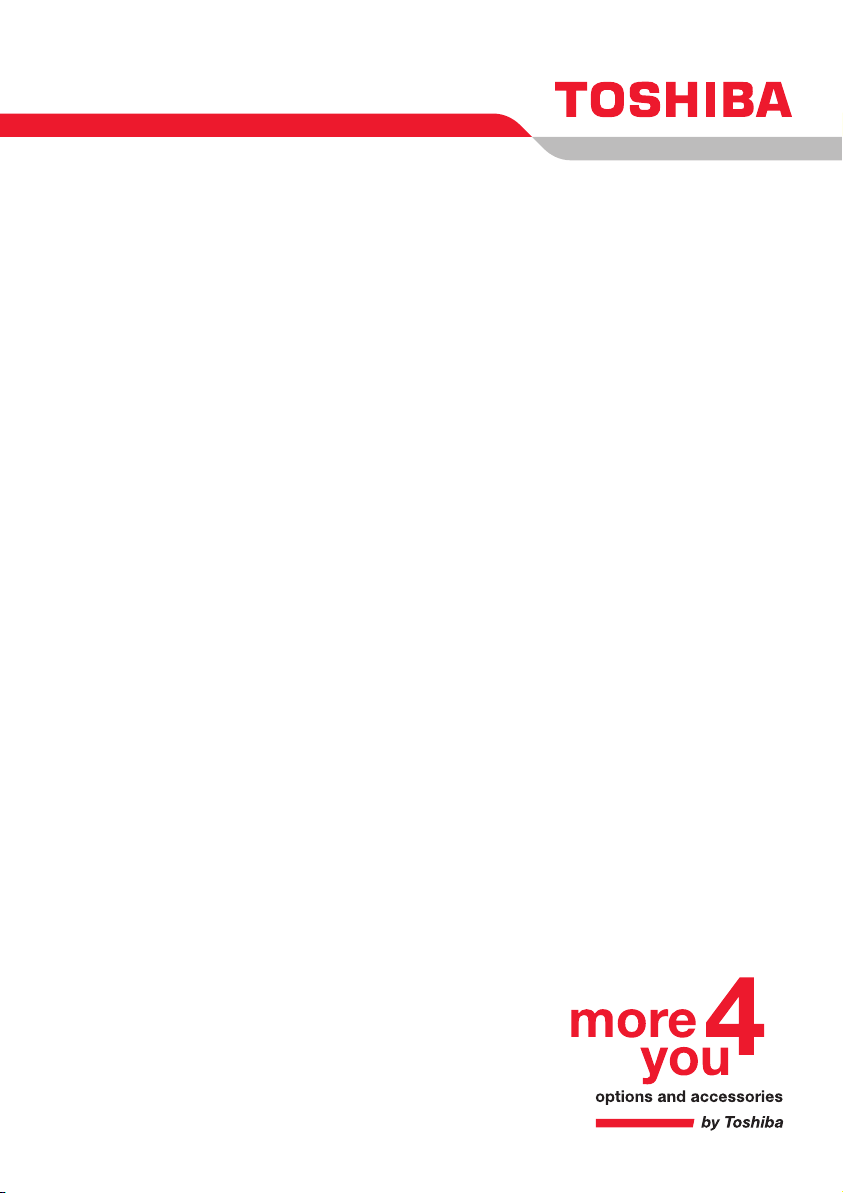
Οδηγός γρήγορης
εκκίνησης
A100
Choose freedom.
computers.toshiba-europe.com
Page 2
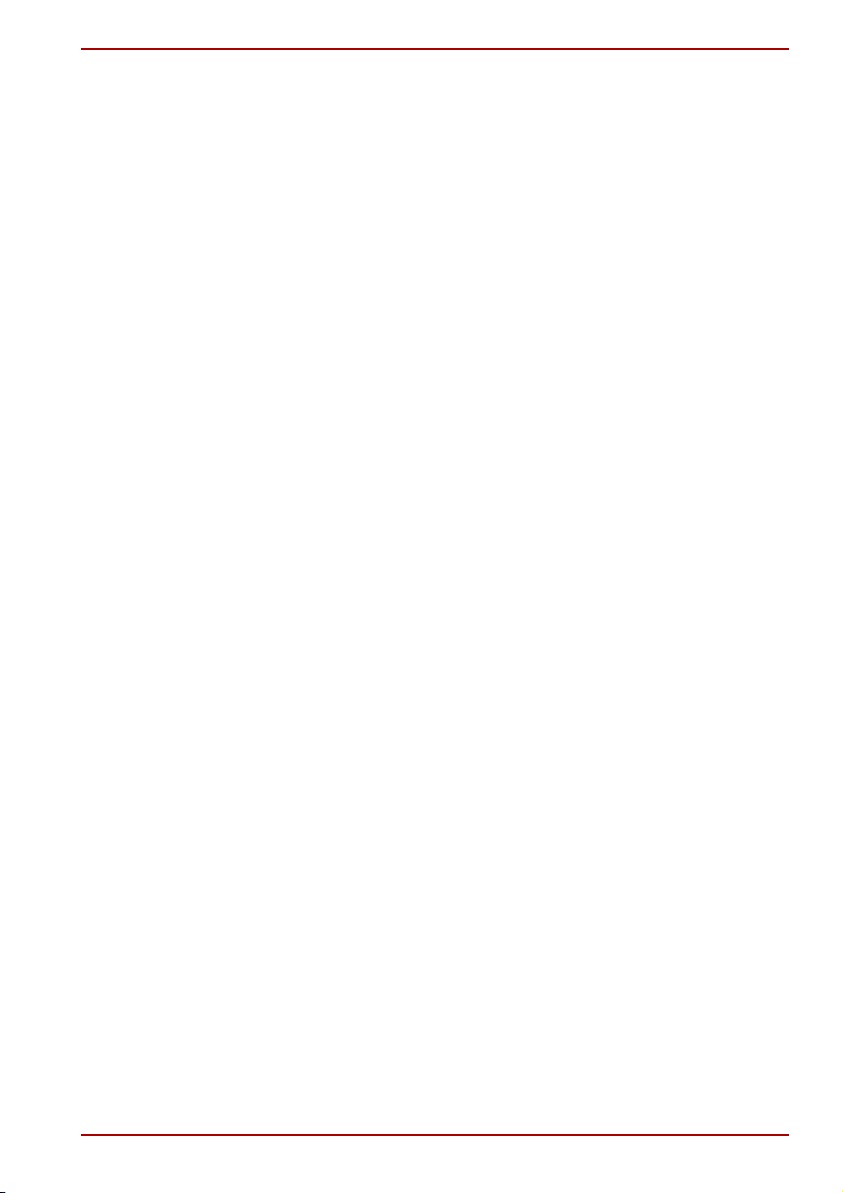
Πνευµατικά δικαιώµατα
© 2006 TOSHIBA Corporation. Με την επιφύλαξη παντός δικαιώµατος.
Σύµφωνα µε τη νοµοθεσία περί πνευµατικών δικαιωµάτων, απαγορεύεται η
αναπαραγωγή του εγχειριδίου αυτού σε οποιαδήποτε µορφή χωρίς την
προηγούµενη έγγραφη άδεια της TOSHIBA. Καµία ευθύνη ευρεσιτεχνίας
δεν αναλαµβάνεται σε σχέση µε τη χρήση των πληροφοριών που
περιέχονται στο
TOSHIBA A100 Φορητός προσωπικός υπολογιστής - Εγχειρίδιο χρήσης
Πρώτη έκδοση: Ιανουάριος 2006
Τα πνευµατικά δικαιώµατα µουσικών κοµµατιών, κινηµατογραφικών ταινιών,
προγραµµάτων ηλεκτρονικών υπολογιστών, βάσεων δεδοµένων, καθώς και
κάθε άλλης πνευµατικής ιδιοκτησίας που προστατεύεται από τη νοµοθεσία
περί πνευµατικών δικαιωµάτων, ανήκουν στον εκάστοτε συγγραφέα ή
κάτοχο πνευµατικών δικαιωµάτων. Κάθε υλικό που υπόκειται στις
περί προστασίας των πνευµατικών δικαιωµάτων επιτρέπεται να
αναπαράγεται µόνο για προσωπική χρήση ή χρήση εντός της κατοικίας.
Κάθε άλλη χρήση πέραν αυτής που καθορίζεται ανωτέρω (όπως µεταξύ
άλλων µετατροπή σε ψηφιακή µορφή, τροποποίηση, µεταφορά αντιγράφων
του υλικού και διανοµή σε δίκτυο) χωρίς την άδεια του κατόχου
πνευµατικών δικαιωµάτων αποτελεί παραβίαση των πνευµατικών
δικαιωµάτων ή των δικαιωµάτων του συγγραφέα και συνεπάγεται αστικές ή
ποινικές ευθύνες. Όταν αναπαράγετε οποιοδήποτε µέρος του παρόντος
εγχειριδίου, θα πρέπει να συµµορφώνεστε µε τη νοµοθεσία περί
πνευµατικών δικαιωµάτων.
παρόν.
TOSHIBA A100
διατάξεις
των
∆ήλωση αποποίησης της ευθύνης
Το παρόν εγχειρίδιο έχει ελεγχθεί και επικυρωθεί ως προς την ακρίβειά του.
Οι οδηγίες και οι περιγραφές που περιέχονται σε αυτό για το φορητό
προσωπικό υπολογιστή TOSHIBA A100 ήταν ακριβείς κατά τη στιγµή της
παραγωγής του εγχειριδίου αυτού. Ωστόσο, οι επόµενοι χρονικά
υπολογιστές και τα εγχειρίδιά τους υπόκεινται σε αλλαγές χωρίς
προειδοποίηση. Η TOSHIBA δεν αναλαµβάνει καµία ευθύνη για τυχόν
ζηµίες που οφείλονται άµεσα ή έµµεσα σε σφάλµατα, παραλείψεις ή
ανακολουθίες µεταξύ του υπολογιστή και του εγχειριδίου.
Εγχειρίδιο χρήσης ii
Page 3
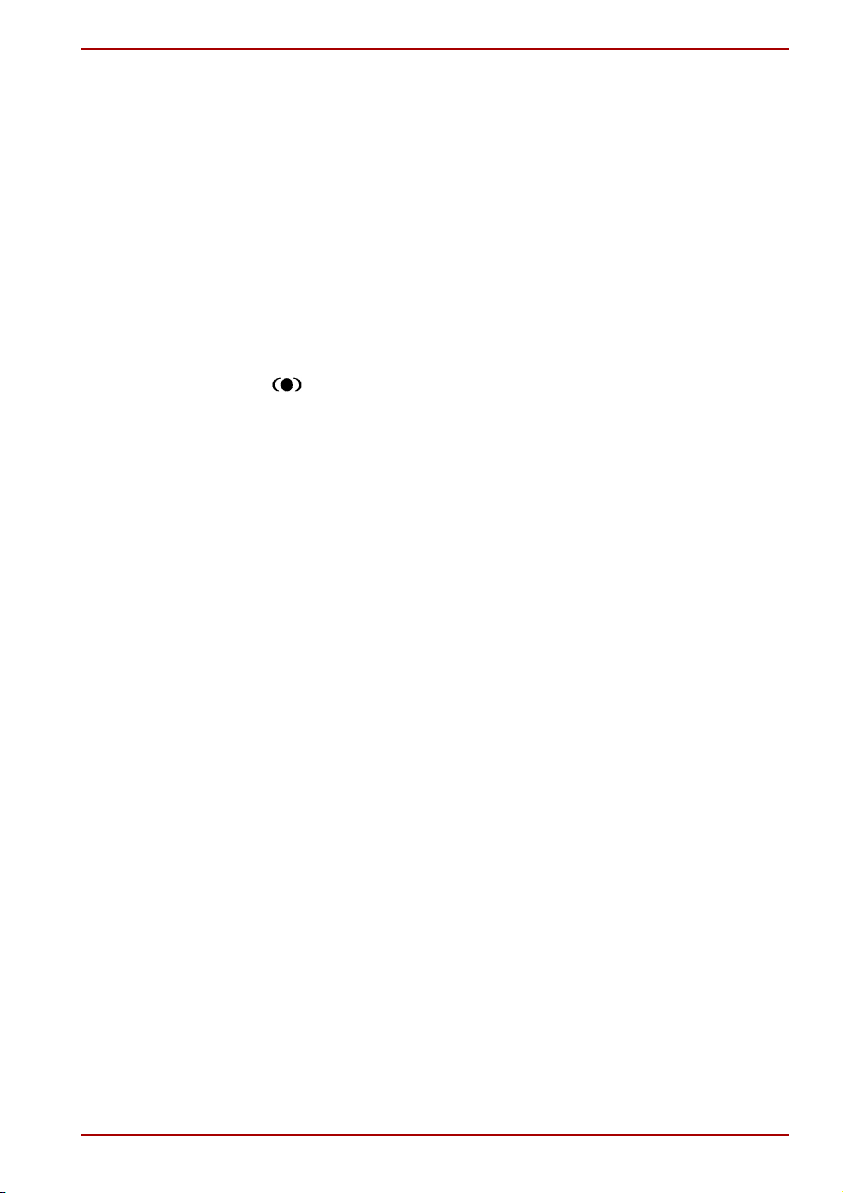
Εµπορικά σήµατα
Το IBM είναι σήµα κατατεθέν και τα IBM PC και PS/2 είναι εµπορικά σήµατα
της εταιρείας International Business Machines Corporation.
Τα Intel, Intel SpeedStep και Pentium είναι εµπορικά σήµατα ή σήµατα
κατατεθέντα της Intel Corporation ή των θυγατρικών της στις Η.Π.Α. και σε
άλλες χώρες/περιοχές.
Τα Windows και Microsoft είναι σήµατα κατατεθέντα της Microsoft
Corporation.
Το Photo CD είναι εµπορικό σήµα της Eastman Kodak.
Το Memory Stick είναι σήµα κατατεθέν και το i.LINK είναι εµπορικό σήµα
της Sony Corporation.
Τα TruSurroundXT, WOW HD, Circle Surround Xtract, SRS και το σχετικό
σύµβολο είναι εµπορικά σήµατα της SRS Labs, Inc.
Οι τεχνολογίες TruSurroundXT, WOW HD, Circle Surround Xtract, Trubass,
SRS 3D, Definition και FOCUS έχουν ενσωµατωθεί µετά από ειδική άδεια
της SRS Labs, Inc.
Τα InterVideo και WinDVD είναι εµπορικά σήµατα κατατεθέντα της
InterVideo Inc.
Το WinDVD Creator είναι εµπορικό σήµα της InterVideo Inc.
Στο παρόν εγχειρίδιο ενδέχεται να χρησιµοποιούνται και άλλα εµπορικά
σήµατα ή σήµατα κατατεθέντα που δεν περιλαµβάνονται εδώ.
TOSHIBA A100
Γνωστοποίηση περί αδείας χρήσης από τη Macrovision
Η συσκευή αυτή ενσωµατώνει τεχνολογία προστασίας των πνευµατικών
δικαιωµάτων, η οποία έχει κατοχυρωθεί µέσω αξιώσεων και µεθόδων
ορισµένων διπλωµάτων ευρεσιτεχνίας στις Η.Π.Α. καθώς και άλλων
πνευµατικών δικαιωµάτων στην κυριότητα της Macrovision Corporation
αλλά και τρίτων. Για να γίνει χρήση αυτής της τεχνολογίας προστασίας των
πνευµατικών δικαιωµάτων, απαιτείται έγκριση από την εταιρεία
Macrovision, ενώ η συγκεκριµένη τεχνολογία προορίζεται για οικιακή
προβολή και άλλες περιορισµένες χρήσεις προβολής, εκτός εάν έχει δοθεί
ειδική άδεια χρήσης από τη Macrovision. Απαγορεύεται η αντίστροφη
τεχνική ανάλυση ή η αποσυµβολοµετάφραση.
Εγχειρίδιο χρήσης iii
Page 4
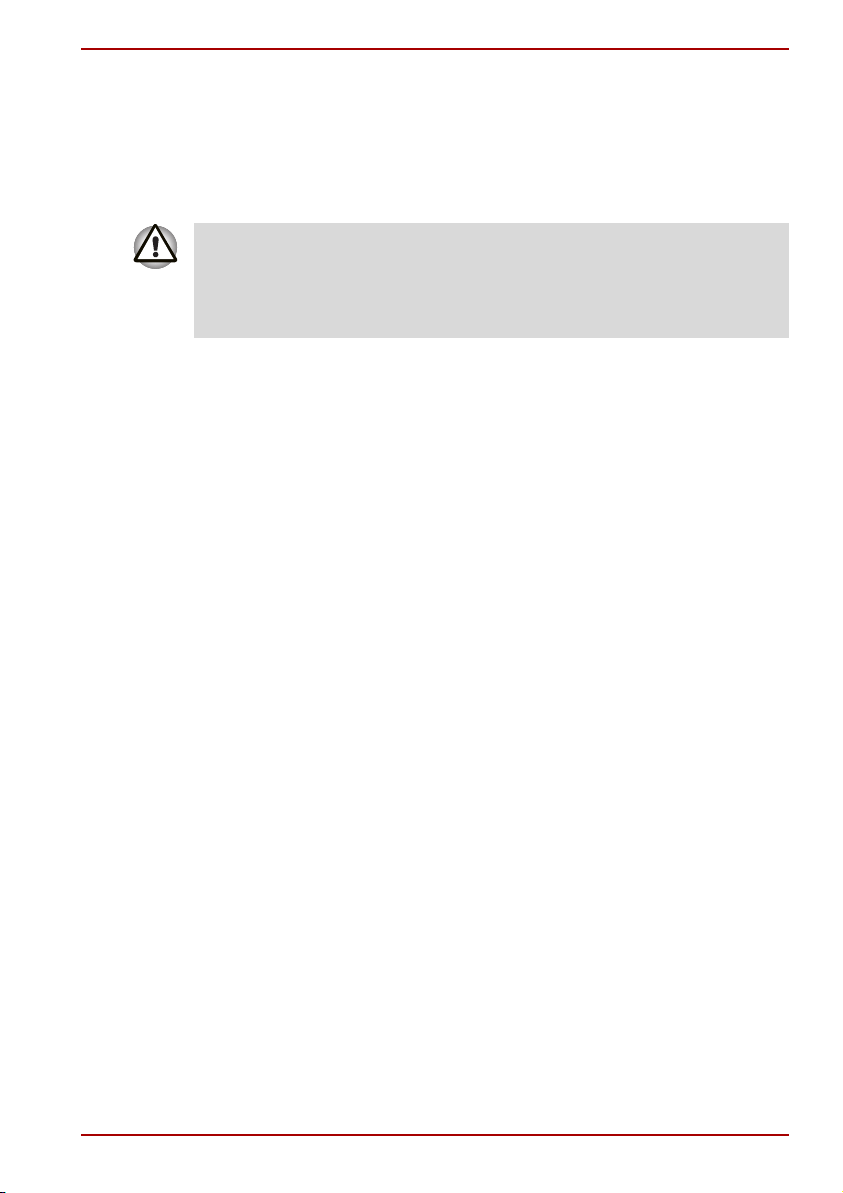
Οδηγίες ασφαλείας
Για τη δική σας ασφάλεια, όσο και για την προστασία του υπολογιστή σας,
τηρείτε τις ακόλουθες κατευθυντήριες οδηγίες ασφαλείας.
Κατά τη χρήση του υπολογιστή σας
Μη χειρίζεστε το φορητό υπολογιστή σας για παρατεταµένες χρονικές
περιόδους, µε τη βάση του σε άµεση επαφή µε το σώµα σας. Υπό συνθήκες
παρατεταµένης λειτουργίας, ενδέχεται να συσσωρευτεί θερµότητα στη βάση
του υπολογιστή. Η συνεχής επαφή της βάσης του υπολογιστή µε το δέρµα
σας ενδέχεται
■ Μην επιχειρήσετε να εκτελέσετε, εσείς οι ίδιοι, εργασίες σέρβις στον
υπολογιστή. Τηρείτε πάντα πιστά τις οδηγίες εγκατάστασης.
■ Μη µεταφέρετε µπαταρίες στην τσέπη σας, στο πορτοφόλι σας ή σε
άλλες θήκες µε µεταλλικά αντικείµενα (όπως π.χ. κλειδιά αυτοκινήτου),
διότι τα αντικείµενα αυτά είναι δυνατό να βραχυκυκλώσουν τους πόλους
της µπαταρίας. Η υπερβολικά υψηλή ένταση ρεύµατος που θα
προκύψει είναι δυνατό να προκαλέσει αύξηση της θερµοκρασίας σε
πολύ υψηλά επίπεδα, µε αποτέλεσµα την πρόκληση εγκαυµάτων.
■ Μην τοποθετείτε άλλα αντικείµενα πάνω από το καλώδιο ρεύµατος του
τροφοδοτικού και να βεβαιώνεστε ότι δεν υπάρχει κίνδυνος
σκοντάψετε πάνω στο καλώδιο ρεύµατος ή να το πατήσετε.
■ Τοποθετείτε το τροφοδοτικό σε καλά αεριζόµενο σηµείο, όπως π.χ.
πάνω στην επιφάνεια του γραφείου ή στο δάπεδο, όταν το
χρησιµοποιείτε για τη λειτουργία του υπολογιστή ή τη φόρτιση της
µπαταρίας. Μην καλύπτετε το τροφοδοτικό µ
περιορίζουν τη δυνατότητα ψύξης του. Επίσης, µη χρησιµοποιείτε το
τροφοδοτικό ενόσω βρίσκεται µέσα στο βαλιτσάκι µεταφοράς.
■ Χρησιµοποιείτε µόνον το τροφοδοτικό και τις µπαταρίες που έχουν
εγκριθεί για χρήση µε τον υπολογιστή αυτό. Η τυχόν χρήση άλλου
τύπου µπαταρίας ή τροφοδοτικού ενέχει τον
πυρκαγιάς ή έκρηξης.
■ Προτού συνδέσετε τον υπολογιστή σε πρίζα του δικτύου ρεύµατος,
βεβαιωθείτε ότι η ονοµαστική τιµή εναλλασσόµενης τάσης του δικτύου
συµφωνεί µε εκείνη του τροφοδοτικού. 115 V/60 Hz στις περισσότερες
χώρες της Βόρειας και Νότιας Αµερικής και σε µερικές χώρες της Άπω
Ανατολής όπως η Τα ϊ βά ν . 100 V/50 Hz στην ανατολική Ιαπωνία και
100 V/60 Hz στη δυτική Ιαπωνία. 230 V/50 Hz στις περισσότερες χώρες
της Ευρώπης, της Μέσης Ανατολής και της Άπω Ανατολής.
■ Εάν χρησιµοποιείτε καλώδιο προέκτασης µε το τροφοδοτικό,
βεβαιωθείτε ότι το άθροισµα των ονοµαστικών τιµών έντασης ρεύµατος
όλων των συσκευών που τροφοδοτούνται µέσω του καλωδίου
προέκτασης δεν υπερβαίνει την ονοµαστική τιµή έντασης ρεύµατος του
ίδιου του καλωδίου προέκτασης.
■ Για να διακόψετε την παροχή ρεύµατος στον υπολογιστή, θέστε τον
εκτός λειτουργίας, αφαιρέστε την µπαταρία και κατόπιν βγάλτε το
τροφοδοτικό από την πρίζα.
να σας προκαλέσει ενόχληση και, τελικά, έγκαυµα.
TOSHIBA A100
να
ε χαρτιά ή άλλα υλικά που
κίνδυνο πρόκλησης
Εγχειρίδιο χρήσης iv
Page 5
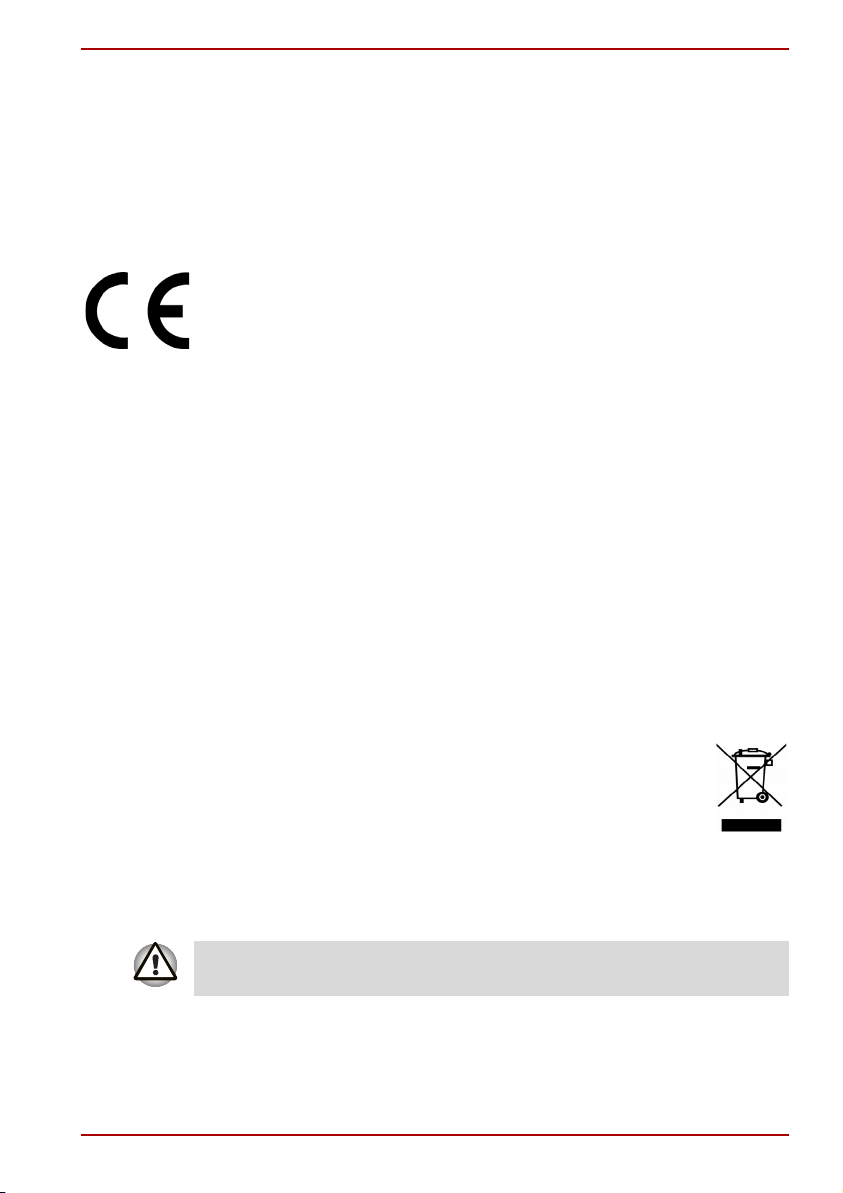
■ Για να αποφύγετε τον κίνδυνο πρόκλησης ηλεκτροπληξίας, µη συνδέετε
και µην αποσυνδέετε καλώδια, ούτε να αλλάζετε τη διαµόρφωση της
συσκευής αυτής, κατά τη διάρκεια καταιγίδας.
■ Όταν στήνετε τον υπολογιστή σας µε σκοπό να εργαστείτε µε αυτόν,
τοποθετείτε τον σε οριζόντια επιφάνεια.
∆ήλωση συµµόρφωσης για την Ε.Ε.
Η TOSHIBA δηλώνει ότι το προϊόν: Toshiba A100 (PSAA8*/PSAA9*) είναι
κατασκευασµένο σύµφωνα µε τα παρακάτω πρότυπα:
Το προϊόν αυτό φέρει τη Σήµανση CE σύµφωνα µε τις σχετικές
Ευρωπαϊκές Οδηγίες και ειδικότερα την Οδηγία 89/336/ΕΟΚ περί
ηλεκτροµαγνητικής συµβατότητας για το φορητό υπολογιστή και τα
ηλεκτρονικά παρελκόµενα συµπεριλαµβανοµένου
τροφοδοτικού, την Οδηγία 99/5/ΕΟΚ περί τερµατικού ραδιοφωνικού και
τηλεπικοινωνιακού εξοπλισµού (R&TTE) στην περίπτωση που
χρησιµοποιούνται παρελκόµενα τηλεπικοινωνιών και την Οδηγία
73/23/ΕΟΚ περί συσκευών χαµηλής τάσης για το παρεχόµενο
τροφοδοτικό.
Υπεύθυνη για τη σήµανση CE είναι η TOSHIBA Europe GmbH,
Hammfelddamm 8, 41460 Neuss, Γερµανία.
Τηλ έ φωνο : +49-(0)-2131-158-01.
προµηθευτείτε ένα αντίτυπο της σχετικής δήλωσης συµµόρφωσης
Για να
για την Ε.Ε., επισκεφθείτε την παρακάτω τοποθεσία στο
Web: http://epps.toshiba-teg.com.
TOSHIBA A100
του παρεχόµενου
Οι ακόλουθες πληροφορίες αφορούν µόνο τα κράτη-µέλη της
Ευρωπαϊκής Ένωσης:
Το σύµβολο αυτό υποδηλώνει ότι αυτό το προϊόν δεν πρέπει να
το µεταχειρίζεστε µε τον ίδιο τρόπο όπως και τα οικιακά
απορρίµµατα. Παρακαλούµε βεβαιωθείτε ότι το προϊόν αυτό θα
απορριφθεί µε τον κατάλληλο τρόπο, καθώς η απόρριψη κατά
µη αρµόζοντα τρόπο µπορεί να προκαλέσει σηµαντικούς
κινδύνους στο περιβάλλον και την υγεία. Για λεπτοµερέστερες
πληροφορίες σχετικά µε την ανακύκλωση του προϊόντος αυτού
παρακαλούµε επικοινωνήστε µε τον τοπικό σας δήµο, την υπηρεσία
αποκοµιδής των οικιακών απορριµµάτων σας, ή το κατάστηµα όπου
αγοράσατε το προϊόν.
Μπορεί να µην βρείτε κολληµένο αυτό το σύµβολο, ανάλογα µε τη χώρα και
την περιοχή όπου αγοράσατε το προϊόν.
Εγχειρίδιο χρήσης v
Page 6
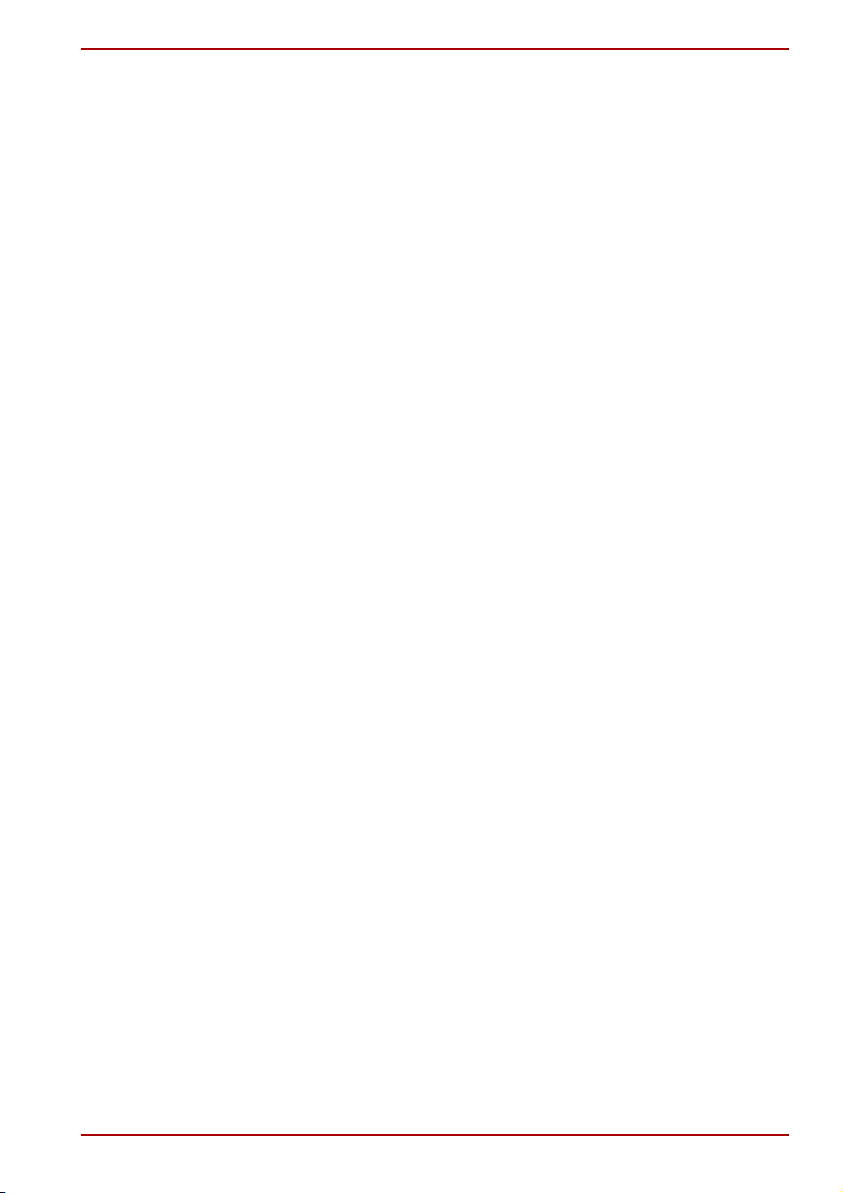
Προειδοποιητική γνωστοποίηση για το µόντεµ
∆ήλωση συµµόρφωσης
Ο εξοπλισµός αυτός έχει εγκριθεί σύµφωνα µε την [Απόφαση της
Επιτροπής "CTR21"] περί µονής τερµατικής σύνδεσης σε ∆ηµόσια
Τηλ ε φωνι κά ∆ίκτυα Μεταγωγής (Public Switched Telephone Network,
PSTN) σε ολόκληρη την Ευρώπη.
Ωστόσο, λόγω διαφορών µεταξύ των επιµέρους τηλεφωνικών δικτύων
PSTN που λειτουργούν στις διάφορες χώρες/γεωγραφικές περιφέρειες, η
έγκριση αυτή δεν αποτελεί από µόνη της µια άνευ όρων διασφάλιση της
επιτυχούς λειτουργίας του εξοπλισµού στα τερµατικά σηµεία κάθε δικτύου
PSTN.
Σε περίπτωση που ανακύψουν προβλήµατα, απευθυνθείτε µε την πρώτη
ευκαιρία στον προµηθευτή του εξοπλισµού.
∆ήλωση συµβατότητας µε τα τηλεφωνικά δίκτυα
Το προϊόν αυτό είναι σχεδιασµένο για να συνεργάζεται και να είναι συµβατό
µε τα δίκτυα που ακολουθούν. Έχει δοκιµαστεί και έχει διαπιστωθεί ότι είναι
σύµφωνο µε τις πρόσθετες απαιτήσεις που περιέχονται στην EG 201 121.
Γερµανία ATAAB AN005, AN006, AN007, AN009, AN010 και
DE 03, 04, 05, 08, 09, 12, 14, 17
Ελλάδα ATAAB AN005, AN006 και GR 01, 02, 03, 04
Πορτογαλία ATAAB AN001, 005, 006, 007, 011 και P 03, 04,
Ολλανδία ATAAB AN005, 007, 012 και ES 01
Ελβετία ATAAB AN002
Όλες οι άλλες χώρες/
γεωγραφικές
περιφέρειες
Για κάθε τηλεφωνικό δίκτυο, απαιτούνται ειδικές ρυθµίσεις µεταγωγής ή η
εγκατάσταση ειδικού λογισµικού. Για περισσότερες λεπτοµέρειες, ανατρέξτε
στις σχετικές ενότητες του εγχειριδίου χρήσης.
Η λειτουργία επανάκλησης καταχωρητή χρονισµένης διακοπής (hookflash)
υπόκειται σε επιµέρους εθνικές εγκρίσεις. ∆εν έχει ελεγχθεί ως προς τη
συµµόρφωση της συγκεκριµένης λειτουργίας µε τους εθνικούς κανονισµούς
και δεν είναι δυνατό να δοθεί οποιαδήποτε εγγύηση επιτυχούς
της σε συγκεκριµένα εθνικά δίκτυα.
08, 10
ATAAB AN003, 004
TOSHIBA A100
λειτουργίας
Εγχειρίδιο χρήσης vi
Page 7
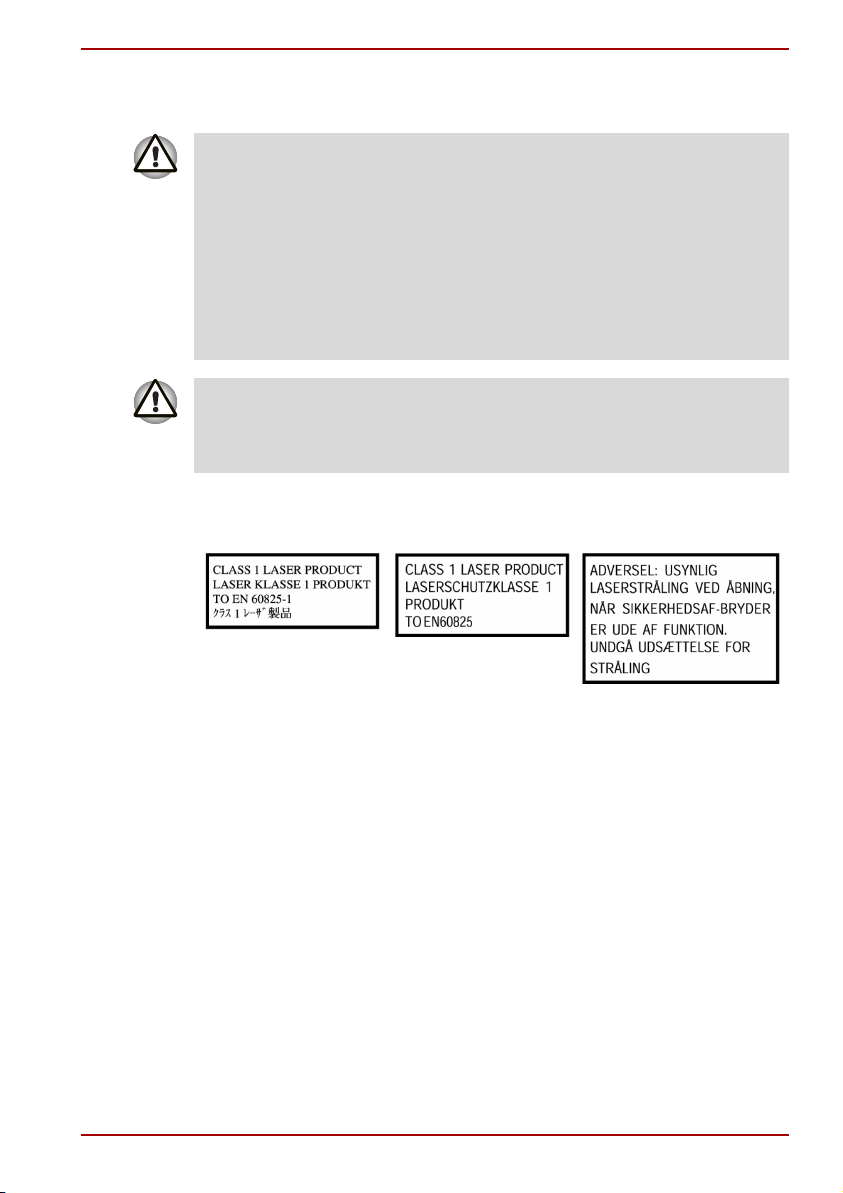
Οδηγίες ασφαλείας για τις µονάδες οπτικών δίσκων
Στη µονάδα δίσκων οπτικών µέσων αποθήκευσης χρησιµοποιείται σύστηµα
λέιζερ. Προκειµένου να διασφαλιστεί η σωστή χρήση της συσκευής αυτής,
διαβάστε το παρόν εγχειρίδιο οδηγιών προσεκτικά και φυλάξτε το για
µελλοντική αναφορά. Σε περίπτωση που χρειαστεί συντήρηση της
µονάδας, επικοινωνήστε µε κάποιο εξουσιοδοτηµένο κέντρο σέρβις.
Η χρήση στοιχείων
των καθορισµένων ενδέχεται να έχει ως αποτέλεσµα επικίνδυνη έκθεση σε
ακτινοβολία.
Για να αποφύγετε την άµεση έκθεση στη δέσµη λέιζερ, µην επιχειρήσετε να
ανοίξετε το περίβληµα.
Η ΧΡΗΣΗ ΣΤΟΙΧΕΙΩΝ ΕΛΕΓΧΟΥ Ή Η ΕΦΑΡΜΟΓΗ ΡΥΘΜΙΣΕΩΝ Ή
∆ΙΑ∆ΙΚΑΣΙΩΝ ΠΕΡΑΝ ΤΩΝ ΚΑΘΟΡΙΖΟΜΕΝΩΝ ΣΤΟ ΕΓΧΕΙΡΙ∆ΙΟ
ΧΡΗΣΗΣ ΕΝ∆ΕΧΕΤΑΙ ΝΑ Ο∆ΗΓΗΣΟΥΝ ΣΕ ΕΠΙΚΙΝ∆ΥΝΗ ΕΚΘΕΣΗ ΣΕ
ΑΚΤΙΝΟΒΟΛΙΑ.
Η µονάδα οπτικών µέσων αποθήκευσης που χρησιµοποιείται στον
υπολογιστή αυτόν διαθέτει διάταξη λέιζερ. Η ετικέτα ταξινόµησης περιέχει
την ακόλουθη πρόταση και είναι κολληµένη στην επιφάνεια της µονάδας.
ελέγχου ή η εκτέλεση ρυθµίσεων ή διαδικασιών πέραν
TOSHIBA A100
Οι µονάδες που φέρουν την ανωτέρω ετικέτα είναι πιστοποιηµένες από τον
κατασκευαστή τους ότι συµµορφούνται µε την απαίτηση περί
λέιζερ κατά την ηµεροµηνία κατασκευής τους, σύµφωνα µε το άρθρο 21 του
κώδικα Οµοσπονδιακών Κανονισµών του Οργανισµού Τροφίµων και
Φαρµάκων του Υπουργείου Υγείας και Κοινωνικών Υπηρεσιών των Η.Π.Α.
Στις λοιπές χώρες, η µονάδα είναι πιστοποιηµένη ότι συµµορφούται µε την
απαίτηση κατά τα πρότυπα IEC 825 και EN 60825 περί προϊόντων λέιζερ
κατηγορίας 1.
Εγχειρίδιο χρήσης vii
προϊόντων
Page 8
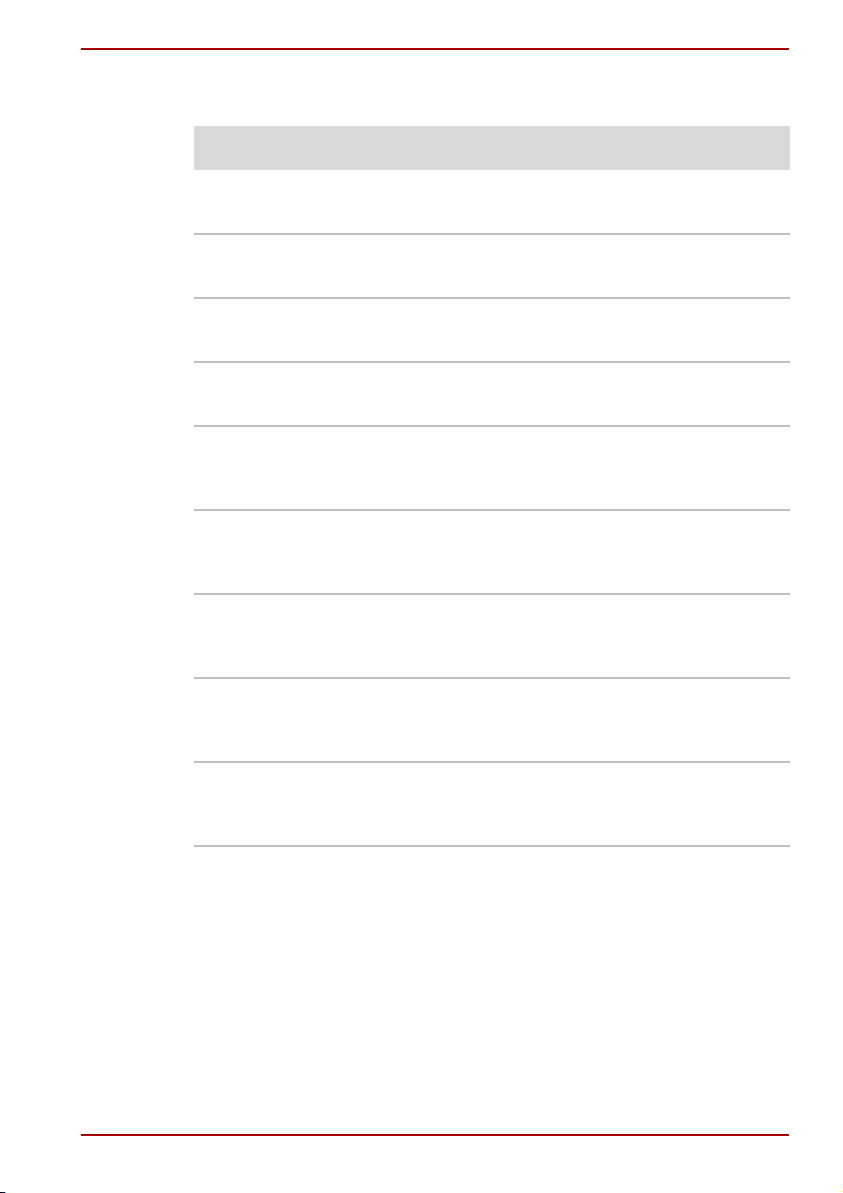
TOSHIBA A100
Ο υπολογιστής αυτός είναι εξοπλισµένος µε µία από τις µονάδες οπτικών
µέσων αποθήκευσης του πίνακα που ακολουθεί, ανάλογα µε το µοντέλο:
Κατασκευαστής Τύπος
TSST (TOSHIBA SAMSUNG
STORAGE TECHNOLOGY)
Μονάδα DVD-ROM
µοντέλο SD-2732
Panasonic Μονάδα DVD-ROM&CD-R/RW
µοντέλο UJDA770
TSST (TOSHIBA SAMSUNG
STORAGE TECHNOLOGY)
Μονάδα DVD-ROM&CD-R/RW
µοντέλο TS-L462C
HITACHI-LG Data Storage Μονάδα DVD-ROM&CD-R/RW
µοντέλο GCC-4244N
Panasonic Μονάδα DVD Super Multi
(±R Double Layer)
µοντέλο UJ-850B
Pioneer DVD Super Multi (±R διπλού
στρώµατος)
µοντέλο DVR-K16TB
TEAC Μονάδα DVD Super Multi
(±R Double Layer)
µοντέλο DV-W28EB
HITACHI-LG Data Storage Μονάδα DVD Super Multi
(±R Double Layer)
µοντέλο GMA-4082N
NEC Μονάδα DVD Super Multi
(±R Double Layer)
µοντέλο ND-7550
Εγχειρίδιο χρήσης viii
Page 9
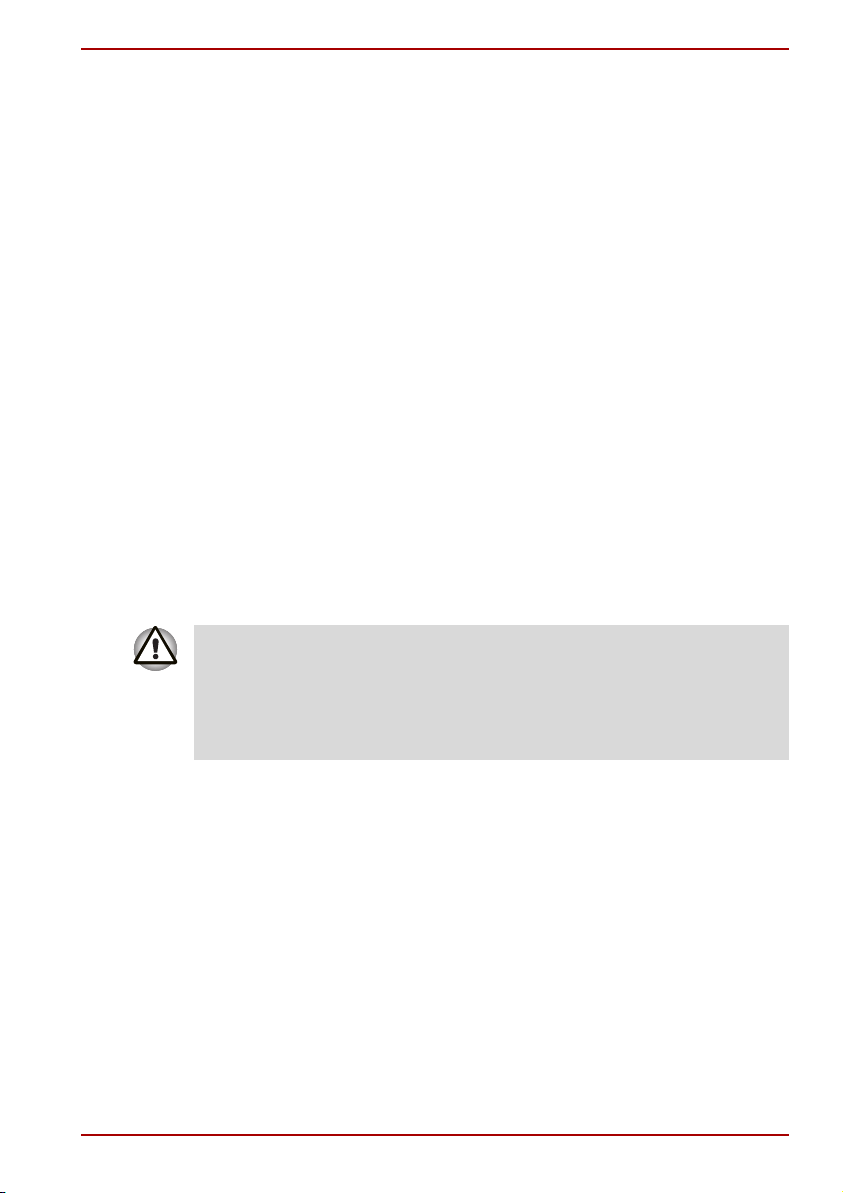
Σηµαντική γνωστοποίηση
Στα έργα των οποίων τα πνευµατικά δικαιώµατα προστατεύονται από τη
σχετική νοµοθεσία περιλαµβάνονται µεταξύ άλλων η µουσική, το βίντεο, τα
προγράµµατα ηλεκτρονικών υπολογιστών και οι βάσεις δεδοµένων. ∆εν
επιτρέπεται η αντιγραφή, η τροποποίηση, η εκχώρηση, η µετάδοση ή η µε
οποιονδήποτε άλλο τρόπο διάθεση έργων
δικαιώµατα προστατεύονται χωρίς τη συγκατάθεση του κατόχου των
πνευµατικών τους δικαιωµάτων, παρά µόνον εάν αυτό επιτρέπεται ειδικά
σύµφωνα µε την ισχύουσα νοµοθεσία περί πνευµατικών δικαιωµάτων.
Σηµειωτέον ότι η µη εξουσιοδοτηµένη αντιγραφή, τροποποίηση, εκχώρηση,
µετάδοση και διάθεση
κυρώσεις.
■ Αποφεύγετε τη χρήση του τηλεφώνου (κάθε τύπου, εκτός από
ασύρµατο) κατά τη διάρκεια καταιγίδας. Υπάρχει κίνδυνος πρόκλησης
ηλεκτροπληξίας από την πτώση κεραυνού.
■ Μη χρησιµοποιείτε τηλέφωνο για να αναφέρετε τυχόν διαρροή αερίου
πόλεως, ενώ βρίσκεστε κοντά στο σηµείο της διαρροής.
■ Χρησιµοποιείτε µόνον το καλώδιο ρεύµατος που υποδεικνύεται στο
παρόν εγχειρίδιο.
■ Αντικαθιστάτε την µπαταρία µόνο µε τον ίδιο ή ισοδύναµο τύπο
µπαταρίας που συνιστά ο κατασκευαστής.
■ Η διάθεση των χρησιµοποιηµένων µπαταριών πρέπει να γίνεται
σύµφωνα µε τις οδηγίες του κατασκευαστή.
ενδέχεται να συνεπάγεται αστικές και ποινικές
TOSHIBA A100
των οποίων τα πνευµατικά
Χρησιµοποιείτε µόνον την επαναφορτιζόµενη µπαταρία που συνοδεύει τον
υπολογιστή σας ή µια προαιρετική επαναφορτιζόµενη µπαταρία. Η χρήση
εσφαλµένου τύπου µπαταρίας είναι δυνατό να προκαλέσει ζηµιά στον
υπολογιστή σας.
Σε µια τέτοια περίπτωση, η TOSHIBA δεν αναλαµβάνει καµία ευθύνη για
τυχόν ζηµίες.
Εγχειρίδιο χρήσης ix
Page 10
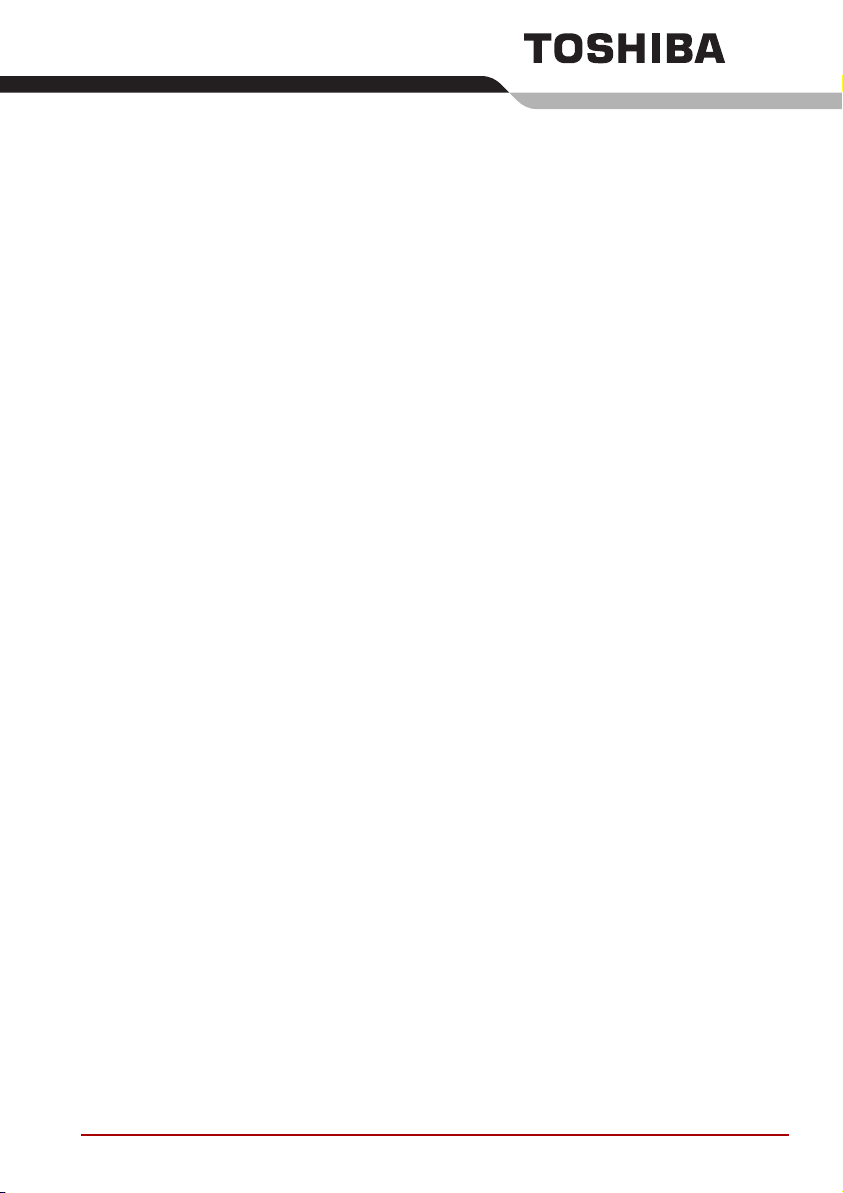
Πρόλογος
Συγχαρητήρια για την αγορά του υπολογιστή TOSHIBA A100. Αυτός ο
πανίσχυρος και πανάλαφρος φορητός υπολογιστής είναι σχεδιασµένος για
να παρέχει πολλά χρόνια αξιόπιστης υπολογιστικής χρήσης υψηλής
απόδοσης.
Το εγχειρίδιο αυτό περιγράφει τον τρόπο εγκατάστασης και έναρξης χρήσης
του υπολογιστή TOSHIBA A100 που αγοράσατε. Παρέχει επίσης
αναλυτικές πληροφορίες για τη ρύθµιση των παραµέτρων
σας, τις βασικές λειτουργίες και τη φροντίδα, τη χρήση των προαιρετικών
συσκευών και την αντιµετώπιση προβληµάτων.
Εάν είστε αρχάριος στη χρήση υπολογιστών ή στη χρήση φορητών
υπολογιστών, διαβάστε πρώτα τα κεφάλαια Εισαγωγή και Γνωριµία µε τον
υπολογιστή σας για να εξοικειωθείτε µε τις δυνατότητες, τα µ
πρόσθετα εξαρτήµατα του υπολογιστή σας. Κατόπιν, διαβάστε το κεφάλαιο
Ξεκινώντας για οδηγίες βήµα-προς-βήµα σχετικά µε την εγκατάσταση του
υπολογιστή σας.
Εάν συγκαταλέγεστε στους πεπειραµένους χρήστες, συνεχίστε να
διαβάζετε τον πρόλογο για να ενηµερωθείτε σχετικά µε τον τρόπο
οργάνωσης του εγχειριδίου αυτού και κατόπιν ξεφυλλίστε τις σελίδες του
για να εξοικειωθείτε µε αυτό. Μην παραλείψετε την ενότητα Ειδικά
χαρακτηριστικά του κεφαλαίου Εισαγωγή, για να ενηµερωθείτε σχετικά µε
δυνατότητες που δεν είναι συνηθισµένες ή είναι µοναδικές στους
υπολογιστές αυτούς και µελετήστε προσεκτικά το κεφάλαιο Εγκατάσταση
υλικού και κωδικοί πρόσβασης. Εάν πρόκειται
ή να συνδέσετε εξωτερικές συσκευές όπως π.χ. οθόνη, µην αµελήσετε να
διαβάσετε το κεφάλαιο 8, Προαιρετικές συσκευές.
του υπολογιστή
έρη και τα
να εγκαταστήσετε κάρτες PC
Εγχειρίδιο χρήσης x
Page 11
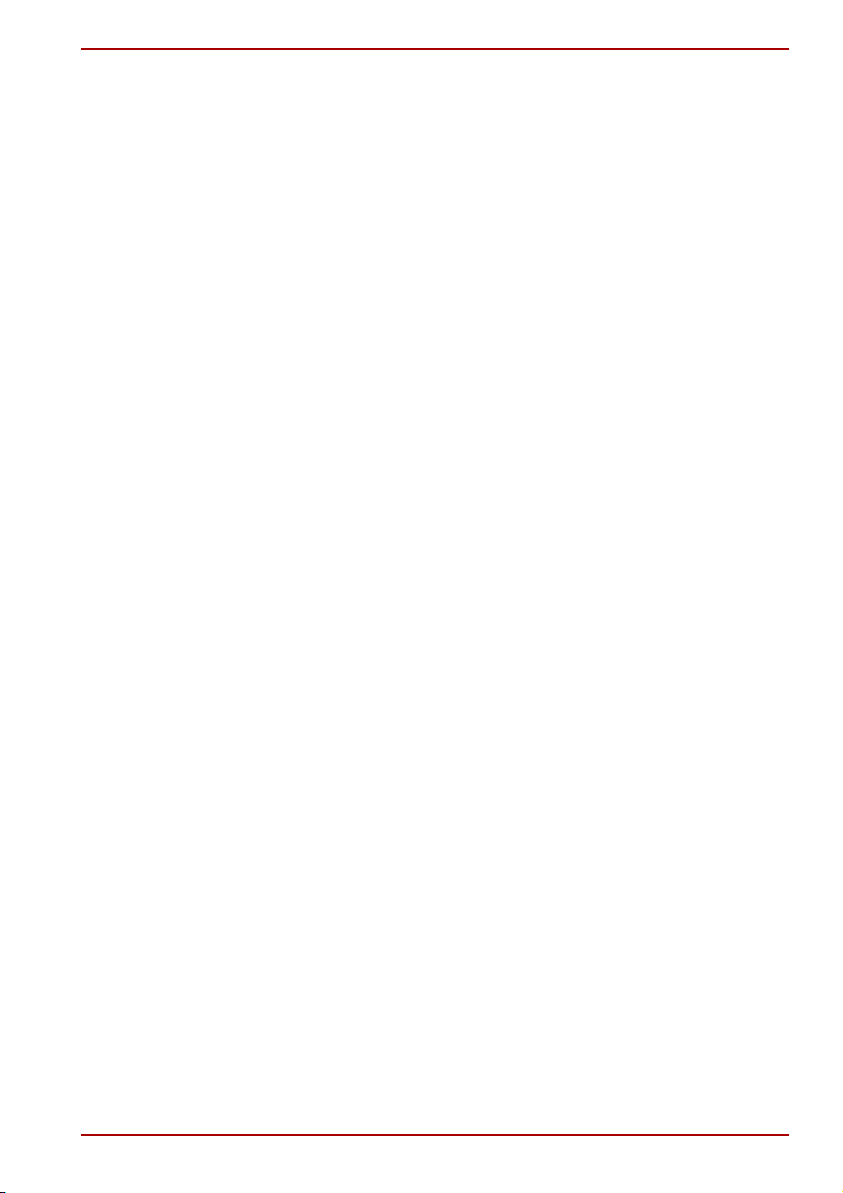
Περιεχόµενα του εγχειριδίου
Το εγχειρίδιο αυτό αποτελείται από εννέα κεφάλαια, πέντε παραρτήµατα,
ένα γλωσσάριο και ένα ευρετήριο.
Στο κεφάλαιο 1, Εισαγωγή, γίνεται µια επισκόπηση των χαρακτηριστικών,
των δυνατοτήτων και του προαιρετικού εξοπλισµού του υπολογιστή.
Στο κεφάλαιο 2, Γνωριµία µε τον υπολογιστή σας, γίνεται µια περιγραφή
των µερών του υπολογιστή και εξηγείται µε συντοµία η λειτουργία τους.
Στο κεφάλαιο 3, Ξεκινώντας, γίνεται µια γρήγορη επισκόπηση του τρόπου
µε τον οποίο µπορείτε να ξεκινήσετε να χρησιµοποιείτε τον υπολογιστή σας
και δίνονται χρήσιµες συµβουλές σχετικά µε την ασφάλεια και το σχεδιασµό
του χώρου εργασίας σας.
Το κεφάλαιο 4, Βασικές αρχές λειτουργίας, περιλαµβάνει
σχετικά µε τη φροντίδα του υπολογιστή και τη χρήση του Touchpad/Dual
Mode Pad, της µονάδας οπτικών µέσων αποθήκευσης, της εξωτερικής
µονάδας δισκέτας, των κουµπιών ελέγχου σηµάτων ήχου/βίντεο, του
προσαρµογέα δικτύου (LAN), του προσαρµογέα ασύρµατου δικτύου και
του ενσωµατωµένου µόντεµ.
Στο κεφάλαιο 5, To Πληκτρολόγιο, περιγράφονται ειδικές λειτουργίες του
πληκτρολογίου, συµπεριλαµβανοµένου του αριθµητικού πληκτρολογίου
υπέρθεσης και των συντοµεύσεων.
Το κεφάλαιο 6, Τρόποι παροχής ρεύµατος και εκκίνησης, παρέχει
πληροφορίες σχετικά µε τις πηγές παροχής ρεύµατος και τους τρόπους
λειτουργίας εξοικονόµησης µπαταρίας του υπολογιστή.
Στο κεφάλαιο 7, Εγκατάσταση υλικού και κωδικοί πρόσβασης,
τρόπος ρύθµισης των παραµέτρων του υπολογιστή µε το βοηθητικό
πρόγραµµα HW Setup. Εξηγείται επίσης πώς µπορείτε να ορίσετε έναν
κωδικό πρόσβασης.
Στο κεφάλαιο 8, Προαιρετικές συσκευές, περιγράφεται ο διαθέσιµος
προαιρετικός εξοπλισµός.
Στο κεφάλαιο 9, Αντιµετώπιση προβληµάτων, παρέχονται χρήσιµες
πληροφορίες για τον τρόπο εκτέλεσης µερικών διαγνωστικών ελέγχων και
προτείνονται αλληλουχίες ενεργειών που πρέπει να εκτελέσετε στην
περίπτωση που ο υπολογιστής σας δε λειτουργεί κανονικά.
Τα Παραρτήµατα παρέχουν τεχνικές πληροφορίες σχετικά µε τον
υπολογιστή σας.
Στο Γλωσσάριο δίνονται οι ορισµοί γενικών όρων των υπολογιστών και
περιλαµβάνεται µια λίστα µε ακρωνύµια τα οποία χρησιµ
κείµενο.
Το Eυρετήριο σάς κατευθύνει γρήγορα στις πληροφορίες που περιέχονται
στο παρόν εγχειρίδιο.
TOSHIBA A100
συµβουλές
επεξηγείται ο
οποιούνται στο
Εγχειρίδιο χρήσης xi
Page 12
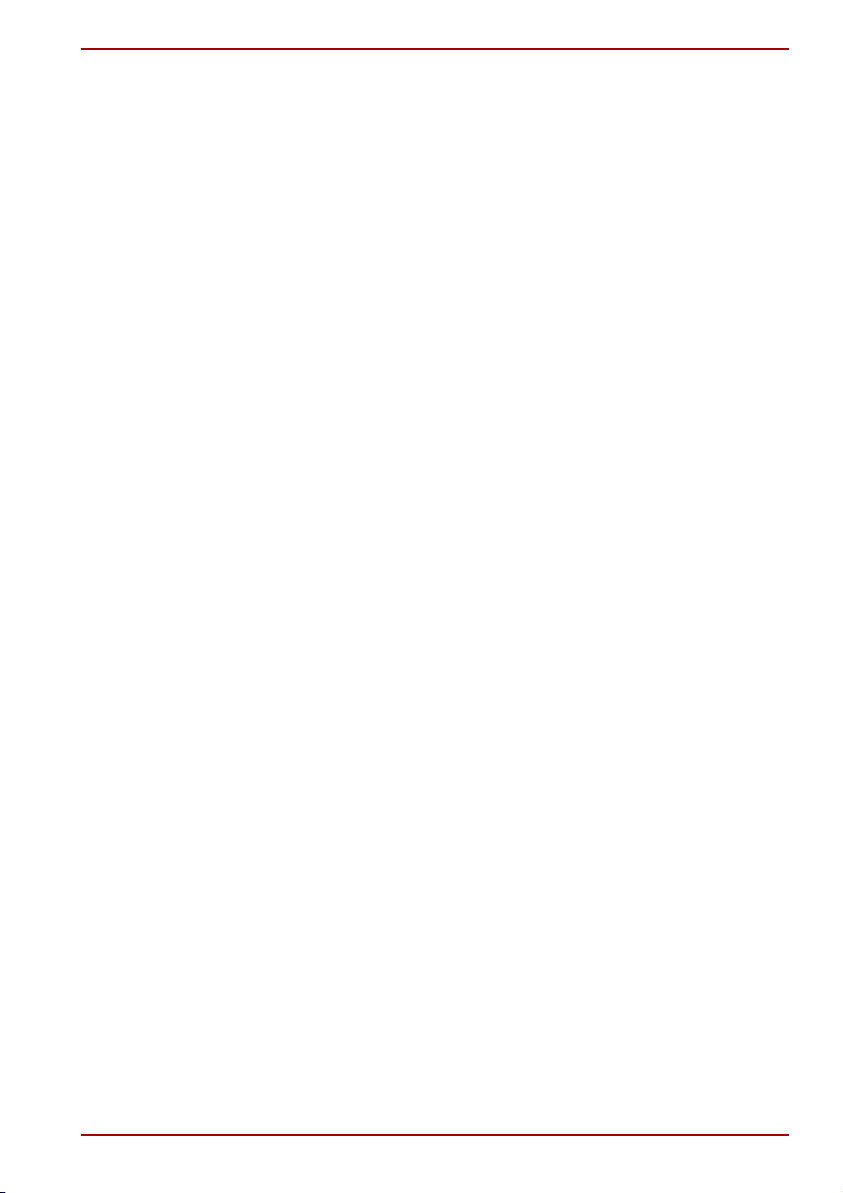
Συµβάσεις
Ακρωνύµια
Εικονίδια
Πλήκτρα
TOSHIBA A100
Στο παρόν εγχειρίδιο χρησιµοποιούνται οι ακόλουθες συµβάσεις για την
περιγραφή, την αναγνώριση και την επισήµανση όρων και διαδικασιών
χειρισµού.
Την πρώτη φορά που εµφανίζονται τα ακρωνύµια και όποτε κρίνεται
απαραίτητο για λόγους σαφήνειας, τα ακρωνύµια αναφέρονται εντός
παρενθέσεων µετά από τον ορισµό τους. Παράδειγµα: Μνήµη Μόνο για
Ανάγνωση (Read Only Memory, ROM). Τα ακρωνύµια ορίζονται επίσης στο
Γλωσσάριο.
Τα εικονίδια χαρακτηρίζουν θύρες, ρυθµιστικά και άλλα µέρη του
υπολογιστή σας. Επίσης, εικονίδια χρησιµοποιούνται και στον πίνακα
ενδεικτικών λυχνιών για την αναγνώριση των µερών του υπολογιστή για τα
οποία δίνονται πληροφορίες.
Τα πλήκτρα του πληκτρολογίου χρησιµοποιούνται στο κείµενο για την
περιγραφή πολλών λειτουργιών του υπολογιστή. Τα έντονα γραµµένα
ονόµατα πλήκτρων αναφέρονται στα σύµβολα που βρίσκονται πάνω στα
πλήκτρα, όπως αυτά εµφανίζονται στο πληκτρολόγιο. Για παράδειγµα, το
Enter αντιστοιχεί στο πλήκτρο Enter.
Χειρισµός πλήκτρων
Σε µερικές εργασίες, απαιτείται η ταυτόχρονη χρήση δύο ή περισσοτέρων
πλήκτρων. Οι εργασίες αυτές χαρακτηρίζονται από τα σύµβολα που
βρίσκονται επάνω στα αντίστοιχα πλήκτρα, συνδεόµενα µεταξύ τους µε
"συν" (+). Για παράδειγµα, το Ctrl + C σηµαίνει ότι πρέπει να κρατήσετε
πατηµένο το πλήκτρο Ctrl και ταυτόχρονα να πατήσετε το πλήκτρο C. Εάν
πρέπει να χρησιµοποιηθούν τρία πλήκτρα ταυτόχρονα, κρατήστε πατηµένα
τα δύο πρώτα και ταυτόχρονα πατήστε το τρίτο.
ΑΒΓ Σε ορισµένες διαδικασίες όπου απαιτείται κάποια
Εγχειρίδιο χρήσης xii
ενέργεια όπως π.χ. να κάνετε κλικ σε ένα
εικονίδιο ή να εισαγάγετε κείµενο, το όνοµα του
εικονιδίου ή το κείµενο που πρέπει να
πληκτρολογήσετε εµφανίζονται µε τη µορφή που
απεικονίζεται αριστερά.
Page 13
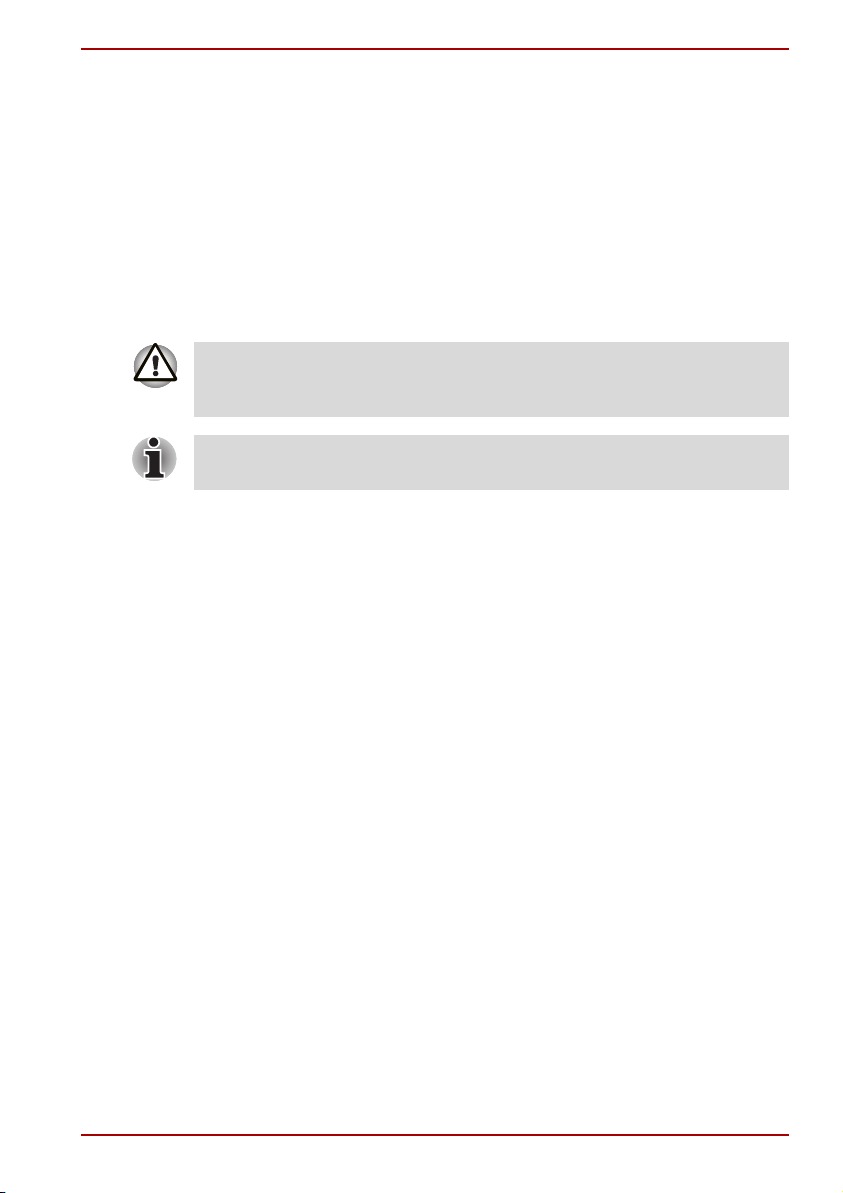
Οθόνη
TOSHIBA A100
ΑΒΓ
Οι τίτλοι των παραθύρων ή τα εικονίδια ή το
κείµενο, που παράγονται από τον υπολογιστή και
προβάλλονται στην οθόνη του, εµφανίζονται µε
τη γραµµατοσειρά που βλέπετε αριστερά.
Μηνύµατα
Στο παρόν εγχειρίδιο, χρησιµοποιούνται µηνύµατα που σας θέτουν υπ' όψη
σηµαντικές πληροφορίες. Κάθε τύπος µηνύµατος αναγνωρίζεται µε τη
µορφή που απεικονίζεται κατωτέρω.
Προσοχή! Ένα τέτοιο σηµείο προσοχής σάς ενηµερώνει ότι η τυχόν
εσφαλµένη χρήση του εξοπλισµού ή η µη τήρηση των οδηγιών ενδέχεται να
προκαλέσει απώλεια δεδοµένων ή βλάβη του εξοπλισµού.
Συµβουλή. Μια τέτοια παρατήρηση αποτελεί µια χρήσιµη συµβουλή που θα
σας βοηθήσει να αξιοποιήσετε στο έπακρο τον εξοπλισµό σας.
Εγχειρίδιο χρήσης xiii
Page 14
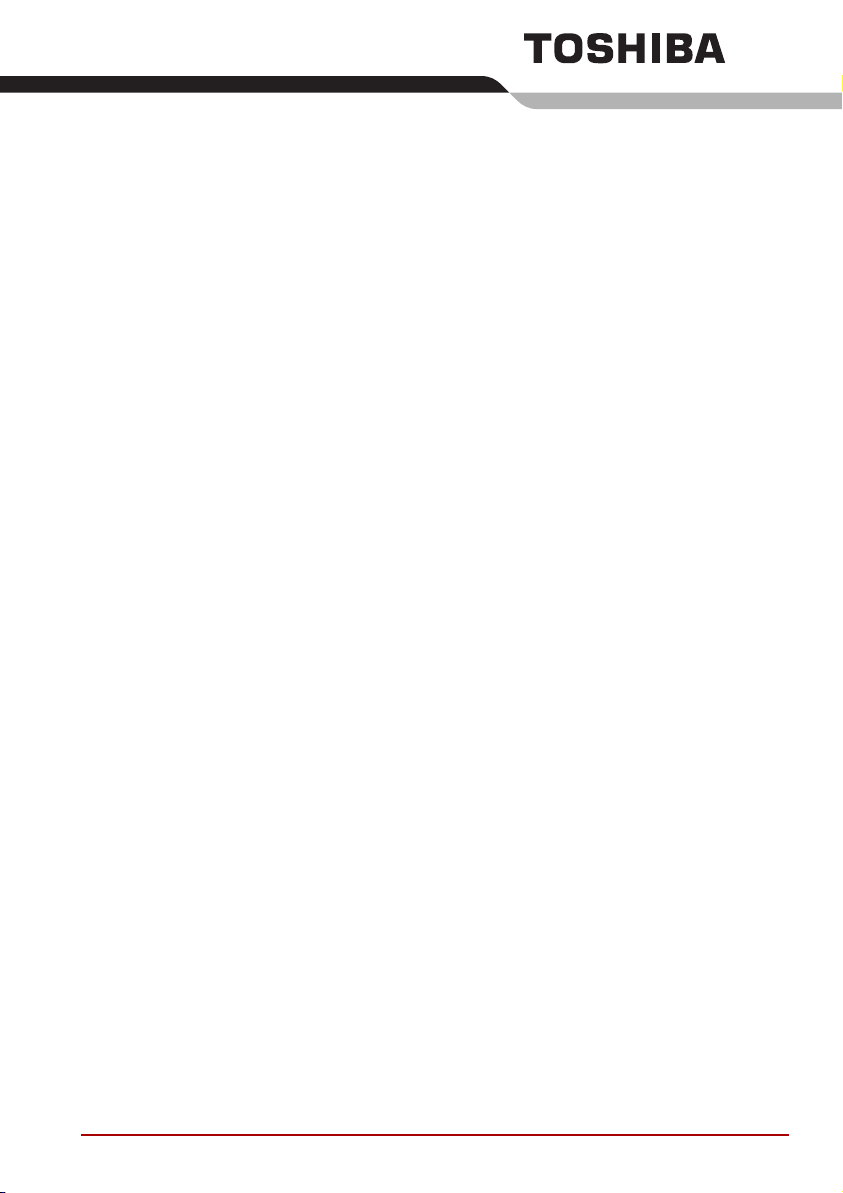
Γενικές προφυλάξεις
Οι υπολογιστές της TOSHIBA είναι σχεδιασµένοι για τη βελτιστοποίηση της
ασφάλειας, την ελαχιστοποίηση της καταπόνησης και την αντοχή στην
ταλαιπωρία που συνεπάγεται η χρήση φορητών υπολογιστών. Ωστόσο,
πρέπει να τηρούνται ορισµένες προφυλάξεις για την περαιτέρω µείωση του
κινδύνου πρόκλησης σωµατικών βλαβών, υλικών ζηµιών στον υπολογιστή
ή µειωµένης
Βεβαιωθείτε ότι έχετε διαβάσει τις γενικές προφυλάξεις που ακολουθούν και
ότι λαµβάνετε υπ' όψη σας τις προφυλάξεις που περιλαµβάνονται στο
κείµενο του εγχειριδίου.
Τραυµατισµοί λόγω καταπόνησης
Μελετήστε προσεκτικά το Εγχειρίδιο οδηγιών ασφαλείας και άνεσης του
υπολογιστή. Περιέχει πληροφορίες σχετικά µε την αποφυγή τραυµατισµών
των χεριών και των καρπών σας λόγω καταπόνησης, οι οποίοι ενδέχεται να
προκληθούν από την παρατεταµένη χρήση του πληκτρολογίου. Το
κεφάλαιο 3, Ξεκινώντας, περιλαµβάνει πληροφορίες σχετικά µε το
σχεδιασµό του
συνεισφέρουν στη µείωση της σωµατικής καταπόνησης.
Σωµατικές βλάβες λόγω θερµότητας
■ Αποφύγετε την παρατεταµένη επαφή του σώµατός σας µε τον
υπολογιστή. Εάν ο υπολογιστής χρησιµοποιηθεί για µεγάλη χρονική
περίοδο, η επιφάνειά του ενδέχεται να γίνει πολύ ζεστή. Παρ' όλο που η
θερµοκρασία του δεν µοιάζει να είναι υπερβολικά υψηλή µε την αφή, το
δέρµα σας ενδέχεται
σε χαµηλή θερµότητα εάν παραµείνει σε επαφή µε τον υπολογιστή για
µεγάλο χρονικό διάστηµα (για παράδειγµα, στην περίπτωση που
εργάζεστε µε τον υπολογιστή στους µηρούς σας ή τα χέρια σας
παραµένουν στις θέσεις για τις παλάµες
■ Εάν ο υπολογιστής έχει χρησιµοποιηθεί για µεγάλο χρονικό διάστηµα,
αποφύγετε την άµεση επαφή µε το µεταλλικό έλασµα που υποστηρίζει
τις θύρες I/O. Ενδέχεται να είναι πολύ ζεστό.
απόδοσης.
χώρου εργασίας, τη στάση του σώµατος και το φωτισµό που
να υποστεί βλάβες λόγω παρατεταµένης έκθεσης
για πολλή ώρα).
Εγχειρίδιο χρήσης xiv
Page 15
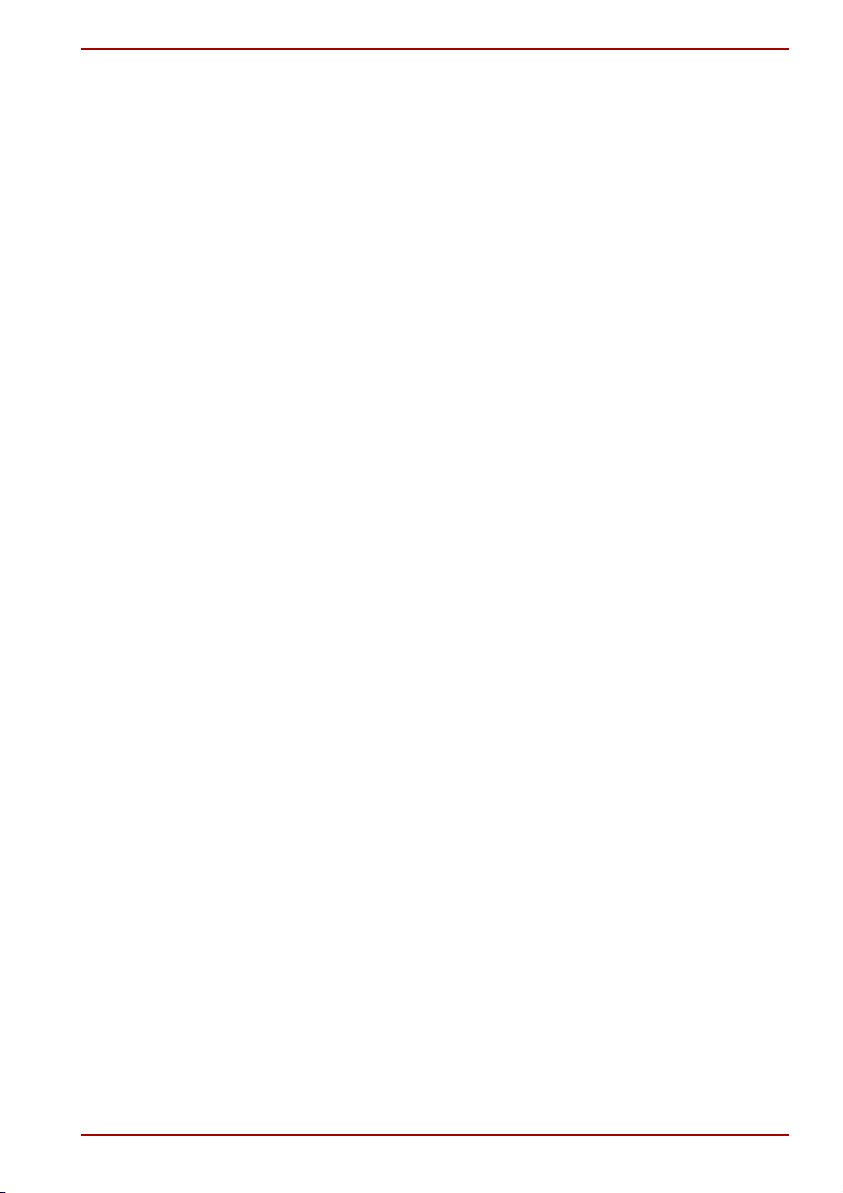
■ Η επιφάνεια του τροφοδοτικού ενδέχεται να ζεσταθεί όταν αυτό είναι σε
χρήση. Η κατάσταση αυτή δεν υποδεικνύει κάποια δυσλειτουργία. Εάν
χρειαστεί να µεταφέρετε το τροφοδοτικό, αποσυνδέστε το και αφήστε το
να κρυώσει προτού το µετακινήσετε.
■ Μην αφήνετε το τροφοδοτικό πάνω σε θερµοευαίσθητο υλικό. Το υλικό
ενδέχεται να υποστεί ζη
µιά.
Ζηµιά από πίεση ή κρούση
Μην εξασκείτε µεγάλη πίεση στον υπολογιστή και µην τον υποβάλλετε σε
ισχυρές κρούσεις. Η έκθεση του υπολογιστή σε υπερβολική πίεση ή
κρούση είναι δυνατό να προκαλέσει ζηµιά στα λειτουργικά µέρη του ή να
προκαλέσει άλλες δυσλειτουργίες.
Υπερθέρµανση των καρτών PC
Μερικές κάρτες PC καθίστανται πολύ θερµές µετά από παρατεταµένη
χρήση. Η υπερθέρµανση µιας κάρτας PC είναι δυνατό να οδηγήσει σε
σφάλµατα ή αστάθεια της λειτουργίας της. Να είστε επίσης προσεκτικοί
όταν αφαιρείτε µια κάρτα PC που έχει χρησιµοποιηθεί για µεγάλο χρονικό
διάστηµα.
Κινητά τηλέφωνα
Η χρήση κινητών τηλεφώνων είναι δυνατό να προκαλέσει παρεµβολές στο
σύστηµα ήχου. Η λειτουργία του υπολογιστή δεν επηρεάζεται. Ωστόσο,
συνιστάται η διατήρηση ελάχιστης απόστασης 30 εκ. µεταξύ του
υπολογιστή και του κινητού τηλεφώνου που βρίσκεται σε χρήση.
TOSHIBA A100
∆ήλωση αποποίησης της ευθύνης για τις επιδόσεις του επεξεργαστή
Οι επιδόσεις του επεξεργαστή που χρησιµοποιείται στον υπολογιστή αυτόν
ενδέχεται να αποκλίνουν από τις προδιαγραφές στις εξής συνθήκες:
■ χρήση συγκεκριµένων περιφερειακών
■ κατανάλωση ρεύµατος από την µπαταρία αντί από το τροφοδοτικό
■ χρήση συγκεκριµένων εφαρµογών πολυµέσων, γραφικών που
δηµιουργούνται από τον υπολογιστή ή βίντεο
■ χρήση τυπικών τηλεφωνικών γραµµών ή συνδέσεων δικτύου χαµηλής
ταχύτητας
■ χρήση σύνθετου λογισµικού µοντελοποίησης, όπως εξελιγµένων
εφαρµογών σχεδιασµού µε τη βοήθεια υπολογιστή (CAD)
■ χρήση περισσοτέρων της µίας εφαρµογών ή λειτουργιών ταυτόχρονα
■ χρήση του υπολογιστή σε περιοχές µε χαµηλή ατµοσφαιρική πίεση
(δηλ. σε µεγάλο υψό
επιφάνεια της θάλασσας)
■ χρήση του υπολογιστή σε θερµοκρασίες εκτός του εύρους 5°C έως
30°C (41°F έως 86°F) ή >25°C (77°F) σε µεγάλο υψόµετρο (όλες οι
αναφορές θερµοκρασιών είναι κατά προσέγγιση και ενδέχεται να
ποικίλλουν ανάλογα µε το εκάστοτε µοντέλο).
Εγχειρίδιο χρήσης xv
µετρο > 1.000 µέτρα ή > 3.280 πόδια από την
Page 16
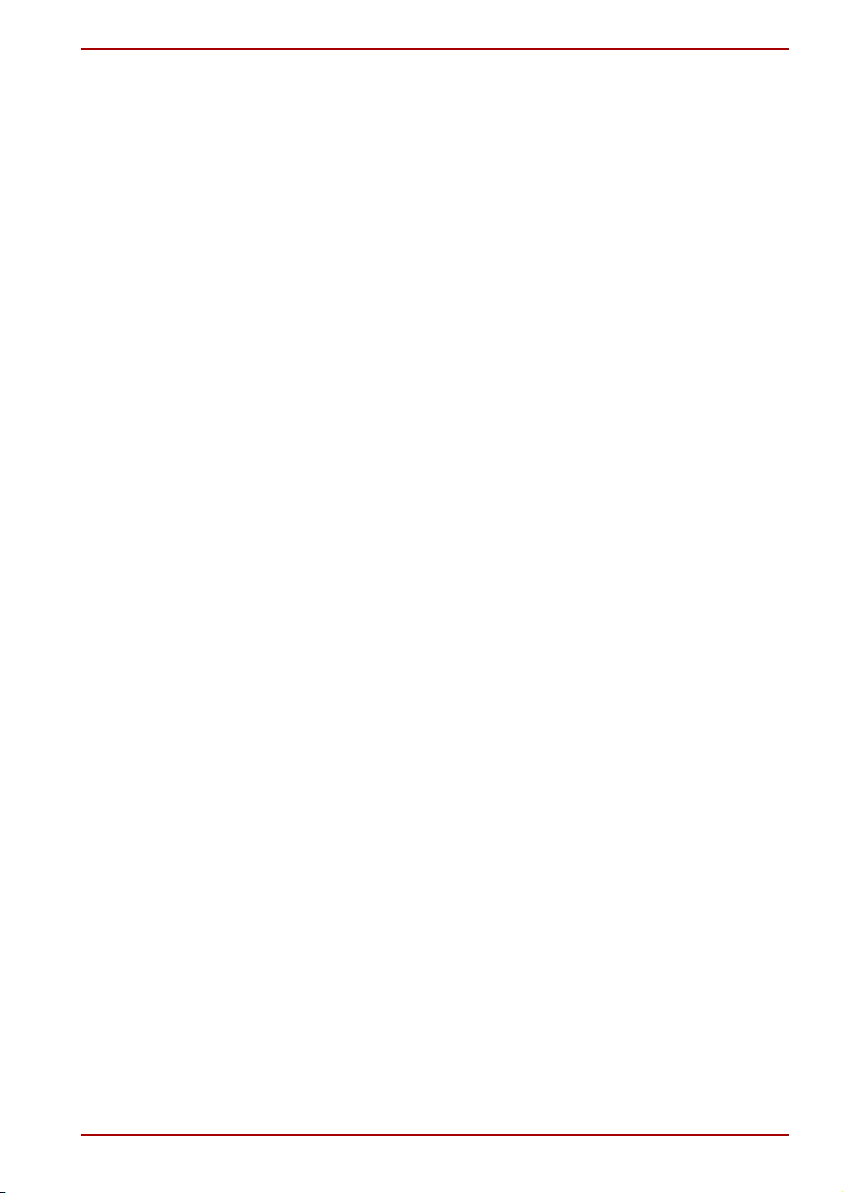
Η απόδοση του επεξεργαστή ενδέχεται επίσης να αποκλίνει από τις
προδιαγραφές λόγω της διαµόρφωσης σχεδιασµού.
Σε κάποιες συνθήκες, ο υπολογιστής σας ενδέχεται να τερµατίσει αυτόµατα
τη λειτουργία του.
Πρόκειται για ένα φυσιολογικό χαρακτηριστικό ασφαλείας που έχει
σχεδιαστεί για να µειώσει τον κίνδυνο απώλειας δεδοµένων ή πρόκλησης
ζηµιάς στον υπολογιστή, όταν αυτός χρησιµοποιείται σε συνθήκες εκτός
των συνιστώµενων. Για να αποτρέψετε τον κίνδυνο απώλειας δεδοµένων,
δηµιουργείτε πάντα αντίγραφα ασφαλείας των δεδοµένων σας,
αποθηκεύοντάς τα τακτικά σε εξωτερικό µέσο αποθήκευσης. Για βέλτιστες
επιδόσεις, χρησιµοποιείτε τον υπολογιστή σας µόνο στις συνιστώµενες
συνθήκες. Στα έγγραφα που υπάρχουν στο πακέτο µπορείτε να βρείτε και
τυχόν επιπρόσθετους περιορισµούς. Για περισσότερες πληροφορίες,
απευθυνθείτε στην υπηρεσία Service και υποστήριξης της TOSHIBA.
Μη υπάρχοντα εικονίδια
Ορισµένα πλαίσια φορητών υπολογιστών είναι σχεδιασµένα έτσι ώστε
να δέχονται όλες τις δυνατές διαµορφώσεις µιας ολόκληρης σειράς
προϊόντων. Το µοντέλο που έχετε επιλέξει ενδέχεται να µη διαθέτει όλες
τις δυνατότητες και τις προδιαγραφές που αντιστοιχούν σε όλα τα
εικονίδια ή τους διακόπτες που υπάρχουν στο πλαίσιο του φορητού
υπολογιστή, εκτός εάν είχατε ζητήσει όλες αυτές τις δυνατότητες κατά
την παραγγελία σας.
Ασύρµατο δίκτυο LAN/Atheros
Για 802,11a, b και g
Η ταχύτητα διαµεταγωγής µέσω του ασύρµατου δικτύου και η
απόσταση στην οποία είναι δυνατό να εκτείνεται το ασύρµατο δίκτυο
ενδέχεται να ποικίλλει ανάλογα µε τις ηλεκτροµαγνητικές συνθήκες,
τυχόν φυσικά εµπόδια, το σχεδιασµό και τη διαµόρφωση των σηµείων
πρόσβασης, καθώς και το
και υλικού των υπολογιστών-πελατών.
Η πραγµατική ταχύτητα µετάδοσης θα είναι χαµηλότερη από τη
θεωρητικώς µέγιστη ταχύτητα.
Για το Atheros
Για να χρησιµοποιήσετε τη λειτουργία Atheros SuperAG™ ή SuperG™,
οι υπολογιστές-πελάτες και τα σηµεία πρόσβασης πρέπει να
υποστηρίζουν την αντίστοιχη δυνατότητα.
αυτών ενδέχεται να ποικίλλουν ανάλογα µε τη µορφή των
µεταδιδόµενων δεδοµένων.
σχεδιασµό και τις διαµορφώσεις λογισµικού
Η απόδοση των λειτουργιών
TOSHIBA A100
Ενσωµατωµένη οθόνη υγρών κρυστάλλων (LCD)
Με την πάροδο του χρόνου και ανάλογα µε τη χρήση του υπολογιστή, η
φωτεινότητα της ενσωµατωµένης οθόνης υγρών κρυστάλλων µειώνεται.
Αυτό είναι ένα εγγενές χαρακτηριστικό της τεχνολογίας υγρών κρυστάλλων.
Εγχειρίδιο χρήσης xvi
Page 17
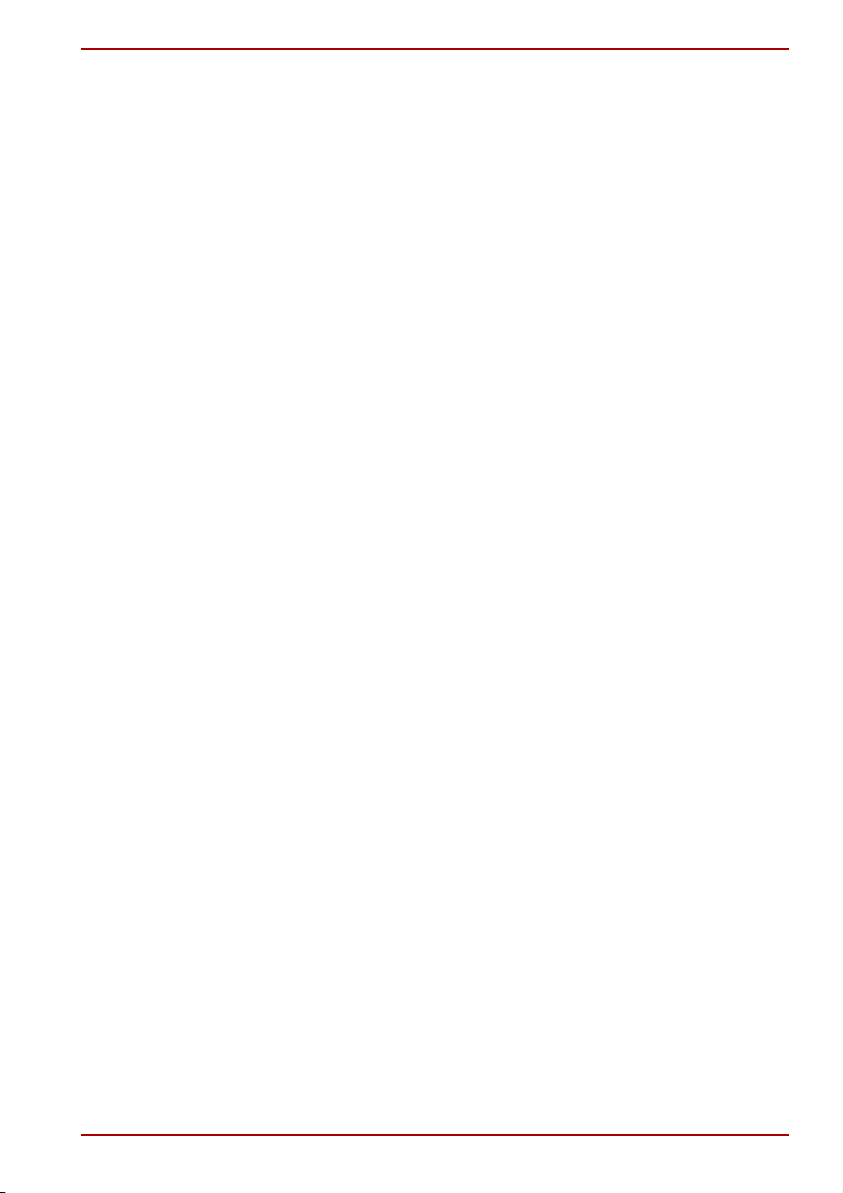
Προστασία από αντιγραφή
Η τεχνολογία προστασίας από αντιγραφή, που ενδέχεται να
περιλαµβάνεται σε ορισµένους δίσκους, ενδέχεται να µην επιτρέπει ή να
περιορίζει την εγγραφή ή την προβολή των δίσκων αυτών.
Χωρητικότητα µονάδας σκληρού δίσκου
Το 1 Gigabyte (GB) θα σήµαινε 1000 x 1000 x 1000 = 1.000.000.000 byte,
µε δυνάµεις του 10. Ωστόσο, το λειτουργικό σύστηµα του υπολογιστή
αναφέρει τη χωρητικότητα των µέσων αποθήκευσης µε δυνάµεις του 2,
οπότε 1 Gb = 1024 x 1024 x 1024 = 1.073.741.824 byte, συνεπώς
ενδέχεται να δείχνει λιγότερη χωρητικότητα. Ο διαθέσιµος χώρος στο
σκληρό δίσκο θα είναι επίσης µικρότερος, εάν ο υπολογιστής περιλαµβάνει
ένα ή
περισσότερα προεγκατεστηµένα λειτουργικά συστήµατα, όπως π.χ.
λειτουργικά συστήµατα της Microsoft ή/και προεγκατεστηµένες εφαρµογές
λογισµικού ή περιεχόµενο πολυµέσων. Η πραγµατική χωρητικότητα του
σκληρού δίσκου µετά τη διαµόρφωση ενδέχεται να ποικίλλει.
SRS
Οι βελτιώσεις ήχου SRS είναι διαθέσιµες µόνο στο λειτουργικό σύστηµα
Microsoft Windows.
Εικόνες
Όλες οι εικόνες έχουν παραχθεί µε εξοµοίωση, για λόγους απεικόνισης.
TOSHIBA A100
Express Media Player
Το Express Media Player δεν είναι εφαρµογή των Windows. Ο χρόνος
λειτουργίας του υπολογιστή µε ρεύµα από την επαναφορτιζόµενη µπαταρία
είναι µικρότερος απ' ό,τι κατά τη χρήση παρόµοιων εφαρµογών του
λειτουργικού συστήµατος των Windows.
Φωτεινότητα οθόνης LCD και καταπόνηση οφθαλµών
Η ενσωµατωµένη οθόνη υγρών κρυστάλλων έχει φωτεινότητα που
πλησιάζει σ' εκείνη µιας οθόνης τηλεόρασης. Συνιστάται να ρυθµίζετε τη
φωτεινότητα της ενσωµατωµένης οθόνης σε επίπεδα που δεν καταπονούν
τα µάτια σας.
∆ήλωση αποποίησης της ευθύνης για τις επιδόσεις του επεξεργαστή
γραφικών ("GPU")
Η απόδοση της µονάδας επεξεργασίας των γραφικών ("GPU") µπορεί να
ποικίλλει ανάλογα µε το µοντέλο, το σχεδιασµό της διαµόρφωσης του
συστήµατος, τις εφαρµογές, τις ρυθµίσεις διαχείρισης ενέργειας και τα
χρησιµοποιούµενα χαρακτηριστικά και λειτουργίες.
Η απόδοση της GPU είναι η βέλτιστη δυνατή µόνο όταν γίνεται τροφοδοσία
µατος από το δίκτυο και µπορεί να µειωθεί σηµαντικά κατά τη λειτουργία
ρεύ
µε τροφοδοσία ρεύµατος από τη µπαταρία.
Εγχειρίδιο χρήσης xvii
Page 18

TOSHIBA A100
∆ήλωση αποποίησης της ευθύνης για τις επιδόσεις της κύρια µνήµης
Το σύστηµα γραφικών στον υπολογιστή σας µπορεί να χρησιµοποιεί µέρος
της κύριας µνήµης του συστήµατος για τη βελτίωση της απόδοσης των
γραφικών και εποµένως µειώνεται η διαθέσιµη µνήµη για τις υπόλοιπες
δραστηριότητες του υπολογιστή. Η ποσότητα της κύριας µνήµης του
συστήµατος που
να ποικίλει ανάλογα µε το σύστηµα γραφικών, τις χρησιµοποιούµενες
εφαρµογές, το µέγεθος της µνήµης του συστήµατος καθώς και άλλους
παράγοντες. Για PC που διαθέτουν 4 GB κύριας µνήµης του συστήµατος,
η συνολική µνήµη του συστήµατος
θα είναι σηµαντικά µικρότερη και θα διαφέρει από µοντέλο σε µοντέλο και
ανάλογα µε τη διαµόρφωση του συστήµατος.
χρησιµοποιείται για την υποστήριξη των γραφικών µπορεί
για τις δραστηριότητες του υπολογιστή
Εγχειρίδιο χρήσης xviii
Page 19
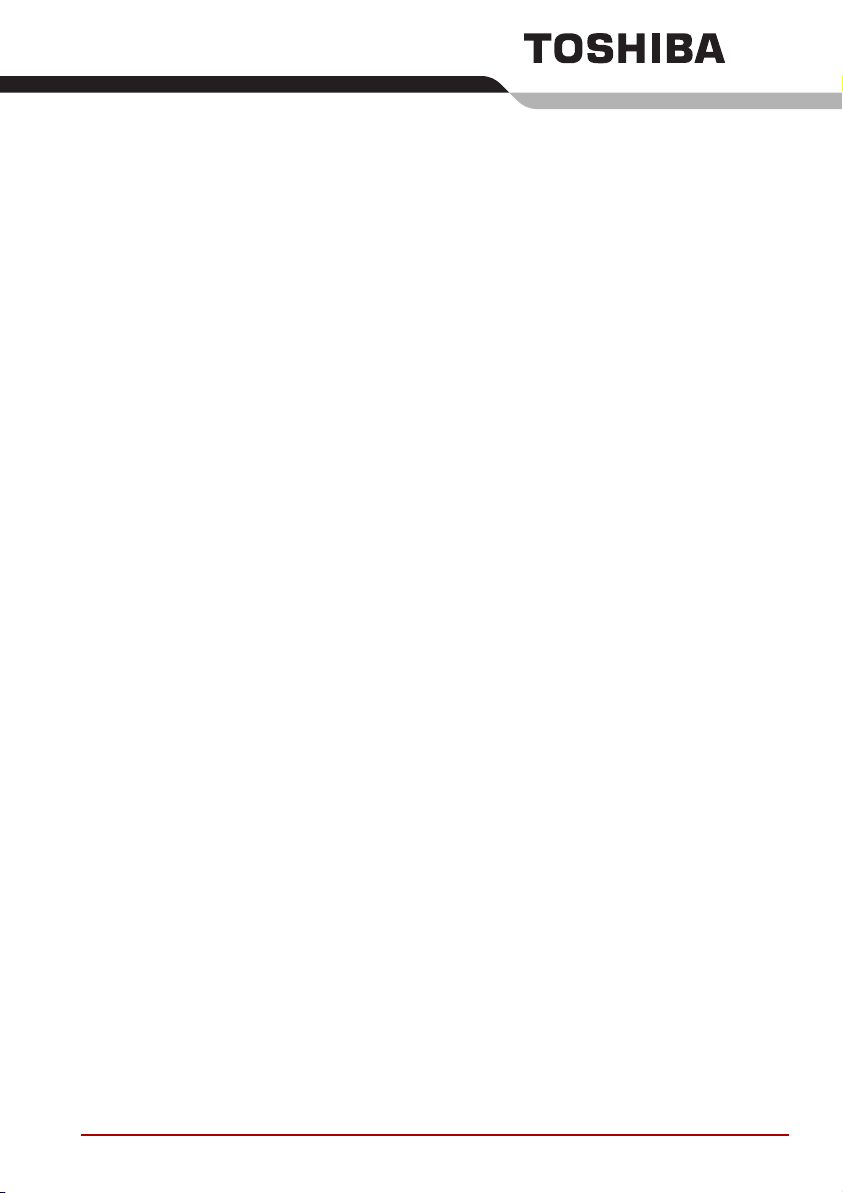
Περιεχόµενα
Πρόλογος
Γενικές προφυλάξεις
Κεφάλαιο 1 Εισαγωγή
Λίστα ελέγχου εξοπλισµού. . . . . . . . . . . . . . . . . . . . . . . . . . . . . . . . . . 1-1
Χαρακτηριστικά . . . . . . . . . . . . . . . . . . . . . . . . . . . . . . . . . . . . . . . . . . 1-3
Ειδικά χαρακτηριστικά . . . . . . . . . . . . . . . . . . . . . . . . . . . . . . . . . . . . 1-11
Βοηθητικά προγράµµατα. . . . . . . . . . . . . . . . . . . . . . . . . . . . . . . . . . 1-14
Προαιρετικός εξοπλισµός . . . . . . . . . . . . . . . . . . . . . . . . . . . . . . . . . 1-17
Κεφάλαιο 2 Γνωριµία µε τον υπολογιστή σας
Πρόσοψη µε την οθόνη κλειστή . . . . . . . . . . . . . . . . . . . . . . . . . . . . . 2-1
Αριστερή πλευρά . . . . . . . . . . . . . . . . . . . . . . . . . . . . . . . . . . . . . . . . . 2-3
∆εξιά πλευρά . . . . . . . . . . . . . . . . . . . . . . . . . . . . . . . . . . . . . . . . . . . . . 2-4
Πίσω πλευρά . . . . . . . . . . . . . . . . . . . . . . . . . . . . . . . . . . . . . . . . . . . . . 2-5
Κάτω πλευρά. . . . . . . . . . . . . . . . . . . . . . . . . . . . . . . . . . . . . . . . . . . . . 2-6
Πρόσοψη µε την ενσωµατωµένη οθόνη ανοικτή . . . . . . . . . . . . . . . 2-8
Κουµπιά σηµάτων ήχου/βίντεο. . . . . . . . . . . . . . . . . . . . . . . . . . . . . . 2-9
Ενδεικτικές λυχνίες συστήµατος. . . . . . . . . . . . . . . . . . . . . . . . . . . . 2-10
Ενδεικτικές λυχνίες πληκτρολογίου . . . . . . . . . . . . . . . . . . . . . . . . . 2-11
Μονάδα δισκέτας USB . . . . . . . . . . . . . . . . . . . . . . . . . . . . . . . . . . . . 2-13
Μονάδα οπτικών µέσων αποθήκευσης . . . . . . . . . . . . . . . . . . . . . . 2-14
Τηλε χ ε ιριστ ή ρ ιο . . . . . . . . . . . . . . . . . . . . . . . . . . . . . . . . . . . . . . . . . 2-16
Τροφοδοτικό . . . . . . . . . . . . . . . . . . . . . . . . . . . . . . . . . . . . . . . . . . . 2-19
Κεφάλαιο 3 Ξεκινώντας
Οργάνωση του χώρου εργασίας . . . . . . . . . . . . . . . . . . . . . . . . . . . . . 3-2
Σύνδεση του τροφοδοτικού . . . . . . . . . . . . . . . . . . . . . . . . . . . . . . . . . 3-5
Άνοιγµα της οθόνης . . . . . . . . . . . . . . . . . . . . . . . . . . . . . . . . . . . . . . . 3-6
Έναρξη λειτουργίας . . . . . . . . . . . . . . . . . . . . . . . . . . . . . . . . . . . . . . . 3-7
Πρώτη εκκίνηση . . . . . . . . . . . . . . . . . . . . . . . . . . . . . . . . . . . . . . . . . . 3-7
Τερµατισµός λειτουργίας . . . . . . . . . . . . . . . . . . . . . . . . . . . . . . . . . . . 3-7
Αποκατάσταση του προεγκατεστηµένου λογισµικού . . . . . . . . . . . 3-12
Εγχειρίδιο χρήσης xix
Page 20
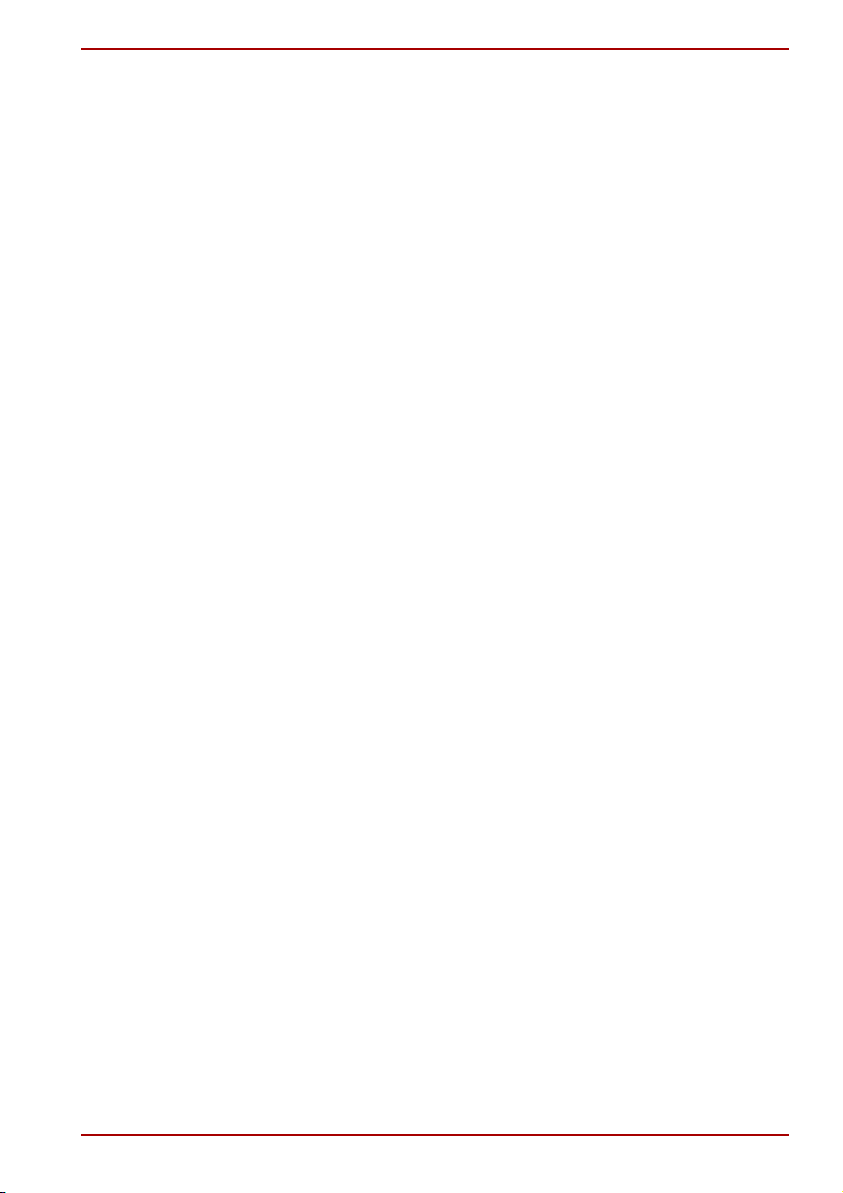
TOSHIBA A100
Κεφάλαιο 4
Βασικές αρχές λειτουργίας
Χρήση του Touch Pad/Dual Mode Pad . . . . . . . . . . . . . . . . . . . . . . . . 4-1
Λειτουργία κουµπιού Dual Mode Pad . . . . . . . . . . . . . . . . . . . . . . . . . 4-2
Χρήση της µονάδας δισκέτας USB . . . . . . . . . . . . . . . . . . . . . . . . . . . 4-3
Χρήση των µονάδων οπτικών µέσων αποθήκευσης . . . . . . . . . . . . 4-4
Αφαίρεση δίσκων . . . . . . . . . . . . . . . . . . . . . . . . . . . . . . . . . . . . . . . . . 4-7
Λειτουργία των κουµπιών σηµάτων ήχου/βίντεο . . . . . . . . . . . . . . . 4-8
Τηλε χ ε ιριστ ή ρ ιο . . . . . . . . . . . . . . . . . . . . . . . . . . . . . . . . . . . . . . . . . . 4-9
Express Media Player. . . . . . . . . . . . . . . . . . . . . . . . . . . . . . . . . . . . . 4-13
Εγγραφή δίσκων CD στη µονάδα CD-RW/DVD-ROM . . . . . . . . . . . 4-19
Εγγραφή δίσκων CD/DVD σε µονάδα DVD Super Multi
(+-R διπλού στρώµατος) . . . . . . . . . . . . . . . . . . . . . . . . . . . . . . . . . . 4-22
Το RecordNow! Basic για TOSHIBA . . . . . . . . . . . . . . . . . . . . . . . . . 4-26
Video . . . . . . . . . . . . . . . . . . . . . . . . . . . . . . . . . . . . . . . . . . . . . . . . . . 4-29
Φροντίδα των µέσων αποθήκευσης. . . . . . . . . . . . . . . . . . . . . . . . . 4-32
Χρήση του µικροφώνου . . . . . . . . . . . . . . . . . . . . . . . . . . . . . . . . . . . 4-33
Μόντεµ. . . . . . . . . . . . . . . . . . . . . . . . . . . . . . . . . . . . . . . . . . . . . . . . . 4-34
Ασύρµατες επικοινωνίες
. . . . . . . . . . . . . . . . . . . . . . . . . . . . . . . . . . 4-37
Προσαρµογέας δικτύου (LAN). . . . . . . . . . . . . . . . . . . . . . . . . . . . . . 4-40
Σύνδεση καλωδίου δικτύου LAN. . . . . . . . . . . . . . . . . . . . . . . . . . . . 4-40
Καθαρισµός του υπολογιστή. . . . . . . . . . . . . . . . . . . . . . . . . . . . . . . 4-41
Μεταφορά του υπολογιστή . . . . . . . . . . . . . . . . . . . . . . . . . . . . . . . . 4-42
Απαγωγή θερµότητας . . . . . . . . . . . . . . . . . . . . . . . . . . . . . . . . . . . . 4-43
Κεφάλαιο 5 To Πληκτρολόγιο
Πλήκτρα γραφοµηχανής . . . . . . . . . . . . . . . . . . . . . . . . . . . . . . . . . . . 5-1
Πλήκτρα λειτουργιώνF1...F12 . . . . . . . . . . . . . . . . . . . . . . . . . . . . . . . 5-2
Προγραµµατιζόµενα πλήκτρα: Συνδυασµοί µε το πλήκτρο Fn . . . . 5-2
Ειδικά πλήκτρα των Windows. . . . . . . . . . . . . . . . . . . . . . . . . . . . . . . 5-7
Πλήκτρα υπέρθεσης . . . . . . . . . . . . . . . . . . . . . . . . . . . . . . . . . . . . . . . 5-8
Εισαγωγή χαρακτήρων ASCII . . . . . . . . . . . . . . . . . . . . . . . . . . . . . . 5-10
Κεφάλαιο 6 Τρόποι παροχής ρεύµατος και εκκίνησης
Συνθήκες τροφοδοσίας ρεύµατος . . . . . . . . . . . . . . . . . . . . . . . . . . . . 6-1
Ενδεικτικές λυχνίες τροφοδοσίας ρεύµατος . . . . . . . . . . . . . . . . . . . 6-2
Τύπο ι µπαταριών . . . . . . . . . . . . . . . . . . . . . . . . . . . . . . . . . . . . . . . . . 6-4
Μπαταρίας. . . . . . . . . . . . . . . . . . . . . . . . . . . . . . . . . . . . . . . . . . . . . . . 6-4
Μπαταρία ρολογιού πραγµατικού χρόνου (RTC) . . . . . . . . . . . . . . . 6-5
Φροντίδα και χρήση της επαναφορτιζόµενης µπαταρίας . . . . . . . . 6-5
Αντικατάσταση της επαναφορτιζόµενης µπαταρίας . . . . . . . . . . . . 6-13
Εκκίνηση του υπολογιστή µε κωδικό πρόσβασης . . . . . . . . . . . . . 6-16
Κεφάλαιο 7 Εγκατάσταση υλικού και κωδικοί πρόσβασης
Εγκατάσταση υλικού . . . . . . . . . . . . . . . . . . . . . . . . . . . . . . . . . . . . . . 7-1
Κεφάλαιο 8 Προαιρετικές συσκευές
κάρτες PC . . . . . . . . . . . . . . . . . . . . . . . . . . . . . . . . . . . . . . . . . . . . . . . 8-2
Εγχειρίδιο χρήσης xx
Page 21
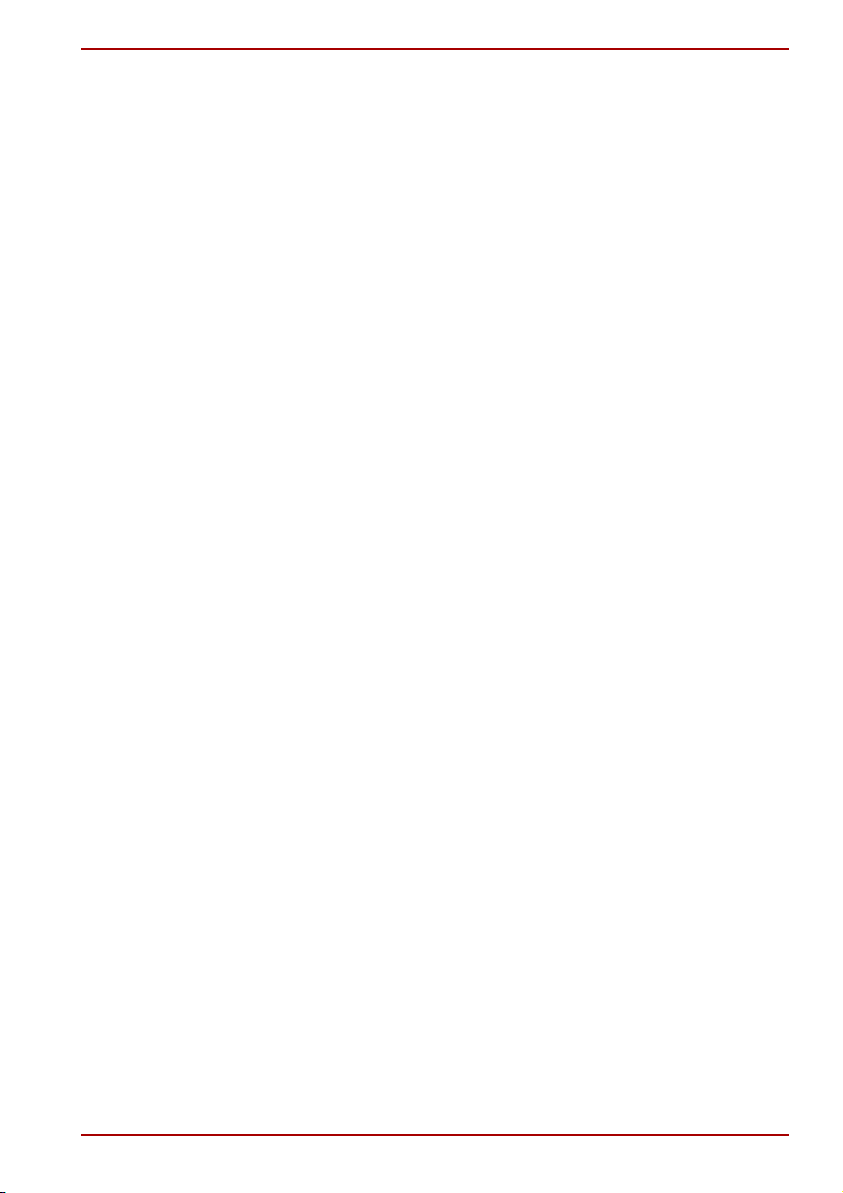
Κάρτα Express . . . . . . . . . . . . . . . . . . . . . . . . . . . . . . . . . . . . . . . . . . . 8-4
Υποδοχή πολλαπλών ψηφιακών καρτών πολυµέσων. . . . . . . . . . . 8-5
Κάρτες επέκτασης µνήµης. . . . . . . . . . . . . . . . . . . . . . . . . . . . . . . . . . 8-7
Πρόσθετη επαναφορτιζόµενη µπαταρία
(6, 9 και 12 στοιχείων) . . . . . . . . . . . . . . . . . . . . . . . . . . . . . . . . . . . . 8-10
Πρόσθετο τροφοδοτικό . . . . . . . . . . . . . . . . . . . . . . . . . . . . . . . . . . . 8-10
Φορτιστής επαναφορτιζόµενων µπαταριών . . . . . . . . . . . . . . . . . . 8-11
Κιτ µονάδας δισκέτας USB . . . . . . . . . . . . . . . . . . . . . . . . . . . . . . . . 8-11
Εξωτερικής οθόνης. . . . . . . . . . . . . . . . . . . . . . . . . . . . . . . . . . . . . . . 8-11
Τηλε ό ρ αση. . . . . . . . . . . . . . . . . . . . . . . . . . . . . . . . . . . . . . . . . . . . . . 8-12
Συσκευές i.LINK (IEEE1394). . . . . . . . . . . . . . . . . . . . . . . . . . . . . . . . 8-12
Κλείδωµα προστασίας. . . . . . . . . . . . . . . . . . . . . . . . . . . . . . . . . . . . 8-14
Κεφάλαιο 9 Αντιµετώπιση προβληµάτων
∆ιαδικασία επίλυσης προβληµάτων . . . . . . . . . . . . . . . . . . . . . . . . . 9-1
Λίστα ελέγχου υλικού και συστήµατος . . . . . . . . . . . . . . . . . . . . . . . . 9-3
Μονάδα CD-RW/DVD-ROM . . . . . . . . . . . . . . . . . . . . . . . . . . . . . . . . 9-10
Μονάδα DVD Super Multi
(+-R εγγραφή διπλού στρώµατος) . . . . . . . . . . . . . . . . . . . . . . . . . . 9-11
Τεχνολογία Bluetooth. . . . . . . . . . . . . . . . . . . . . . . . . . . . . . . . . . . . . 9-22
Υποστήριξη της TOSHIBA . . . . . . . . . . . . . . . . . . . . . . . . . . . . . . . . . 9-23
Παράρτηµα A προδιαγραφές
Παράρτηµα B Ελεγκτής οθόνης και τρόποι λειτουργίας βίντεο
Ελεγκτής οθόνης . . . . . . . . . . . . . . . . . . . . . . . . . . . . . . . . . . . . . . . . . B-1
Τρόποι λειτουργίας βίντεο. . . . . . . . . . . . . . . . . . . . . . . . . . . . . . . . . . B-2
Παράρτηµα C Προσαρµογέας ασύρµατου δικτύου
Προδιαγραφές της κάρτας . . . . . . . . . . . . . . . . . . . . . . . . . . . . . . . . . . C-1
Χαρακτηριστικά ραδιοµετάδοσης. . . . . . . . . . . . . . . . . . . . . . . . . . . . C-2
Υποστηριζόµενες υποζώνες συχνοτήτων . . . . . . . . . . . . . . . . . . . . . C-3
Παράρτηµα D Καλώδιο εναλλασσόµενου ρεύµατοςκαι φις
Παράρτηµα E Σε περίπτωση κλοπής του υπολογιστή σας
TOSHIBA A100
Γλωσσάριο
Eυρετήριο
Εγχειρίδιο χρήσης xxi
Page 22
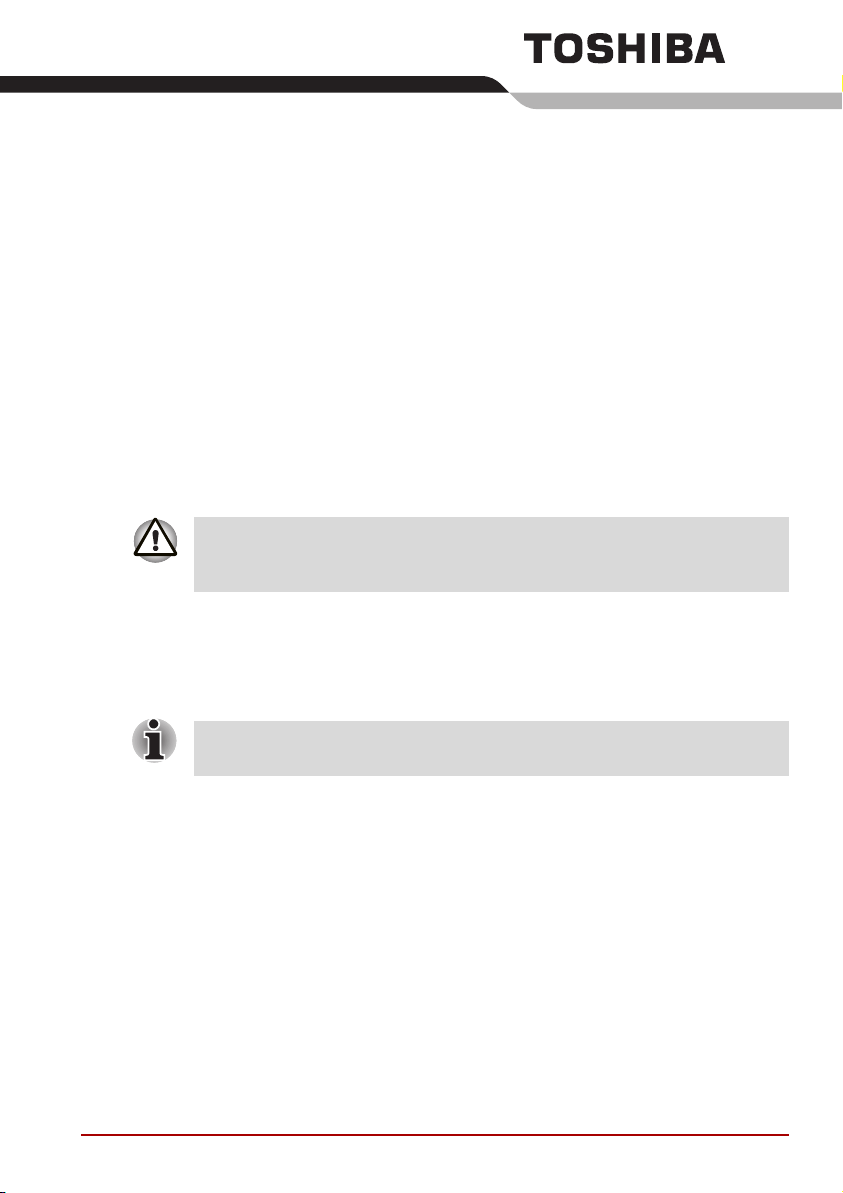
Εισαγωγή
Το κεφάλαιο αυτό περιέχει µια λίστα ελέγχου του εξοπλισµού και
περιγράφει τα χαρακτηριστικά, τον προαιρετικό εξοπλισµό και τα πρόσθετα
εξαρτήµατα του υπολογιστή.
Μερικά από τα χαρακτηριστικά που περιγράφονται στο παρόν εγχειρίδιο
ενδέχεται να µην λειτουργούν σωστά εάν χρησιµοποιείτε λειτουργικό
σύστηµα που δεν έχει προεγκατασταθεί από την TOSHIBA.
Λίστα ελέγχου εξοπλισµού
Αποσυσκευάστε προσεκτικά τον υπολογιστή σας. Φυλάξτε το κιβώτιο και
τα υλικά συσκευασίας για µελλοντική χρήση.
Ένας αστερίσκος * υποδηλώνει ότι πρόκειται για προαιρετικό είδος, η
παρουσία του οποίου εξαρτάται από το µοντέλο που αγοράσατε
Κεφάλαιο 1
Ελέγξτε και βεβαιωθείτε ότι υπάρχουν όλα τα ακόλουθα είδη:
Υλικό
Ελέγξτε και βεβαιωθείτε ότι υπάρχουν όλα τα ακόλουθα είδη:
■ Φορητός προσωπικός υπολογιστής TOSHIBA A100
■ Τροφοδοτικό γενικής χρήσης και καλώδιο ρεύµατος
■ Αρθρωτό καλώδιο*
■ Τηλεχειριστήριο*
■ Μπαταρία (εγκατεστηµένη ή ξεχωριστά από τον υπολογιστή)
Εγχειρίδιο χρήσης 1-1
Page 23
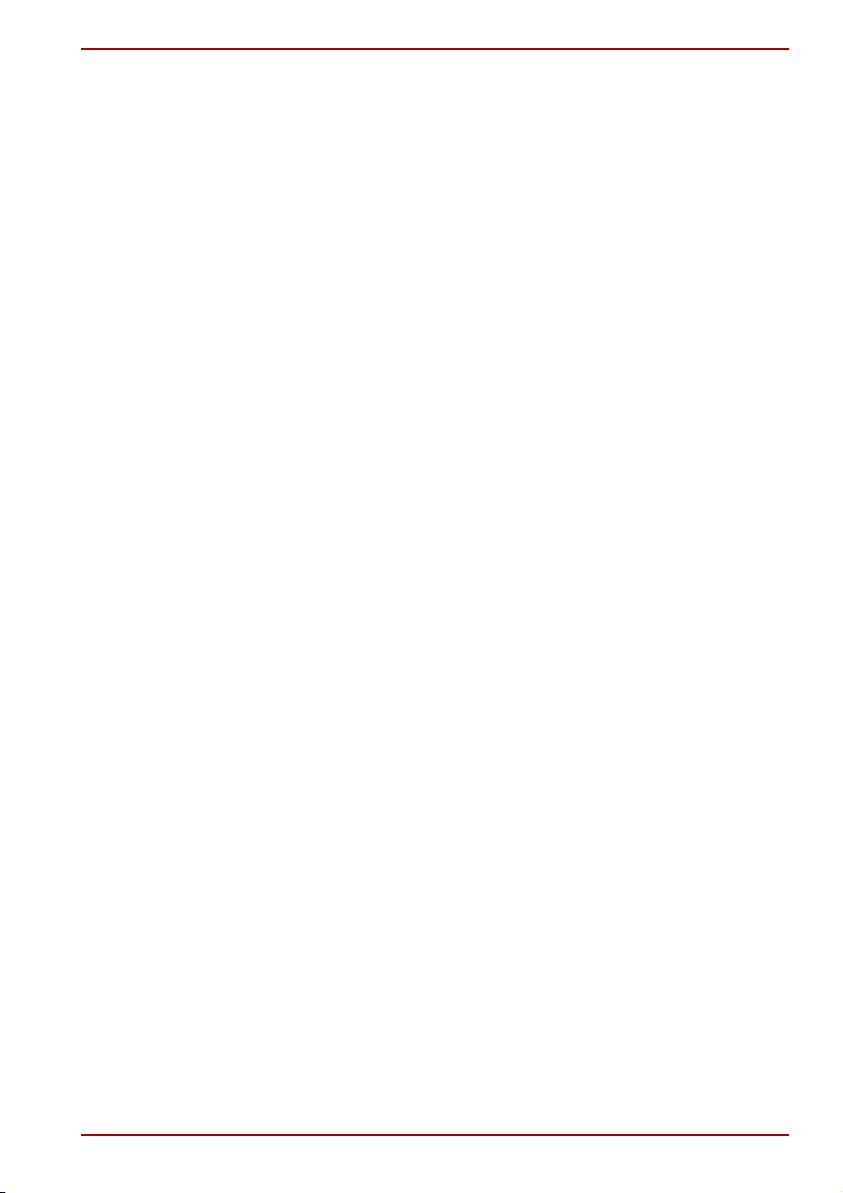
Λογισµικό
Windows XP Professional/Home Edition Service Pack 2
Εισαγωγή
Το παρακάτω λογισµικό είναι προεγκατεστηµένο:
■ Microsoft
■ Πρόγραµµα οδήγησης του µόντεµ
■ Πρόγραµµα οδήγησης δικτύου
■ Πρόγραµµα οδήγησης για ασύρµατο δίκτυο (χρησιµοποιείται µόνο σε
µοντέλα µε προσαρµογέα ασύρµατου δικτύου)
■ Πρόγραµµα οδήγησης Bluetooth (για χρήση µόνο σε µοντέλα
Bluetooth)
■ Προγράµµατα οδήγησης της οθόνης για τα Windows
■ Πρόγραµµα οδήγησης ήχου
■ Πρόγραµµα οδήγησης συσκευής κατάδειξης
■ Πρόγραµµα αναπαραγωγής βίντεο DVD
■ Βοηθητικά προγράµµατα της TOSHIBA
■ TOSHIBA Power Saver
■ Εγχειρίδιο χρήσης της TOSHIBA
■ TOSHIBA Assist
■ TOSHIBA ConfigFree
■ TOSHIBA TouchPad On/Off
■ TOSHIBA PC Diagnostic Tool
■ Βοηθητικό Πρόγραµµα TOSHIBA Zooming
■ TOSHIBA Controls
■ TOSHIBA Virtual Sound
■ TOSHIBA Acoustic Silencer
■ Βοηθητικό πρόγραµµα TOSHIBA Hotkey
■ Βοηθητικό πρόγραµµα TOSHIBA SD Memory Card Format
■ RecordNow!Basic για TOSHIBA *
■ DLAγια TOSHIBA *
■ Πρόγραµµα οδήγησης DVD-RAM της TOSHIBA *
■ WinDVD Creator 2 Platinium *
■ Βοηθητικό πρόγραµµ
®
Windows XP Home Edition ή Professional Edition
για τα Windows
α δακτυλικών αποτυπωµάτων *
Τεκµηρίωση:
■ Εγχειρίδιο χρήσης του υπολογιστή TOSHIBA σειρά A100
■ Οδηγός γρήγορης εκκίνησης του υπολογιστή TOSHIBA σειρά A100
■ Εγχειρίδιο οδηγιών ασφαλείας και άνεσης
■ Πληροφορίες περί εγγύησης
Εγχειρίδιο χρήσης 1-2
Page 24
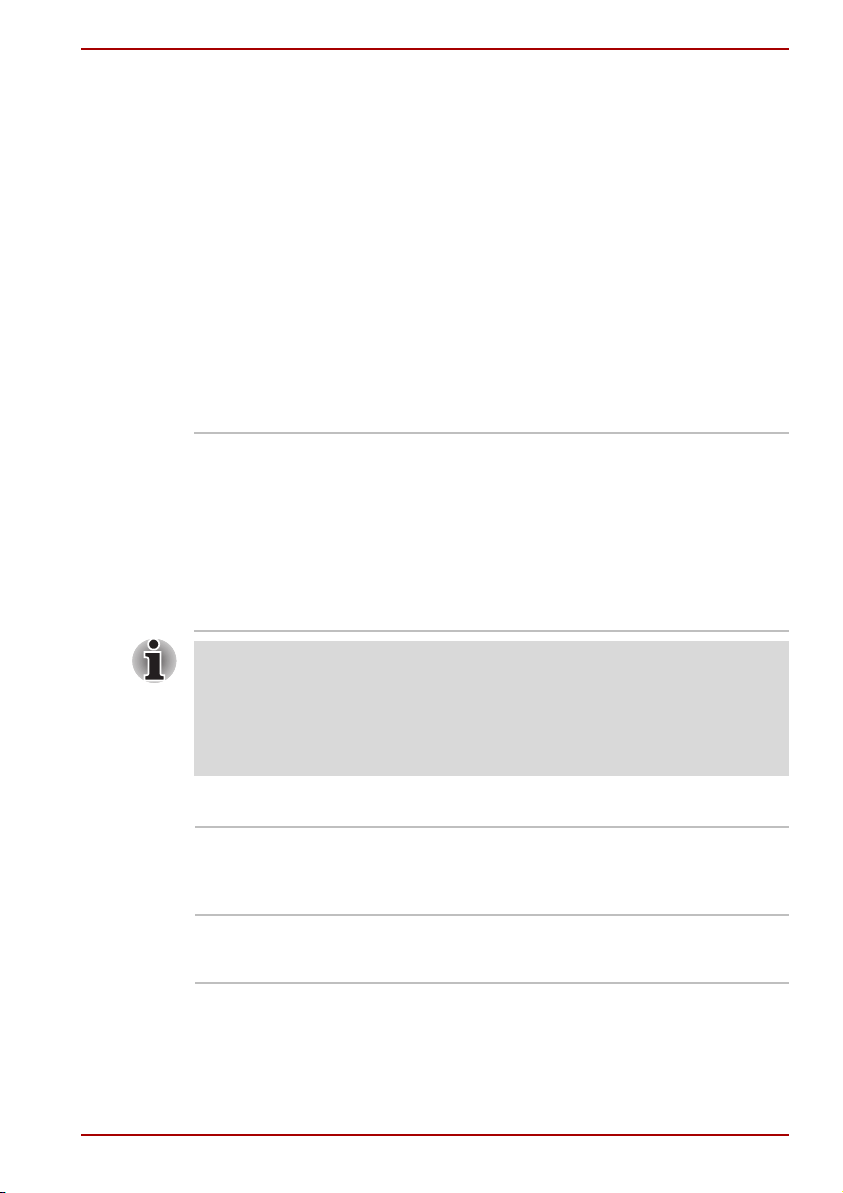
∆ίσκος αποκατάστασης προϊόντος και πρόσθετο λογισµικό
■ Αποκατάσταση προϊόντος
■ CD αποκατάστασης του Express Media Player *
Χαρακτηριστικά
Στον υπολογιστή αυτόν χρησιµοποιείται σε µεγάλη έκταση η προηγµένη
τεχνολογία Ολοκλήρωσης Μεγάλης Κλίµακας (Large Scale Integration, LSI)
και Συµπληρωµατικού Ηµιαγωγού Μεταλλικού Οξειδίου (Complementary
Metal-Oxide Semiconductor, CMOS) της TOSHIBA για την επίτευξη µικρού
µεγέθους, του ελάχιστου δυνατού βάρους, χαµηλής κατανάλωσης
ρεύµατος και υψηλής αξιοπιστίας. Στον υπολογιστή αυτόν υπάρχουν
ενσωµατωµένα τα
Επεξεργαστής
Εισαγωγή
ακόλουθα χαρακτηριστικά και πλεονεκτήµατα:
Ενσωµατω
µένος
Ο υπολογιστής διαθέτει έναν επεξεργαστή Intel® Core™,
on-die 32 KB instruction L1 µνήµη cache και 2 MB L2
µνήµη cache.
®
Επεξεργαστής Intel
Επεξεργαστής Intel
Core™ Duo T2300
®
Core™ Duo T2400
Επεξεργαστής Intel® Core™ Duo T2500
®
Επεξεργαστής Intel
Επεξεργαστής Intel
Core™ Duo T2600
®
Core™ Duo T1300
Ο επεξεργαστής Intel® Core™ µπορεί να υποστηρίξει τη λειτουργία
Εκτέλεσης - απενεργοποίησης δυφίου. Η λειτουργία αυτή είναι
διαθέσιµη όταν οριστεί σε ∆ιαθέσιµο στο µενού ρυθµίσεων του BIOS
(Η προεπιλεγµένη ρύθµιση είναι Μη διαθέσιµο). Μπορείτε να µπείτε στο
µενού ρυθµίσεων του BIOS αν κατά την έναρξη της λειτουργίας του
υπολογιστή πατάτε
το πλήκτρο ESC.
Μνήµη
Υποδοχές
καρτών
Μνήµη
cache
επιπέδου 2
Υπάρχουν δύο υποδοχές στις οποίες είναι δυνατό να
εγκατασταθούν κάρτες επέκτασης µνήµης PC4200
των 256, 512 ή 1024 MB, για µέγιστη µνήµη του
συστήµατος 2048 GB.
Για να µεγιστοποιηθεί η απόδοση υπάρχει µία µνήµη
cache επιπέδου 2 MB (επεξεργαστής Intel
®
Core™).
Εγχειρίδιο χρήσης 1-3
Page 25
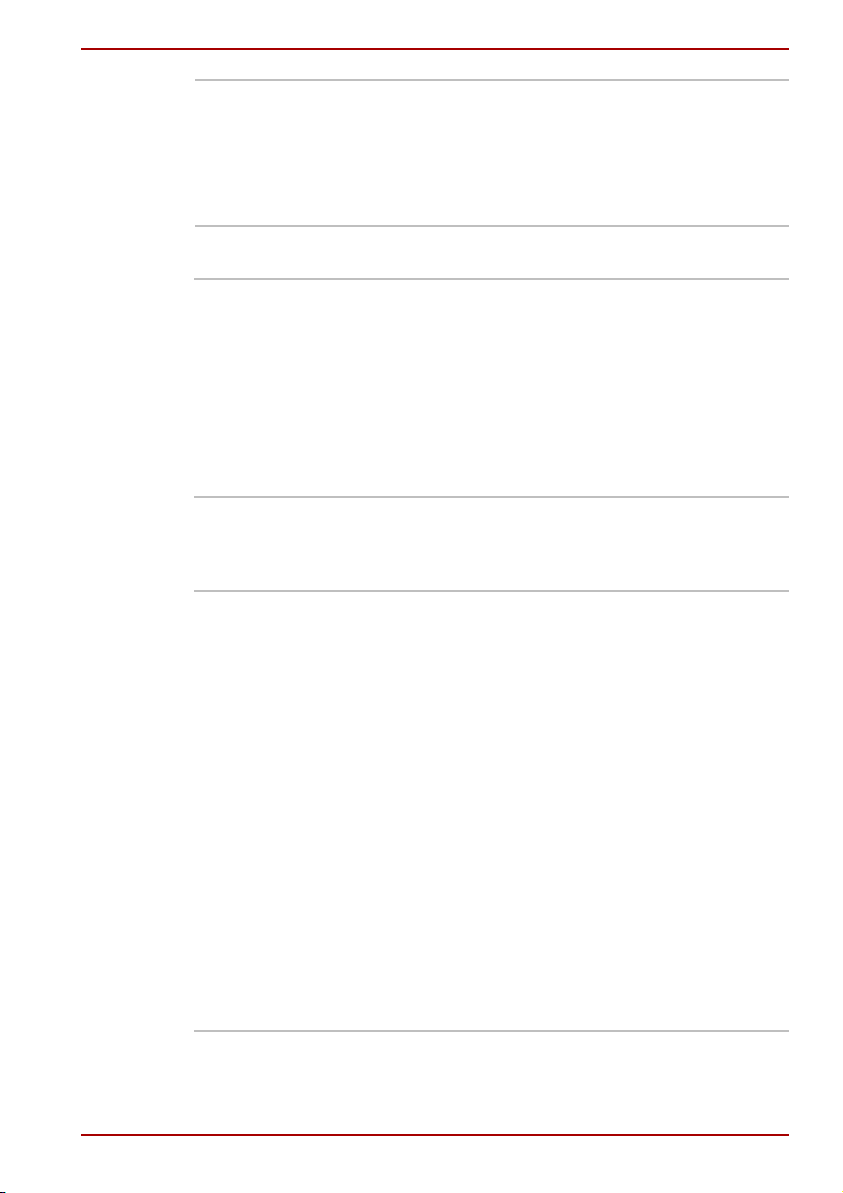
Εισαγωγή
Μνήµη
οθόνης
(RAM)
Μονάδες δίσκου
Μονάδα
σκληρού
δίσκου
Μονάδα
δισκέτας
(προαιρετικά)
Μονάδα
DVD-ROM
Ο υπολογιστής διαθέτει ενσωµατωµένη µια µονάδα
σκληρού δίσκου (HDD) 2 1/2" ως µη πτητικό χώρο
αποθήκευσης δεδοµένων και λογισµικού. ∆ιατίθεται στα
ακόλουθα µεγέθη.
Χωρητικότητα 40 GB (37,26 δις byte)
Χωρητικότητα 60 GB (55,89 δις byte)
Χωρητικότητα 80 GB (74,52 δις byte)
Χωρητικότητα 100 GB (93,15 δις byte)
Χωρητικότητα 120 GB (111,78 δις byte)
3 1/2" 1,44-megabyte ή 720-kilobyte συνδέεται στη
θύρα USB.
(Τα Windows
720 ΚB.)
Πρόκειται για µια µονάδα δίσκων DVD-ROM πλήρους
µεγέθους που σας επιτρέπει να αναπαράγετε δίσκους
CD/DVD χωρίς προσαρµογέα. Η µονάδα αυτή διαβάζει
δίσκους DVD-ROM µέχρι και µε 8πλή ταχύτητα, καθώς
και δίσκους CD-ROM µέχρι και µε 24πλή ταχύτητα. Αυτή
η µονάδα υποστηρίζει τα ακόλουθα µορφότυπα:
■ DVD-ROM
■ DVD βίντεο
■ CD-R
■ CD-RW
■ CD-DA
■ Κείµενο CD
■ Photo CD (µονής/ πολλαπλής περιόδου λειτουργίας)
■ CD-ROM Mode 1, Mode 2
■ CD-ROMXA Mode 2 (Form1, Form2)
■ Enhanced CD (CD-EXTRA)
■ CD-G (CD ήχου µόνον)
■ Μέθοδος διευθυνσιοδότησης 2
Ανάλογα µε το µοντέλο που αγοράσατε, έως και 128 MB
διαµοιραζόµενη µε την κύρια µνήµη, για το
®
Intel
945GM. Εξωτερική µνήµη 64/128/256 MB VGA
DDR2 RAM ή
ATI M OBIRI T Y® RADEON® X1300/X1400/X1600 ή
nVIDIA Geforce Go 7600/7300.
®
XP δεν υποστηρίζουν δισκέτες των
Εγχειρίδιο χρήσης 1-4
Page 26

Εισαγωγή
Μονάδα
CD-RW/
DVD-ROM
Ορισµένα µοντέλα είναι εξοπλισµένα µε µια αρθρωτή
µονάδα CD-RW/DVD-ROM πλήρους µεγέθους που σας
επιτρέπει να χρησιµοποιείτε δίσκους CD/DVD χωρίς
προσαρµογέα. ∆ιαβάζει δίσκους DVD-ROM µέχρι και µε
8πλή ταχύτητα, καθώς και δίσκους CD-ROM µέχρι και µε
24πλή ταχύτητα. Εγγράφει δίσκους CD-R µέχρι και µε
24πλή ταχύτητα, καθώς και CD-RW µ
έχρι και µε 24πλή
ταχύτητα. Ανατρέξτε στο Κεφάλαιο 4, Βασικές αρχές
λειτουργίας, για περισσότερες πληροφορίες. Αυτή η
µονάδα υποστηρίζει τα ακόλουθα συστήµατα
ανάγνωσης:
■ DVD-ROM
■ DVD βίντεο
■ CD-R
■ CD-RW
■ CD-DA
■ Κείµενο CD
■ Photo CD (µονής/ πολλαπλής περιόδου λειτουργίας)
■ CD-ROM Mode 1, Mode 2
■ CD-ROMXA Mode 2 (Form1, Form2)
■ Enhanced CD (CD-EXTRA)
■ CD-G (CD ήχου µόνον)
■ Μέθοδος διευθυνσιοδότησης 2
Εγχειρίδιο χρήσης 1-5
Page 27
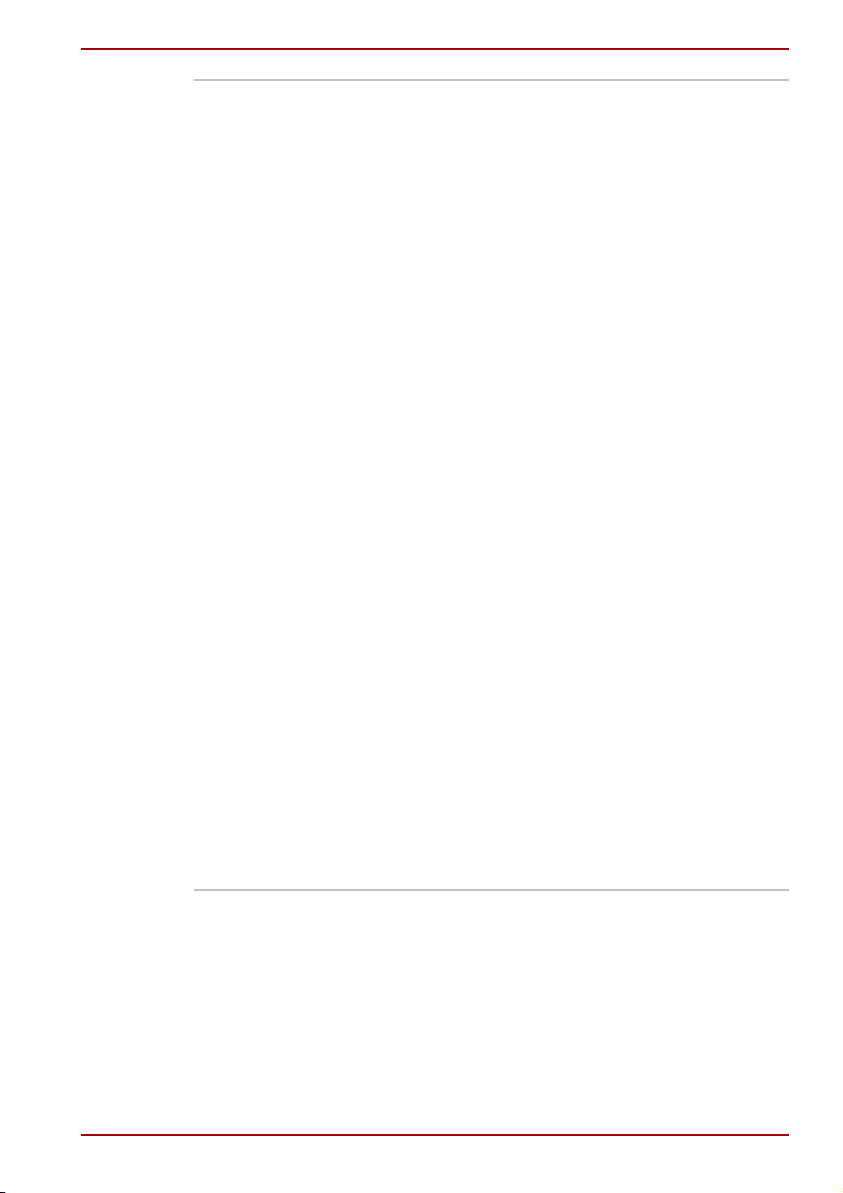
Εισαγωγή
Μονάδα DVD
Super Multi
(+-R εγγραφή
διπλού
στρώµατος)
Μερικά µοντέλα είναι εξοπλισµένα µε αρθρωτή µονάδα
δίσκων DVD Super Multi πλήρους µεγέθους
(+-R εγγραφή διπλού στρώµατος) που σας επιτρέπει να
εγγράφετε δεδοµένα σε επανεγγράψιµους δίσκους
CD/DVD και να χρησιµοποιείτε δίσκους CD/DVD των
12 cm (4,72") ή των 8 cm (3,15") χωρίς προσαρµογέα.
∆ιαβάζει δίσκους DVD-ROM µέχρι και µε 8πλή
ταχύτητα,
καθώς και δίσκους CD-ROM µέχρι και µε 24πλή
ταχύτητα. Επίσης, εγγράφει δίσκους CD-R µέχρι και µε
24πλή ταχύτητα, δίσκους CD-RW µέχρι και µε 10πλή
ταχύτητα, δίσκους DVD-R µέχρι και µε 8πλή ταχύτητα,
δίσκους DVD-RW µέχρι και µε 4 πλή ταχύτητα, καθώς και
δίσκους DVD-RAM µέχρι και µε 5πλή ταχύτητα. DVD+R
µέχρι και µε 8πλή ταχύτητα, καθώς και
DVD+RW µέχρι
και µε 4πλή ταχύτητα. DVD+R DL µέχρι και µε 2,4πλή
ταχύτητα, καθώς και DVD-R DL µέχρι και µε 2πλή
ταχύτητα. Αυτή η µονάδα υποστηρίζει τα ακόλουθα
συστήµατα:
■ DVD-ROM
■ DVD βίντεο
■ DVD-R
■ DVD-RW
■ DVD+R
■ DVD+RW
■ DVD-RAM
■ DVD+R DL
■ DVD-R DL
■ CD-DA
■ Κείµενο CD
■ Photo CD (µονής/ πολλαπλής περιόδου λειτουργίας)
■ CD-ROM Mode 1, Mode 2
■ CD-ROMXA Mode 2 (Form1, Form2)
■ Enhanced CD (CD-EXTRA)
■ CD-G (CD ήχου µόνον)
■ Μέθοδος
διευθυνσιοδότησης 2
Εγχειρίδιο χρήσης 1-6
Page 28
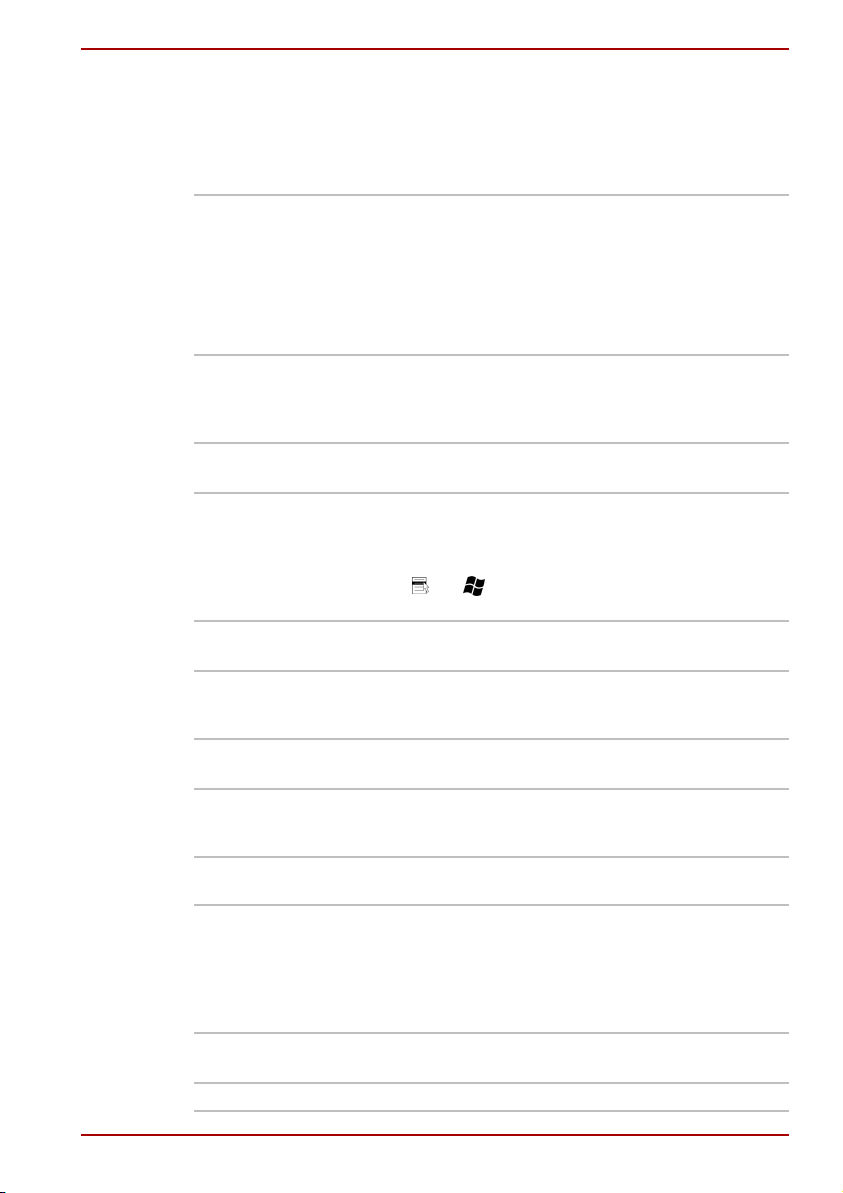
Οθόνη
Η ενσωµατωµένη οθόνη υγρών κρυστάλλων (Liquid Crystal Display, LCD)
του υπολογιστή υποστηρίζει γραφικά υψηλής ανάλυσης. Μπορείτε να
ρυθµίσετε την ενσωµατωµένη οθόνη σε µια µεγάλη ποικιλία οπτικών
γωνιών, για µεγαλύτερη άνεση και καλύτερη αναγνωσιµότητα.
Ενσωµατω
µένο
Ελεγκτής
γραφικών
Η έγχρωµη οθόνη υγρών κρυστάλλων, µε τεχνολογία
τρανζίστορ λεπτής µεµβράνης (TFT) διατίθεται στα εξής
µεγέθη:
WXGA, µε διαγώνια διάµετρο 15,4" και ανάλυση
1280 οριζόντιων επί 800 κατακόρυφων εικονοστοιχείων
WXGA-CSV, µε διαγώνια διάµετρο 15,4" και ανάλυση
1280 οριζόντιων επί 800 κατακόρυφων εικονοστοιχείων
Ο ελεγκτής γραφικών µεγιστοποιεί τις επιδόσεις της
οθόνης. Για
Παράρτηµα B Ελεγκτής οθόνης και τρόποι λειτουργίας
βίντεο.
περισσότερες πληροφορίες, ανατρέξτε στο
Πληκτρολόγιο
Ενσωµατω
µένο
Με 85 ή 86 πλήκτρα, συµβατό µε το πληκτρολόγιο
τύπου IBM
πληκτρολόγιο υπέρθεσης, πλήκτρα αποκλειστικής
χρήσης για τον έλεγχο του δροµέα, καθώς και τα
πλήκτρα και . Για περισσότερες πληροφορίες,
ανατρέξτε στο Κεφάλαιο 5, To Πληκτρολόγιο.
®
Enhanced, µε ενσωµατωµένο αριθµητικό
Εισαγωγή
Συσκευή κατάδειξης
Ενσωµατω
µένο
Το Touchpad/Dual Mode Pad και τα κουµπιά ελέγχου
στη θέση για τις παλάµες επιτρέπουν τον έλεγχο του
δείκτη στην
οθόνη.
Τροφοδοσία ρεύµατος
Επαναφορτ
ιζόµενη
µπαταρία
Μπαταρία
RTC
Τροφοδοτικό Το γενικής χρήσης τροφοδοτικό τροφοδοτεί το σύστηµα
Ο υπολογιστής τροφοδοτείται από µία
επαναφορτιζόµενη µπαταρία ιόντων λιθίου.
Η εσωτερική µπαταρία RTC τροφοδοτεί µε ρεύµα το
εσωτερικό ρολόι πραγµατικού χρόνου και το ηµερολόγιο.
µε ρεύµα και επαναφορτίζει τις µπαταρίες όταν
φόρτισής τους είναι χαµηλή. Συνοδεύεται από ένα
αποσπώµενο καλώδιο ρεύµατος. Επειδή ακριβώς είναι
γενικής χρήσης, µπορεί να συνδεθεί σε εναλλασσόµενες
τάσεις από 100 έως 240 V.
η στάθµη
Θύρες
Ακουστικών Επιτρέπει τη σύνδεση στερεοφωνικών ακουστικών.
Εγχειρίδιο χρήσης 1-7
Page 29
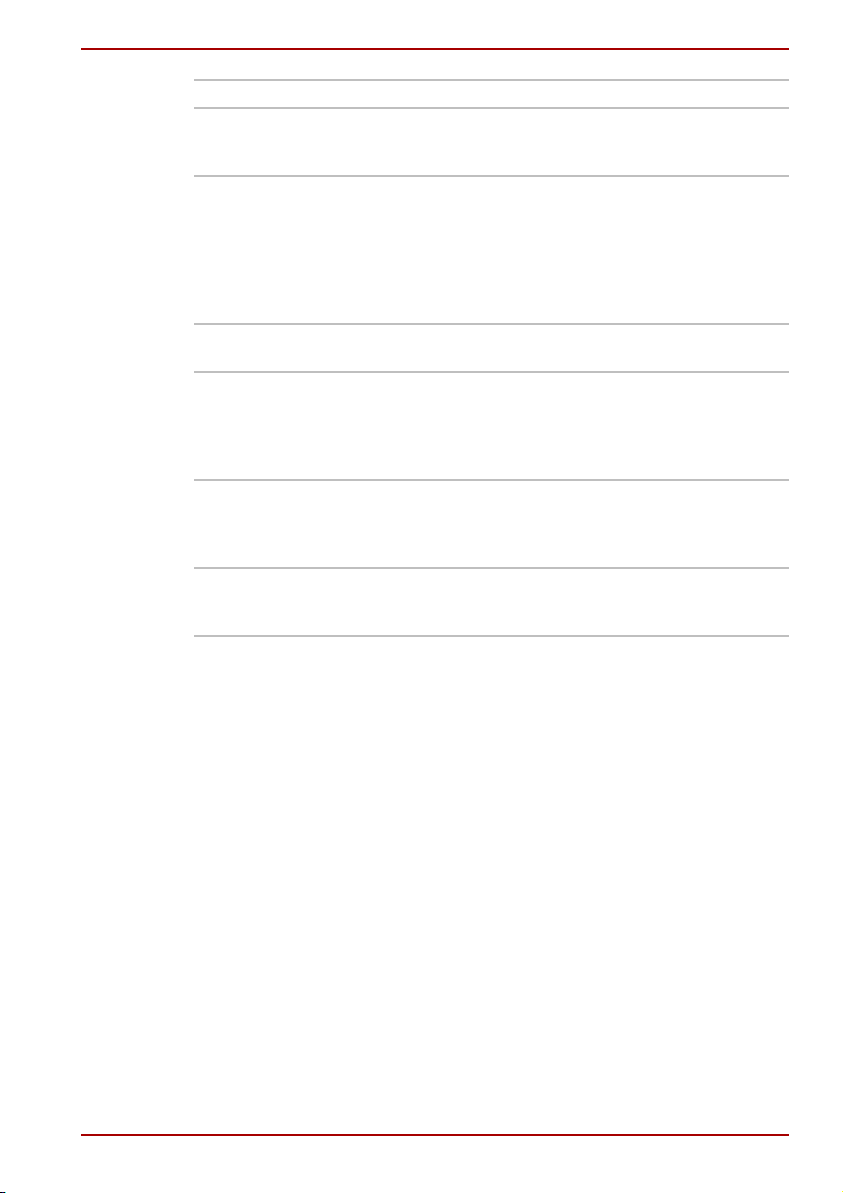
Εισαγωγή
Μικροφώνου Επιτρέπει τη σύνδεση µονοφωνικού µικροφώνου
Παράλληλη Για τη σύνδεση εκτυπωτών ή άλλων συσκευών
παράλληλης σύνδεσης (συµβατή µε ECP) (παρέχεται µε
κάποια µοντέλα).
Υπερύθρων Αυτή η θύρα υπερύθρων είναι συµβατή µε τα πρότυπα
της Ένωσης δεδοµένων υπερύθρων (InfraRed Data
Association, IrDA 1.1) και Θύρας γρήγορης επικοινωνίας
µε υπερύθρους (Fast InfraRed, FIR). Επιτρέπει την
ασύρµατη µεταφορά δεδοµένων
σε ταχύτητα 4 Mbps
προς εξωτερικές συσκευές συµβατές µε το πρωτόκολλο
IrDA 1.1. (παρέχεται µε κάποια µοντέλα).
Εξωτερικής
οθόνης
Θύρες
Ενιαίου
Σειριακού
∆ιαύλου
Αναλογική θύρα VGA 15 ακίδων, που υποστηρίζει
λειτουργίες συµβατές µε VESA DDC2B.
Οι τέσσερις θύρες Ενιαίου Σειριακού ∆ιαύλου (Universal
Serial Bus, USB) επιτρέπουν την αλυσιδωτή σύνδεση
περισσότερων της µίας συσκευών USB σε µια θύρα του
υπολογιστή σας.
(USB 2.0)
i.LINK™
(IEEE 1394)
Η θύρα αυτή επιτρέπει τη µεταφορά δεδοµένων υψηλής
ταχύτητας απ' ευθείας από εξωτερικές συσκευές όπως
π.χ. ψηφιακές βιντεοκάµερες.
(παρέχεται µε κάποια µοντέλα)
Υποδοχή
εξόδου
Αυτή η θύρα επιτρέπει την αποστολή δεδοµένων NTSC
ή PAL σε εξωτερικές συσκευές.
εικόνας
Εγχειρίδιο χρήσης 1-8
Page 30
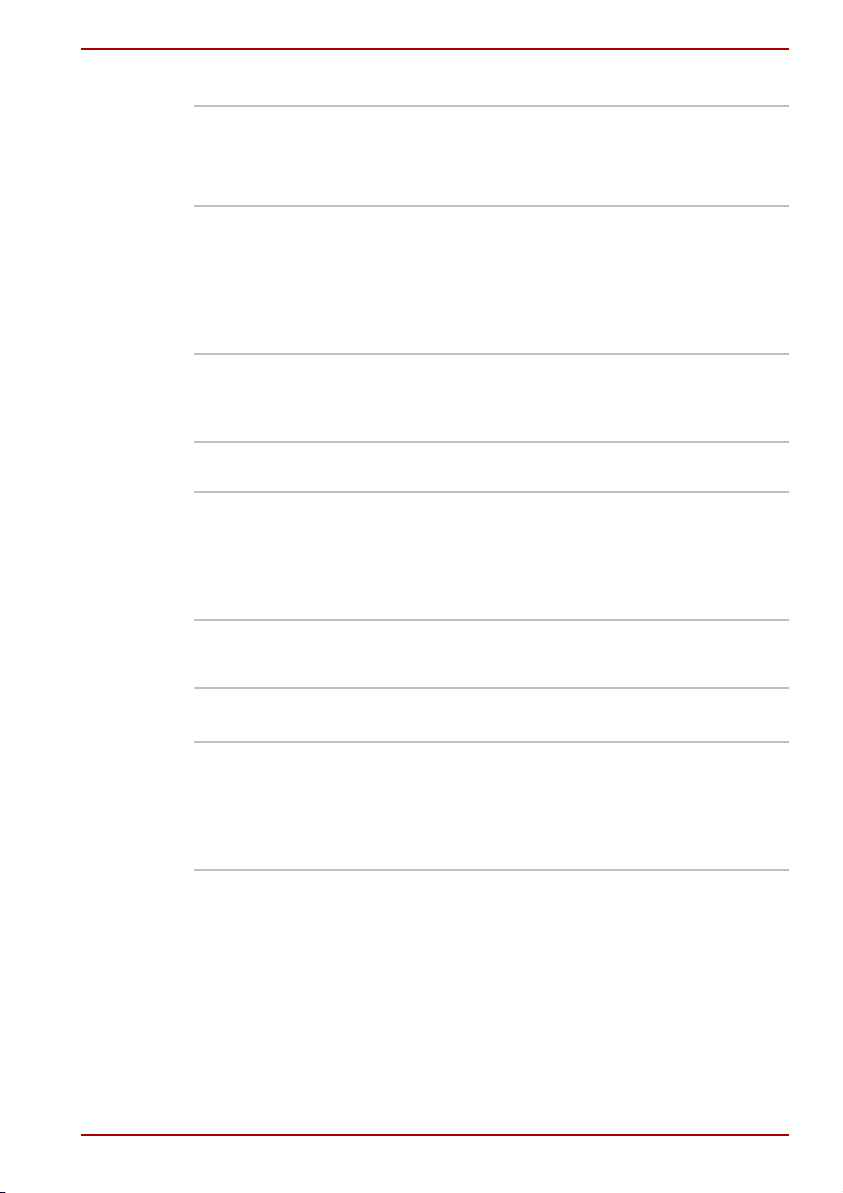
Υποδοχές καρτών
Κάρτας PC Μια υποδοχή κάρτας PC µπορεί να δεχθεί:
Υποδοχή
πολλαπλών
ψηφιακών
καρτών
πολυµέσων
Κάρτα
Express
Πολυµέσα
Σύστηµα
ήχου
Θύρα εξόδου
σήµατος
S-Video
Εισαγωγή
Μια κάρτα 5 mm τύπου II
Για περισσότερες πληροφορίες, ανατρέξτε στο
Κεφάλαιο 8, Προαιρετικές συσκευές.
Η υποδοχή αυτή σας επιτρέπει να µεταφέρετε εύκολα
δεδοµένα από/προς συσκευές όπως π.χ. ψηφιακές
φωτογραφικές µηχανές και Προσωπικούς Ψηφιακούς
Βοηθούς (Personal Digital Assistant, PDA) που
χρησιµοποιούν κάρτες
µνήµης (flash) (κάρτες µνήµης SD/MS/MS
Pro/MMC/xD). (παρέχεται µε κάποια µοντέλα)
Η υποδοχή αυτή σας επιτρέπει να εγκαταστήσετε µια
κάρτα Express Card™/34 ή Express Card™/54 για να
επεκτείνετε τη λειτουργικότητα του συστήµατός σας.
(παρέχεται µε κάποια µοντέλα)
Το σύστηµα ήχου, που είναι συµβατό µε Sound
Blaster™ Pro™
περιλαµβάνει ενσωµατωµένα ηχεία και ένα εσωτερικό
µικρόφωνο (προαιρετικά) καθώς και υποδοχές για
εξωτερικό µικρόφωνο και ακουστικά. ∆ιαθέτει επίσης
ρυθµιστικό έντασης του ήχου.
Αυτή η θύρα επιτρέπει την αποστολή δεδοµένων NTSC
ή PAL σε εξωτερικές συσκευές. Για περισσότερες
πληροφορίες, ανατρέξτε στο Κεφάλαιο 8, Τηλεό ρ αση.
επαναπρογραµµατιζόµενης
και το σύστηµα ήχου των Windows,
Επικοινωνίες
Προσαρµο
γέας
δικτύου
(LAN)
Εγχειρίδιο χρήσης 1-9
Ο υπολογιστής είναι εξοπλισµένος µε κάρτα τοπικού
δικτύου (LAN) που υποστηρίζει δίκτυα LAN τύπου
Ethernet (ταχύτητα µετάδοσης 10 Mbit/δευτ., σύστηµα
10BASE-T), Fast Ethernet (ταχύτητα µετάδοσης
100 Mbit/δευτ, 100BASE-TX) ή Gigabit Ethernet
(1000 megabits ανά δευτερόλεπτο, 1000BASE-T).
Page 31

Εισαγωγή
Προσαρµο
γέας
ασύρµατου
δικτύου
Μερικοί υπολογιστές της σειράς αυτής είναι εξοπλισµένοι
µε µίνι κάρτα PCI ασύρµατου δικτύου LAN, η οποία είναι
συµβατή µε άλλα συστήµατα δικτύων LAN µε βάση τη
ραδιοτεχνολογία Φασµατικής Εξάπλωσης Άµεσης
Ακολουθίας (Direct Sequence Spread Spectrum, DSSS) /
Ορθογωνικής Πολυπλεξίας ∆ιαίρεσης Συχνότητας
(Orthogonal Frequency Division Multiplexing) που πληροί
το πρότυπο IEEE 802.11 (Αναθεώρηση A, B και G) και
λειτουργία Turbo.
Μηχανισµός αυτόµατης επιλογής ταχύτητας µετάδοσης
στο εύρος µετάδοσης 54, 48, 36, 24, 18, 12, 9 και
6 Mbit/s (συνδυασµοί αναθεωρήσεων A/B, B/G, A/B/G).
Μηχανισµός αυτόµατης επιλογής ταχύτητας µετάδοσης
στο εύρος µετάδοσης 11, 5,5, 2 και 1Mbit/s
(Αναθεώρηση B).
Μηχανισµός αυτόµατης επιλογής ταχύτητας µετάδοσης
στο εύρος µετάδοσης 108, 96, 72, 48, 36, 24, 18 και
12 Mbit/δευτ. (τρόπος λειτουργίας Turbo, συνδυασµός
αναθεωρήσεων A/B/G).
Επιλογή καναλιού συχνότητας (5 GHz: Αναθεώρηση
A/2.4 GHz: Αναθεώρηση B/G)
Περιαγωγή σε πολλαπλά κανάλια.
∆ιαχείριση ενέργειας κάρτας.
Τεχ ν ο λ ο γί α Atheros Super G™ ή Super AG™
(τύπος λειτουργικής µονάδας Atheros).
Κρυπτογράφηση δεδοµένων κατά το πρότυπο "Wired
Equivalent Privacy" (WEP), µε βάση τον αλγόριθµο
κρυπτογράφησης των 152 bit (τύπος λειτουργικής
µονάδας Atheros).
Κρυπτογράφηση δεδοµένων κατά το πρότυπο "Wired
Equivalent Privacy" (WEP), µε βάση τον αλγόριθµο
κρυπτογράφησης των 128 bit (τύπος λειτουργικής
µονάδας Intel).
Κρυπτογράφηση δεδοµένων κατά το πρότυπο
"Advanced Encryption Standard" (AES), µε βάση
αλγόριθµο κρυπτογράφησης των 256 bit (τύπος
λειτουργικής
µονάδας Atheros).
Μόντεµ Το ενσωµατωµένο µόντεµ παρέχει τη δυνατότητα
επικοινωνίας δεδοµένων και φαξ. Το µόντεµ υποστηρίζει
το πρωτόκολλο V.90 (V.92). Η ταχύτητα διαµεταγωγής
δεδοµένων και φαξ εξαρτάται από τις συνθήκες της
αναλογικής τηλεφωνικής γραµµής. ∆ιατίθεται µια
υποδοχή µόντεµ για σύνδεση του υπολογιστή µε
τηλεφωνική γραµµή. Τα
πρωτόκολλα V.9 0 και V.92 µαζί
υποστηρίζονται µόνον στις Η.Π.Α., τον Καναδά, το
Ηνωµένο Βασίλειο, τη Γαλλία, τη Γερµανία και την
Αυστραλία. Το πρωτόκολλο V.90 µεµονωµένα διατίθεται
και σε άλλες γεωγραφικές περιφέρειες.
τη
Εγχειρίδιο χρήσης 1-10
Page 32

Εισαγωγή
Τεχνολογία
Bluetooth
∆ιακόπτης
ασύρµατης
επικοινωνίας
Προστασία
Υποδοχή
κλειδώµατος
ασφαλείας
Λογισµικό
Λειτουργικ
ό σύστηµα
Βοηθητικά
προγράµµ
ατα της
TOSHIBA
Λειτουργία
Τοποθέτ η σης
και Άµεσης
Λειτουργίας
Ορισµένοι υπολογιστές της σειράς αυτής διαθέτουν
λειτουργίες Bluetooth. Με την τεχνολογία ασύρµατης
επικοινωνίας Bluetooth, δε χρειάζονται πλέον καλώδια
για τη σύνδεση ηλεκτρονικών συσκευών όπως π.χ.
επιτραπέζιοι
παρέχει γρήγορη, αξιόπιστη και ασφαλή ασύρµατη
επικοινωνία σε µικρούς χώρους.
Ο διακόπτης αυτός ενεργοποιεί και απενεργοποιεί τις
λειτουργίες ασύρµατου δικτύου και Bluetooth (παρέχεται
µε κάποια µοντέλα).
Συνδέει µια προαιρετική κλειδαριά ασφαλείας για το
κλείδωµα του υπολογιστή σε
αντικείµενο.
Ο υπολογιστής διατίθεται µε Windows
ή Home Edition. Ανατρέξτε στην ενότητα περί
προεγκατεστηµένου λογισµικού στην αρχή του
παρόντος κεφαλαίου.
Υπάρχουν προεγκατεστηµένα διάφορα βοηθητικά
προγράµµατα και προγράµµατα οδήγησης για να
κάνουν πιο εύχρηστη τη χρήση του υπολογιστή σας.
Ανατρέξτε στην ενότητα Βοηθητικά προγράµµατα του
παρόντος κεφαλαίου.
Όταν συνδέετε µια εξωτερική συσκευή µε τον
υπολογιστή ή όταν εγκαθιστάτε ένα λειτουργικό µέρος, η
δυνατότητα Τοπ οθ έ τ ησ η ς και Άµεσης Λειτουργίας (Plug
and Play) επιτρέπει στο σύστηµα να αναγνωρίσει τη
σύνδεση και να προχωρήσει αυτόµατα στις αναγκαίες
ρυθµίσεις παραµέτρων.
υπολογιστές και εκτυπωτές. Το Bluetooth
ένα γραφείο ή άλλο µεγάλο
®
XP Professional
Ειδικά χαρακτηριστικά
Τα ακόλουθα χαρακτηριστικά είναι είτε µοναδικά στους υπολογιστές
TOSHIBA είτε αποτελούν προηγµένα χαρακτηριστικά, τα οποία κάνουν πιο
εύχρηστη τη χρήση του υπολογιστή.
Συντοµεύσεις Αυτοί οι συνδυασµοί πλήκτρων επιτρέπουν τη γρήγορη
τροποποίηση των ρυθµίσεων παραµέτρων του
συστήµατος απ' ευθείας από το πληκτρολόγιο, χωρίς την
εκτέλεση κάποιου προγράµµατος ρύθµισης παραµέτρων
του συστήµατος.
Εγχειρίδιο χρήσης 1-11
Page 33

Εισαγωγή
Αυτόµατη
απενεργοπ
οίηση της
ενσωµατω
µένης
οθόνης
Αυτόµατη
απενεργοποί
ηση της
ενσωµατωµέν
ης µονάδας
σκληρού
δίσκου
Αυτόµατη
µετάβαση του
συστήµατος
σε κατάσταση
αναµονής/
αδρανοποίησ
ης
Πλήκτρα
υπέρθεσης
Κωδικός
πρόσβαση
ς κατά την
έναρξη
λειτουργίας
Άµεση
προστασία
Η δυνατότητα αυτή διακόπτει αυτόµατα την τροφοδοσία
ρεύµατος στην ενσωµατωµένη οθόνη όταν δεν υπάρχει
εισαγωγή από το πληκτρολόγιο για µια καθορισµένη
χρονική περίοδο. Η ενσωµατωµένη οθόνη επανέρχεται
σε λειτουργία µε το πάτηµα οποιουδήποτε πλήκτρου. Ο
χρόνος αναµονής πριν από την αυτόµατη
απενεργοποίηση της οθόνης ρυθµίζεται στο στοιχείο
ελέγχου Απενεργοποίηση ενσωµατωµένης οθόνης της
καρτέλας Βασικές ρυθµίσεις του βοηθητικού
προγράµµατος εξοικονόµησης ρεύµατος TOSHIBA
Power Saver.
Η δυνατότητα αυτή διακόπτει αυτόµατα
την τροφοδοσία
ρεύµατος στη µονάδα σκληρού δίσκου όταν δεν γίνεται
πρόσβαση σε αυτήν για ένα καθορισµένο χρονικό
διάστηµα. Η τροφοδοσία ρεύµατος αποκαθίσταται µόλις
γίνει πρόσβαση στο σκληρό δίσκο. Ο χρόνος αναµονής
πριν από την αυτόµατη απενεργοποίηση της µονάδας
δίσκου ρυθµίζεται στο στοιχείο ελέγχου
Απενεργοποίηση
ενσωµατωµένης µονάδας σκληρού δίσκου της καρτέλας
Βασικές ρυθµίσεις του βοηθητικού προγράµµατος
εξοικονόµησης ρεύµατος TOSHIBA Power Saver.
Με τη δυνατότητα αυτή, εκτελείται αυτόµατος
τερµατισµός λειτουργίας του συστήµατος και µετάβαση
του συστήµατος σε
κατάσταση αναµονής ή
αδρανοποίησης, όταν δεν υπάρχει καµία δραστηριότητα
και καµία πρόσβαση στο υλικό επί ένα καθορισµένο
χρονικό διάστηµα.ιάστηµα. Ο χρόνος αναµονής πριν
από τον αυτόµατο τερµατισµό λειτουργίας του
συστήµατος και η κατάσταση αναµονής/ αδρανοποίησης
επιλέγονται στα
στοιχεία ελέγχου Σύστηµα σε αναµονή
και Σύστηµα σε αδρανοποίηση της καρτέλας Βασικές
ρυθµίσεις του βοηθητικού προγράµµατος εξοικονόµησης
ρεύµατος TOSHIBA Power Saver.
Στο πληκτρολόγιο, υπάρχει ενσωµατωµένο ένα
αριθµητικό πληκτρολόγιο δέκα πλήκτρων. Για οδηγίες
σχετικά µε τη χρήση των πλήκτρων υπέρθεσης,
ανατρέξτε στην ενότητα
Πλήκτρα υπέρθεσης στο
Κεφάλαιο 5, To Πληκτρολόγιο.
∆ιατίθενται δύο επίπεδα προστασίας µε κωδικό
πρόσβασης, του επόπτη και του χρήστη, για την
αποτροπή της µη εξουσιοδοτηµένης πρόσβασης στον
υπολογιστή σας.
Μια λειτουργία συντόµευσης σβήνει την οθόνη και
απενεργοποιεί τον υπολογιστή, παρέχοντας γρήγορη και
εύκολη προστασία των δεδοµένων.
Εγχειρίδιο χρήσης 1-12
Page 34

Εισαγωγή
Ευφυές
τροφοδοτικό
Τρόπος
λειτουργίας
εξοικονόµηση
ς µπαταρίας
Έναρξη/
τερµατισµός
λειτουργίας
µε το άνοιγµα/
κλείσιµο της
οθόνης
Αυτόµατη
µετάβαση σε
κατάσταση
αδρανοποίησ
ης όταν η
στάθµη της
µπαταρίας
είναι χαµηλή
Απαγωγή
θερµότητας
Το ευφυές τροφοδοτικό του υπολογιστή διαθέτει
µικροεπεξεργαστή ο οποίος ανιχνεύει τη στάθµη
φόρτισης της µπαταρίας και υπολογίζει το ποσοστό της
χωρητικότητας της µπαταρίας που αποµένει διαθέσιµο.
Προστατεύει επίσης τα ηλεκτρονικά εξαρτήµατα από µη
φυσιολογικές συνθήκες, όπως π.χ. υπερφόρτωση τάσης
από το τροφοδοτικό. Μπορείτε να
παρακολουθήσετε το
ποσοστό της χωρητικότητας της µπαταρίας που
αποµένει διαθέσιµο. Χρησιµοποιήστε το στοιχείο
ελέγχου Τρέχουσα φόρτιση µπαταρίας του βοηθητικού
προγράµµατος TOSHIBA Power Saver.
Η δυνατότητα αυτή σάς επιτρέπει την εξοικονόµηση
ρεύµατος από την επαναφορτιζόµενη µπαταρία.
Μπορείτε να καθορίσετε τον τρόπο λειτουργίας
εξοικονόµησης ρεύµατος στο στοιχείο ελέγχου Προφίλ
του βοηθητικού προγράµµατος TOSHIBA Power Saver.
Αυτή η δυνατότητα θέτει τον υπολογιστή εκτός
λειτουργίας όταν κλείνετε την ενσωµατωµένη οθόνη και
τον επαναφέρει σε λειτουργία όταν την ανοίγετε. Η
ρύθµιση
γίνεται στο στοιχείο ελέγχου Κατά το κλείσιµο
του καλύµµατος του υπολογιστή µου της καρτέλας
Καθορισµός ενεργειών του βοηθητικού προγράµµατος
TOSHIBA Power Saver.
Όταν η µπαταρία εκφορτιστεί σε σηµείο που δεν µπορεί
να συνεχιστεί η λειτουργία του υπολογιστή, το σύστηµα
εισέρχεται αυτόµατα σε κατάσταση αδρανοποίησης και
τερµατίζει τη λειτουργία του. Η ρύθµιση γίνεται στην
καρτέλα Καθορισµός ενεργειών του βοηθητικού
προγράµµατος εξοικονόµησης ρεύµατος
TOSHIBA Power Saver.
Για λόγους προστασίας από υπερθέρµανση, ο
επεξεργαστής διαθέτει εσωτερικό
αισθητήρα
θερµοκρασίας. Μόλις η εσωτερική θερµοκρασία του
υπολογιστή φτάσει σε ορισµένα επίπεδα, ενεργοποιείται
ο ανεµιστήρας ψύξης ή µειώνεται η ταχύτητα
επεξεργασίας. Χρησιµοποιήστε το στοιχείο ελέγχου
Μέθοδος ψύξης της καρτέλας Βασικές ρυθµίσεις του
βοηθητικού προγράµµατος TOSHIBA Power Saver.
Μέγιστες
επιδόσεις
Πρώτα τίθεται σε λειτουργία ο
ανεµιστήρας και
κατόπιν, εάν κρίνεται
απαραίτητο, µειώνεται η συχνότητα
του επεξεργαστή.
Βελτιστοποίηση
για λειτουργία µε
µπαταρία
Πρώτα µειώνεται η συχνότητα του
επεξεργαστή και κατόπιν, εάν κρίνεται
απαραίτητο, τίθεται σε λειτουργία ο
ανεµιστήρας.
Εγχειρίδιο χρήσης 1-13
Page 35
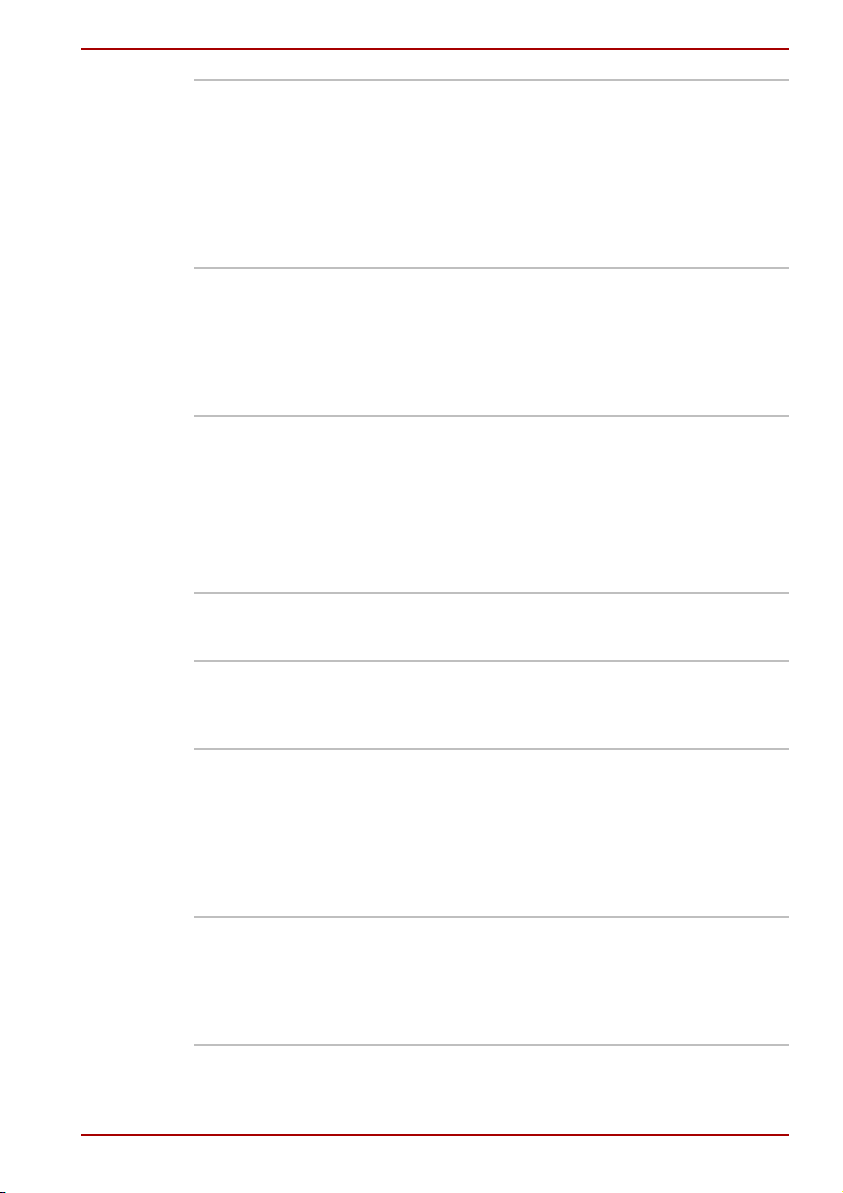
Εισαγωγή
Αδρανοποί
ηση
Αναµονή Εάν πρέπει να διακόψετε την εργασία σας, µπορείτε να
Η δυνατότητα αυτή σας επιτρέπει να διακόψετε την
παροχή
οποίο εργάζεστε. Το περιεχόµενο της κύριας µνήµης
αποθηκεύεται στο σκληρό δίσκο και, µόλις
αποκαταστήσετε την παροχή ρεύµατος, µπορείτε να
συνεχίσετε την εργασία σας από το σηµείο που είχατε
σταµατήσει. Ανατρέξτε στο τµήµα Τερµατισµ
λειτουργίας του κεφαλαίου 3, Ξεκινώντας, για
περισσότερες λεπτοµέρειες
θέσετε τον υπολογιστή εκτός λειτουργίας χωρίς να
κλείσετε το λογισµικό στο οποίο εργάζεστε. Τα δεδοµένα
διατηρούνται στην κύρια µνήµη του υπολογιστή. Μόλις
ξαναθέσετε τον υπολογιστή σε λειτουργία, µπορείτε
συνεχίσετε την εργασία σας από το σηµείο που είχατε
σταµατήσει.
Βοηθητικά προγράµµατα
Στην ενότητα αυτή περιγράφονται τα προεγκατεστηµένα βοηθητικά
προγράµµατα και παρουσιάζεται ο τρόπος εκκίνησής τους. Για
περισσότερες λεπτοµέρειες σχετικά µε τις διάφορες εργασίες, ανατρέξτε
στο ηλεκτρονικό εγχειρίδιο, τα αρχεία βοηθείας ή τα αρχεία readme.txt
καθενός από τα προγράµµατα αυτά.
TOSHIBA
Assist
TOSHIBA
Power
Saver
Εγκατάσταση
υλικού
Πρόγραµµα
αναπαραγωγ
ής βίντεο DVD
Το TOSHIBA Assist είναι ένα γραφικό περιβάλλον
χρήστη που διευκολύνει την προσπέλαση στη βοήθεια
και τις υπηρεσίες.
Για να προσπελάσετε αυτό το πρόγραµµα διαχείρισης
εξοικονόµησης ρεύµατος, κάντε κλικ στον Πίνακα
Ελέγχου, µετά στο Επιδόσεις και Συντήρηση και επιλέξτε
το εικονίδιο TOSHIBA Power Saver.
Το πρόγραµµα αυτό σας επιτρέπει
ρυθµίσεις του υλικού σας σύµφωνα µε τον τρόπο που
εργάζεστε µε τον υπολογιστή και τα περιφερειακά που
χρησιµοποιείτε. Για να εκκινήσετε το βοηθητικό
πρόγραµµα, κάντε κλικ στο κουµπί Έναρξη των
Windows και κατόπιν κάντε κλικ στο Πίνακας Ελέγχου.
Στον Πίνακα Ελέγχου, στο
επιλέξτε το εικονίδιο TOSHIBA HW Setup.
Το πρόγραµµα “InterVideo WinDVD 4” χρησιµεύει για
την αναπαραγωγή βίντεο DVD. ∆ιαθέτει πίνακα
χειρισµού και διάφορες λειτουργίες επί της οθόνης.
Κάντε κλικ στο κουµπί Έναρξη και κατόπιν επιλέξτε
διαδοχικά Όλα τα προγράµµατα > InterVideo WinDVD >
InterVideo WinDVD.
ρεύµατος χωρίς να κλείσετε το λογισµικό στο
ός
να
να προσαρµόσετε τις
'Εκτυπωτές και άλλο υλικό'
Εγχειρίδιο χρήσης 1-14
Page 36

Εισαγωγή
Βοηθητικό
Πρόγραµµα
TOSHIBA
Zooming
Το
RecordNow!
Basic για
TOSHIBA
DLA για
TOSHIBA
TOSHIBA PC
Diagnostic
Tool
TOSHIBA
ConfigFree
Dual Mode
Pad
Αυτό το βοηθητικό πρόγραµµα σάς επιτρέπει να
µεγεθύνετε ή να σµικρύνετε το µέγεθος των εικονιδίων
στην επιφάνεια εργασίας ή το παράθυρο εφαρµογής.
Μπορείτε να δηµιουργήσετε διάφορες µορφές δίσκων
CD/DVD, όπως µεταξύ άλλων CD ήχου που είναι δυνατό
να αναπαραχθούν σε οποιαδήποτε
στερεοφωνική
συσκευή αναπαραγωγής CD, καθώς και CD/DVD
δεδοµένων για την αποθήκευση των αρχείων και των
φακέλων που φυλάσσετε στη µονάδα σκληρού δίσκου
σας. Το λογισµικό αυτό µπορεί να χρησιµοποιηθεί σε
µοντέλα που διαθέτουν µονάδα CD-RW/DVD-ROM,
DVD-R/-RW, DVD+-R/+-RW και DVD Super Multi.
Το DLA (Drive Letter Access) είναι ένα λογισµικό
εγγραφής πακέτων που παρέχει τη δυνατότητα
εγγραφής αρχείων ή/και φακέλων σε δίσκους DVD+RW,
DVD-RW ή CD-RW µέσω γράµµατος µονάδας δίσκου,
όπως συµβαίνει µε τις µονάδες δισκέτας ή άλλες
µονάδες αφαιρούµενων δίσκων.
Το TOSHIBA PC Diagnostic Tool εµφανίζει τις βασικές
πληροφορίες για τη διαµόρφωση του υπολογιστή και
επιτρέπει την εκτέλεση ορισµένων δοκιµών λειτουργίας
των
ενσωµατωµένων συσκευών. Μπορείτε να
εκκινήσετε το TOSHIBA PC Diagnostic Tool από τη
γραµµή µενού ως εξής:
[Έναρξη] - [Όλα τα προγράµµατα] - [TOSHIBA] [Utilities] - [PC Diagnostic Tool]
Το ConfigFree είναι µια συλλογή βοηθητικών
προγραµµάτων που διευκολύνει τον έλεγχο συσκευών
επικοινωνιών και δικτυακών συνδέσεων. Το ConfigFree
σάς επιτρέπει επίσης να εντοπίζετε προβλήµατα
επικοινωνιών και να δηµιουργείτε
προφίλ για εύκολη
εναλλαγή ανάµεσα σε θέσεις και δίκτυα επικοινωνιών.
Μπορείτε να εκκινήσετε το ConfigFree από τη γραµµή
µενού ως εξής:
[Έναρξη] - [Όλα τα προγράµµατα] - [TOSHIBA] -
[∆ίκτυα] - [ConfigFree]
Το DualMode TouchPad είναι ένα TouchPad το οποίο
προσφέρει τα τυπικά χαρακτηριστικά ενός TouchPad της
Synaptics στον τυπικό τρόπο λειτουργίας του και
µετατρέπεται σε
ένα περιβάλλον DualMode όταν πατηθεί
ελαφρά η άνω δεξιά γωνία του TouchPad. Αν πατηθεί
ελαφρά η ίδια γωνία και πάλι, θα µεταβείτε πίσω στην
συνήθη λειτουργία κατάδειξης.
Το ρυθµιστικό έντασης ήχου στη δεξιά πλευρά του Touch
Pad και το κουµπί εκτύπωσης µπορεί να µην
λειτουργούν σε συνδυασµό µε ορισµένες εφαρ
µογές.
Εγχειρίδιο χρήσης 1-15
Page 37
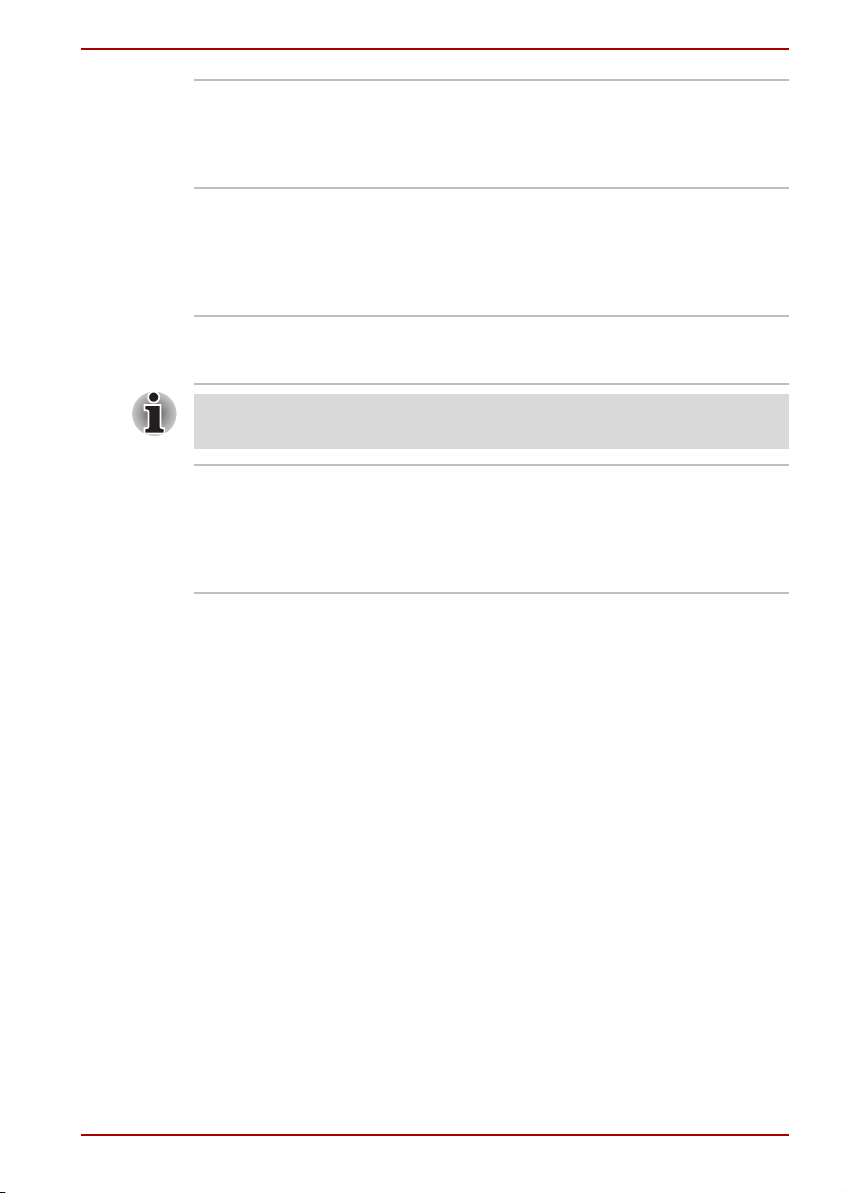
Εισαγωγή
Βοηθητικό
πρόγραµµα
TOSHIBA
TouchPad
On/Off
TOSHIBA
Controls
Με τη συντόµευση Fn + F9 σε περιβάλλον Windows,
ενεργοποιείται/ απενεργοποιείται η λειτουργία του
TouchPad/Dual Mode Pad. Όταν πατάτε τη συντόµευση
αυτή, η τρέχουσα ρύθµιση θα αλλάξει και θα εµφανιστεί
ως εικονίδιο.
Αυτό το βοηθητικό πρόγραµµα σας επιτρέπει να
προσαρµόσετε το κουµπί Internet και
το κουµπί
CD/DVD: µπορείτε να αντιστοιχίσετε εφαρµογές ή
αρκετές ενέργειες σε αυτά τα κουµπιά (σε κάθε κουµπί
αντιστοιχίζεται κατά προεπιλογή το προεπιλεγµένο
πρόγραµµα περιήγησης στο Internet και το CD/DVD).
Bluetooth
TOSHIBA
Stack
Το λογισµικό αυτό επιτρέπει την επικοινωνία µεταξύ
αποµακρυσµένων συσκευών που υποστηρίζουν το
πρωτόκολλο Bluetooth.
Η λειτουργία Bluetooth δεν είναι δυνατό να χρησιµοποιηθεί σε µοντέλα που
δε διαθέτουν εγκατεστηµένη τη λειτουργική µονάδα Bluetooth.
TOSHIBA
Vitrtual
Sound
Το TOSHIBA Virtual Sound χρησιµεύει ως το φίλτρο
ήχου χρησιµοποιώντας τις λειτουργίες SRS TruSurround
XT, SRS WOW HD και SRS Circle Surround Xtract που
παρέχονται από την SRS Labs, Inc.στις ΗΠΑ. Το φίλτρο
ήχου σας δίνει τη δυνατότητα να απολαύσετε καλύτερης
ποιότητας ήχο στον
υπολογιστή σας.
Εγχειρίδιο χρήσης 1-16
Page 38

Προαιρετικός εξοπλισµός
Μπορείτε να προσθέσετε µια σειρά από προαιρετικά είδη για να βελτιώσετε
την ισχύ και να διευκολύνετε τη χρήση του υπολογιστή σας. ∆ιατίθεται ο
παρακάτω προαιρετικός εξοπλισµός:
Κάρτες
επέκτασης
µνήµης
Επαναφορτ
ιζόµενη
µπαταρία
Τροφοδοτικό Εάν χρησιµοποιείτε
Φορτιστής
επαναφορτ
ιζόµενων
µπαταριών
Μονάδα
δισκέτας
USB
Κλείδωµα
προστασίας
Υπάρχουν δύο υποδοχές καρτών µνήµης, για την
εγκατάσταση καρτών των 256 MB, 512 MB ή 1024 MB.
Οι κάρτες αυτές είναι τύπου PC4200, των
200 ακροδεκτών, SO Dual In-line (SO-DIMM).
Πρόσθετη επαναφορτιζόµενη µπαταρία
■ τύπου 6 στοιχείων
■ τύπου 9 στοιχείων
■ τύπου 12 στοιχείων
µπορεί να αγοραστεί από τον αντιπρόσωπο της
TOSHIBA. Αυτή η επαναφορτιζόµενη µπαταρία είναι
πανοµοιότυπη µε εκείνη που συνοδεύει τον υπολογιστή
σας. Χρησιµοποιήστε την ως εφεδρική ή ως
ανταλλακτική.
περισσότερες από µία τοποθεσίες, µπορεί να σας φανεί
χρήσιµο να αγοράσετε από ένα τροφοδοτικό για κάθε
τοποθεσία για να µη χρειάζεται να µεταφέρετε το
τροφοδοτικό κάθε φορά που µετακινείστε.
Ο φορτιστής µπαταριών παρέχει ένα βολικό τρόπο
φόρτισης των µπαταριών χωρίς να
υπολογιστή σας. Ο φορτιστής δέχεται µέχρι δύο
επαναφορτιζόµενες µπαταρίες (ιόντων λιθίου
PA3471U-1CHG, PA3471E-1CHG).
Η µονάδα αυτή δέχεται δισκέτες των 3 1/2"
χωρητικότητας 1,44 MB ή 720 KB. Συνδέεται σε µια
θύρα USB. (Τα Windows
των 720 ΚB.)
∆ιατίθεται υποδοχή για την προσάρτηση
συρµατόσκοινου ασφαλείας στον υπολογιστή, που θα
αποθαρρύνει κάθε επίδοξο κλέφτη.
(PA3399U-2BAS/PA3399U-2BRS),
(PA3478U-1BAS/PA3478U-1BRS),
(PA3400U-1BAS/PA3400U-1BRS),
τον υπολογιστή σας σε
απαιτείται χρήση του
®
XP δεν υποστηρίζουν δισκέτες
Εισαγωγή
Εγχειρίδιο χρήσης 1-17
Page 39

Κεφάλαιο 2
Γνωριµία µε τον υπολογιστή σας
Στο κεφάλαιο αυτό περιγράφονται τα διάφορα µέρη του υπολογιστή σας.
Για να µπορέσετε να χειριστείτε τον υπολογιστή σας, θα πρέπει να
εξοικειωθείτε µε κάθε µέρος του.
Πρόσοψη µε την οθόνη κλειστή
Το παρακάτω σχήµα δείχνει την πρόσοψη του υπολογιστή µε την
ενσωµατωµένη οθόνη του στην κλειστή θέση. Για να µπορέσετε να
χειριστείτε τον υπολογιστή σας, θα πρέπει να εξοικειωθείτε µε κάθε µέρος
του.
Ένας αστερίσκος * υποδηλώνει ότι πρόκειται για προαιρετική δυνατότητα, η
παρουσία της οποίας εξαρτάται από το µοντέλο που αγοράσατε.
Υποδοχή πολλαπλών ψηφιακών καρτών πολυµέσων *
Ενδεικτική
λυχνία
πολλαπλών
ψηφιακών
καρτών
πολυµέσων *
Ενδεικτικές λυχνί ες
συστήµατος
Θύρα υπερύθρων *
Πρόσοψη του υπολογιστή µε την οθόνη κλειστή
Σύρτης
οθόνης
Εγχειρίδιο χρήσης 2-1
Ο σύρτης αυτός ασφαλίζει την οθόνη στην κλειστή θέση.
Ωθήστε το σύρτη για να ανοίξετε την ενσωµατωµένη
οθόνη.
Μικροφώνου
Ακουστικών
Σύρτης οθόνης
Ρυθµιστικό έντασης ήχου
Page 40

Γνωριµία µε τον υπολογιστή σας
Ρυθµιστικό
έντασης ήχου
Υποδοχή
µικροφώνου
Υποδοχή
ακουστικών
Θύρα
υπερύθρων
Υποδοχή
πολλαπλών
ψηφιακών
καρτών
πολυµέσων
Χρησιµοποιήστε αυτό το περιστροφικό ρυθµιστικό για να
ρυθµίσετε την ένταση του ήχου του ηχείου του
συστήµατος και των ακουστικών.
Αυτή η τυπική µίνι υποδοχή σύνδεσης µικροφώνου των
3,5 mm επιτρέπει τη σύνδεση µονοφωνικού
µικροφώνου ή άλλης συσκευής εισόδου ήχου.
Αυτή η
τυπική µίνι υποδοχή σύνδεσης ακουστικών των
3,5 mm επιτρέπει τη σύνδεση στερεοφωνικών
ακουστικών (ελάχιστης σύνθετης αντίστασης 16 Ω) ή
άλλης συσκευής παραγωγής ήχου. Όταν συνδέετε
ακουστικά, το ενσωµατωµένο ηχείο απενεργοποιείται
αυτόµατα.
Η θύρα υπερύθρων είναι συµβατή µε τα πρότυπα της
Ένωσης ∆εδοµένων Υπερύθρων (Infrared Data
Association, IrDA 1.1). Επιτρέπει την ασύρ
µατη
µεταφορά δεδοµένων µε ταχύτητα 4 Mbps, 1,152 Mbps,
115,2 kbps, 57,6kbps, 38,4 kbps, 19,2 kbps ή 9,6 kbps
από/προς εξωτερικές συσκευές συµβατές µε το
πρότυπο IrDA 1.1. (παρέχεται µε κάποια µοντέλα)
Η υποδοχή αυτή σας επιτρέπει να µεταφέρετε εύκολα
δεδοµένα από/προς συσκευές όπως π.χ. ψηφιακές
φωτογραφικές µηχανές και Προσωπικούς Ψηφιακούς
Βοηθούς (Personal Digital Assistant, PDA) που
χρησιµοποιούν κάρτες επαναπρογραµµατιζόµενης
µνήµης (flash) (κάρτες µνήµης SD/MS/MS
Pro/MMC/xD).
Ενδεικτική
λυχνία
Αυτή η ενδεικτική λυχνία ανάβει σε µπλε χρώµα όταν ο
υπολογιστής προσπελαύνει την κάρτα µνήµης.
πολλαπλών
ψηφιακών
καρτών
πολυµέσων
Ενδεικτικές
λυχνίες
συστήµατος
Τέσσερις ενδεικτικές λυχνίες LED σας επιτρέπουν να
παρακολουθείτε την κατάσταση της εισόδου DC IN,
της
τροφοδοσίας ρεύµατος, της µπαταρίας και του δίσκου.
Λεπτοµέρειες παρατίθενται στην ενότητα Ενδεικτικές
λυχνίες.
Εγχειρίδιο χρήσης 2-2
Page 41

Αριστερή πλευρά
Το παρακάτω σχήµα απεικονίζει την αριστερή πλευρά του υπολογιστή.
Γρίλιες ανεµιστήρα ψύξης Yποδοχή για κάρτα Express card *
Γνωριµία µε τον υπολογιστή σας
θύρεςεξόδου βίντεο
Θύρα εξωτερικής οθόνης Θύρα i.LINK (IEEE1394) *
Αριστερή πλευρά του υπολογιστή
Θύρα
εξωτερικής
Αυτή η θύρα 15 ακροδεκτών σάς επιτρέπει να
συνδέσετε µια εξωτερική οθόνη.
Yποδοχή για κάρτα PC *
οθόνης
Γρίλιες
Από εκεί διέρχεται ο αέρας του ανεµιστήρα ψύξης.
ανεµιστήρα
ψύξης
Προσέχετε να µη φραχθούν οι γρίλιες του ανεµιστήρα. Επίσης, προσέχετε
να µην εισέλθουν ξένα σώµατα σε αυτές. Η τυχόν εισαγωγή καρφίτσας ή
άλλου παρόµοιου αντικειµένου είναι δυνατό να προκαλέσει ζηµιά στα
κυκλώµατα του υπολογιστή.
Θύρες εξόδου
βίντεο
Θύρα i.LINK
(IEEE 1394)
Στην υποδοχή αυτή, µπορείτε να συνδέσετε ένα βύσµα
4 ακροδεκτών τύπου S-Video.
Σε αυτήν την υποδοχή, µπορείτε να συνδέσετε µια
εξωτερική συσκευή, όπως π.χ. µια ψηφιακή
βιντεοκάµερα, για µεταφορά δεδοµένων υψηλής
ταχύτητας. Ορισµένα µοντέλα είναι εξοπλισµένα µε θύρα
i.LINK. (παρέχεται µε κάποια µοντέλα)
Όταν περισσότερες από µία συσκευές IEEE1394 είναι συνδεδεµένες στον
ίδιο υπολογιστή, οι συσκευές ενδέχεται να µην αναγνωρίζονται σωστά. Το
πρόβληµα αυτό ενδέχεται να συµβεί κατά την επανεκκίνηση των
Windows
®
XP όσο οι συσκευές είναι συνδεδεµένες ή όταν οι συσκευές
IEEE1394 τροφοδοτηθούν µε ρεύµα προτού ο υπολογιστής τεθεί σε
λειτουργία. Εάν συµβεί κάτι τέτοιο, αποσυνδέστε τα καλώδια IEEE1394 και
κατόπιν ξανασυνδέστε τα.
.
Yποδοχή για
κάρτα PC
Η υποδοχή αυτή µπορεί να δεχθεί µία κάρτα PC των
5 mm (τύπου ΙΙ). Η υποδοχή υποστηρίζει
κάρτες
PC 16-bit και κάρτες PC 32-bit CardBus.
Εγχειρίδιο χρήσης 2-3
Page 42

Γνωριµία µε τον υπολογιστή σας
Μην εισάγετε ξένα σώµατα στην υποδοχή κάρτας PC. Η τυχόν εισαγωγή
καρφίτσας ή άλλου παρόµοιου αντικειµένου είναι δυνατό να προκαλέσει
ζηµιά στα κυκλώµατα του υπολογιστή.
Κάρτα
Express
Η υποδοχή για κάρτα EXPRESS βρίσκεται άνω και η η υποδοχή για κάρτα
PC βρίσκεται πιο κάτω. Κατά την εισαγωγή, παρακαλούµε προσέξτε για να
αποφευχθεί τυχόν ζηµία.
∆εξιά πλευρά
Το παρακάτω σχήµα απεικονίζει τη δεξιά πλευρά του υπολογιστή.
Θύρες USB Οι δύο θύρες Universal Serial Bus (USB) πληρούν το
Ο υπολογιστής διαθέτει µια υποδοχή Express Card στην
αριστερή του πλευρά η οποία σας επιτρέπει να
εγκαταστήσετε µια πόσθετη κάρτα Express Card.
(παρέχεται µε
∆εξιά πλευρά του υπολογιστή
κάποια µοντέλα)
Υποδοχή κλειδώµατος ασφαλείας∆ιακόπτης ασύρµατης επικοινωνίας*
Μονάδα οπτικών µέσων αποθήκευσηςΘύρες USB Θύρα µόντεµ
πρότυπο Ενιαίου Σειριακού ∆ιαύλου (USB 2.0) το οποίο
επιτρέπει ταχύτητες µεταφοράς δεδοµένων 40 φορές
υψηλότερες απ' ό,τι επιτρέπει το πρότυπο USB 1.1.
(Οι θύρες υποστηρίζουν και συσκευές USB 1.1.)
Μην εισάγετε ξένα σώµατα στις θύρες USB. Η τυχόν εισαγωγή καρφίτσας ή
άλλου παρόµοιου αντικειµένου είναι δυνατό να προκαλέσει ζηµιά στα
κυκλώµατα του υπολογιστή.
∆εν έχει επιβεβαιωθεί η εκτέλεση όλων των λειτουργιών όλων των
συσκευών USB. κάποιες λειτουργίες ενδέχεται να µην εκτελούνται σωστά.
Μονάδα
οπτικών
Μονάδα DVD-ROM, µονάδα CD-RW/DVD-ROM,
µονάδα DVD Super Multi (+-R Double Layer).
µέσων
αποθήκευσης
Εγχειρίδιο χρήσης 2-4
Page 43

Γνωριµία µε τον υπολογιστή σας
Θύρα µόντεµ Η θύρα µόντεµ σας επιτρέπει να χρησιµοποιείτε ένα
αρθρωτό καλώδιο για να συνδέετε απευθείας το µόντεµ
σε µία τηλεφωνική γραµµή.
∆ιακόπτης
ασύρµατης
επικοινωνίας
Ο διακόπτης πρέπει να είναι στη θέση απενεργοποίησης (OFF), όταν
βρίσκεστε σε αεροπλάνα και νοσοκοµεία. Ελέγξτε την ενδεικτική λυχνία
ασύρµατης επικοινωνίας. Θα σβήσει όταν η ασύρµατη επικοινωνία είναι
απενεργοποιηµένη.
Υποδοχή
κλειδώµατος
ασφαλείας
Πίσω πλευρά
Το παρακάτω σχήµα απεικονίζει την πίσω όψη του υπολογιστή.
Για να ενεργοποιήσετε την ασύρµατη επικοινωνία,
σύρετε το διακόπτη αυτόν προς τα δεξιά (προς το πίσω
µέρος του υπολογιστή). Για να απενεργοποιήσετε
τις
λειτουργίες ασύρµατου δικτύου, σύρετε το διακόπτη
αυτόν προς τα αριστερά (προς το µπροστά µέρος του
υπολογιστή).
Στην υποδοχή αυτή προσαρτάται ένα συρµατόσκοινο
ασφαλείας. Το προαιρετικό συρµατόσκοινο ασφαλείας
"κλειδώνει" τον υπολογιστή σας σε ένα γραφείο ή άλλο
µεγάλο αντικείµενο για να αποθαρρύνει τους επίδοξους
κλέφτες.
Θύρα δικτύου (LAN)Θύρες USB
Υποδοχή DC IN 15 V
Πίσω πλευρά του υπολογιστή
Θύρες USB Οι δύο θύρες Universal Serial Bus (USB) πληρούν το
πρότυπο Ενιαίου Σειριακού ∆ιαύλου (USB 2.0) το οποίο
επιτρέπει ταχύτητες µεταφοράς δεδοµένων 40 φορές
υψηλότερες απ' ό,τι επιτρέπει το πρότυπο USB 1.1.
(Οι θύρες υποστηρίζουν και συσκευές USB 1.1.)
Μην εισάγετε ξένα σώµατα στις θύρες USB. Η τυχόν εισαγωγή καρφίτσας ή
άλλου παρόµοιου αντικειµένου είναι δυνατό να προκαλέσει ζηµιά στα
κυκλώµατα του υπολογιστή.
Εγχειρίδιο χρήσης 2-5
Page 44
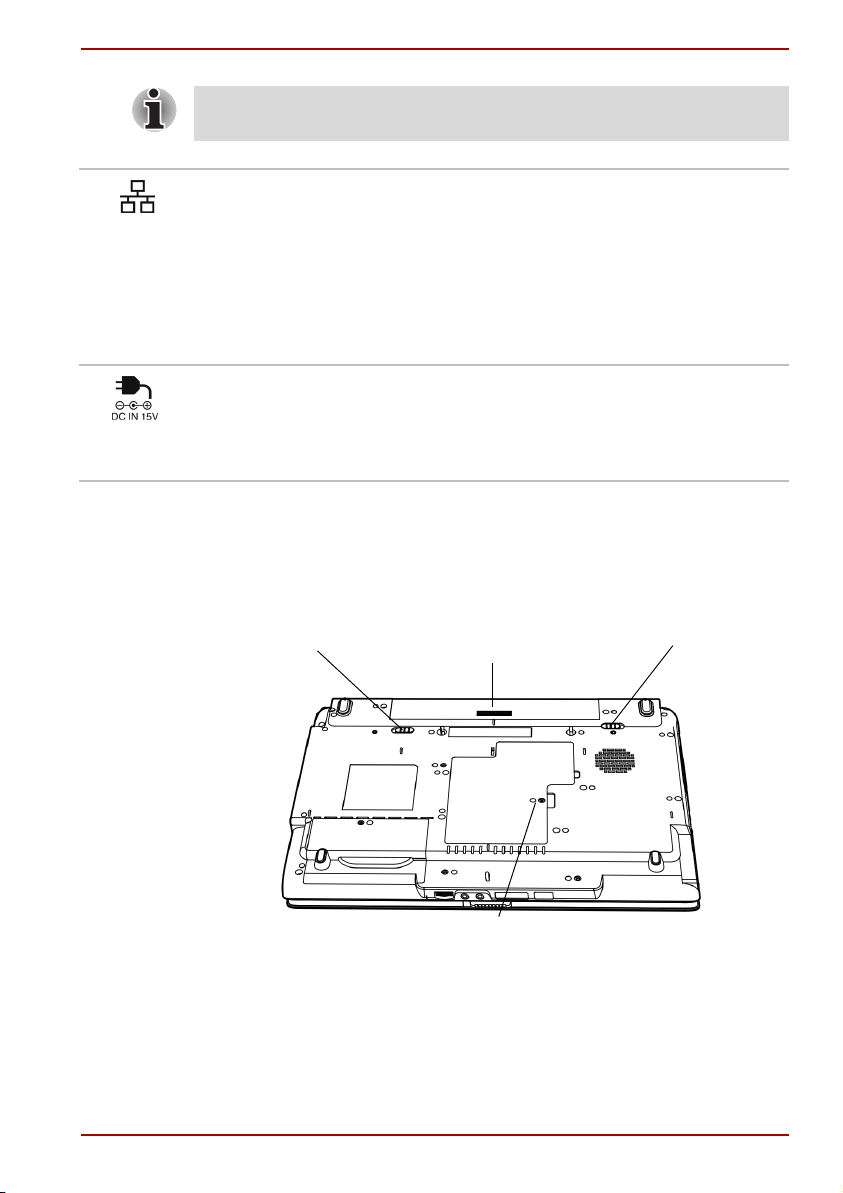
Γνωριµία µε τον υπολογιστή σας
∆εν έχει επιβεβαιωθεί η εκτέλεση όλων των λειτουργιών όλων των
συσκευών USB. κάποιες λειτουργίες ενδέχεται να µην εκτελούνται σωστά.
Θύρα δικτύου
(LAN)
Υποδοχή
DC IN 15 V
Κάτω πλευρά
Το σχήµα αυτό απεικονίζει την κάτω πλευρά του υπολογιστή. Βεβαιωθείτε
ότι η οθόνη είναι στην κλειστή θέση προτού γυρίσετε ανάποδα τον
υπολογιστή.
Η υποδοχή αυτή σας επιτρέπει να συνδεθείτε µε τοπικό
δίκτυο (LAN). Ο προσαρµογέας διαθέτει ενσωµατωµένη
υποστήριξη για τοπικά δίκτυα (LAN) τύπου Ethernet
(ταχύτητα µετάδοσης 10 Mbit/δευτ., σύστηµα
10BASE-T) και Fast Ethernet (ταχύτητα 100 Mbit/
σύστηµα 100BASE-Tx) ή Giga-bit (ανάλογα µε το
µοντέλο που έχετε αγοράσει). Υπάρχουν δύο ενδεικτικές
λυχνίες δικτύου. Ανατρέξτε στο Κεφάλαιο 4, Βασικές
αρχές λειτουργίας, για περισσότερες πληροφορίες.
Το τροφοδοτικό συνδέεται στην υποδοχή αυτή.
Χρησιµοποιείτε µόνον το µοντέλο τροφοδοτικού
εναλλασσόµενου ρεύµατος που συνοδεύει τον
υπολογιστή. Η χρήση εσφαλµένου
είναι δυνατό να προκαλέσει ζηµιά στον υπολογιστή σας.
Ασφάλεια µπαταρίας
Επαναφορτιζόµενη
µπαταρία
δευτ.,
τύπου τροφοδοτικού
Σύρτης απασφάλισης µπαταρίας
Καπάκι καρτών επέκτασης µνήµης
Κάτω πλευρά του υπολογιστή
Εγχειρίδιο χρήσης 2-6
Page 45
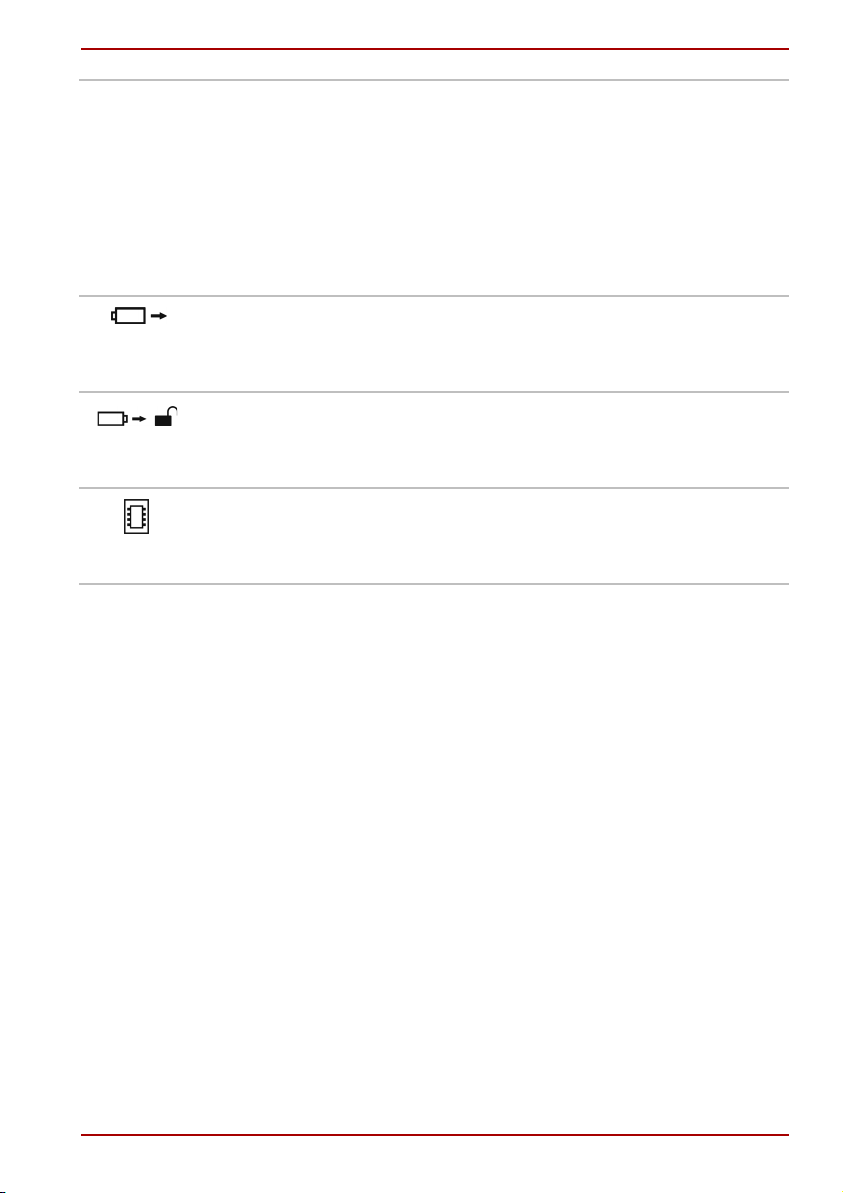
Γνωριµία µε τον υπολογιστή σας
Επαναφορτιζ
όµενη
µπαταρία
Μοχλός
απασφάλισης
καλύµµατος
µπαταρίας
Ασφάλεια
επαναφορτιζό
µενης
µπαταρίας
Καπάκι
καρτών
επέκτασης
µνήµης
Η επαναφορτιζόµενη µπαταρία τροφοδοτεί τον
υπολογιστή µε ρεύµα όταν το τροφοδοτικό δεν είναι
συνδεδεµένο. Η ενότητα Επαναφορτιζόµενη µπαταρία
του κεφαλαίου 6, Τρόποι παροχής ρεύµατος και
εκκίνησης, περιγράφει πως µπορείτε να έχετε
πρόσβαση στην µπαταρία. Για να παρατείνετε το χρόνο
λειτουργίας του υπολογιστή χωρίς
ρεύµα από το δίκτυο,
µπορείτε να προµηθευτείτε πρόσθετες
επαναφορτιζόµενες µπαταρίες από τον αντιπρόσωπο
της TOSHIBA.
Σύρετε το σύρτη αυτόν γγια να απελευθερώσετε την
επαναφορτιζόµενη µπαταρία.
Ο σύρτης µετακινείται µόνον όταν ο υπολογιστής είναι
γυρισµένος ανάποδα.
Σύρετε την
ασφάλεια προς τη θέση απασφάλισης για να
απελευθερώσετε το σύρτη απασφάλισης της µπαταρίας.
Το καπάκι αυτό προστατεύει δύο υποδοχές καρτών
επέκτασης µνήµης. Μία ή δύο κάρτες επέκτασης µνήµης
είναι προεγκατεστηµένες.
Εγχειρίδιο χρήσης 2-7
Page 46

Γνωριµία µε τον υπολογιστή σας
Πρόσοψη µε την ενσωµατωµένη οθόνη ανοικτή
Το σχήµα αυτό απεικονίζει την πρόσοψη του υπολογιστή µε την οθόνη
ανοικτή. Για να ανοίξετε την οθόνη, σύρετε το σύρτη οθόνης που βρίσκεται
στο εµπρός µέρος του υπολογιστή και κατόπιν ανασηκώστε την οθόνη.
Ρυθµίστε την ενσωµατωµένη οθόνη στην οπτική γωνία που σας βολεύει.
Ενσωµατωµένη οθόνη
Άρθρωση
ενσωµατωµένης
οθόνης
Στερ εοφ ωνικό ηχείο
(αριστερό)
Κουµπί ρεύµατος
Κουµπί Internet *
Κουµπί CD/DVD *
Κουµπιά ήχου/βίντεο *
Ενδεικτικές λυχνίες συστήµατος
Πρόσοψη µε την οθόνη ανοικτή
Άρθρωση ενσωµατωµένης οθόνης
Κουµπιά ελέγχου του TouchPad
Στερεοφωνικό ηχείο
(δεξί)
Touch Pad/
Dual Mode
Pad
Ενσωµατωµέ
νη οθόνη
Η οθόνη LCD πλήρους χρώµατος εµφανίζει κείµενο και
γραφικά υψηλής αντίθεσης. Η οθόνη LCD του
υπολογιστή είναι µια από τις παρακάτω:
WXGA, µε διαγώνια διάµετρο 15,4" και ανάλυση
1280 οριζόντιων επί 800 κατακόρυφων εικονοστοιχείων.
WXGA-CSV, µε διαγώνια διάµετρο 15,4" και ανάλυση
1280 οριζόντιων επί 800 κατακόρυφων εικονοστοιχείων.
Η ενσωµατω
µένη οθόνη χρησιµοποιεί
τεχνολογία τρανζίστορ λεπτής µεµβράνης
(Thin-Film Transistor, TFT).
Όταν ο υπολογιστής λειτουργεί µε ρεύµα από το
τροφοδοτικό, η εικόνα της οθόνης είναι ελαφρά
φωτεινότερη απ' ό,τι όταν λειτουργεί µε ρεύµα από την
µπαταρία. Η µειωµένη φωτεινότητα έχει σκοπό την
εξοικονόµηση ρεύµατος της µπαταρίας.
Άρθρωση
ενσωµατωµέν
Η άρθρωση της ενσωµατωµένης οθόνης συγκρατεί την
οθόνη σε βολικές οπτικές γωνίες.
ης οθόνης
Εγχειρίδιο χρήσης 2-8
Page 47

Γνωριµία µε τον υπολογιστή σας
Στερεοφωνικό
ηχείο
Touch Pad/
Dual Mode
Pad
Κουµπιά
ελέγχου του
TouchPad
Κουµπί
ρεύµατος
Το ηχείο µετατρέπει σε ήχο τα ηχητικά σήµατα που
παράγονται από το λογισµικό, καθώς και τις ηχητικές
προειδοποιήσεις, όπως π.χ. κατάσταση χαµηλής
στάθµης φόρτισης µπαταρίας, που παράγονται από
σύστηµα.
Σας επιτρέπει να µετακινείτε το δείκτη, καθώς και να
επιλέγετε ή να ενεργοποιείτε στοιχεία, στην οθόνη.
Μπορείτε να το ρυθµίσετε έτσι ώστε να εκτελεί άλλες
λειτουργίες του ποντικιού, όπως π.χ. κύλιση, επιλογή και
διπλό κλικ.
Λειτουργούν όπως το αριστερό και
κοινού ποντικιού.
Πατήστε το κουµπί λειτουργίας για να θέσετε τον
υπολογιστή σε λειτουργία και εκτός λειτουργίας.
Η ενδεικτική λυχνία LED του κουµπιού λειτουργίας
υποδεικνύει την κατάσταση.
Κουµπιά σηµάτων ήχου/βίντεο
Μερικά µοντέλα διαθέτουν ορισµένα από τα εξής κουµπιά.
∆ιαθέσιµα προς χρήση: Internet, CD/DVD, Αναπαραγωγή/Παύση,
∆ιακοπή, Προηγούµενο, Επόµενο.
Τα κουµπιά αυτά σας επιτρέπουν να διαχειρίζεστε τα σήµατα ήχου/βίντεο,
να εκτελείτε εφαρµογές και να προσπελαύνετε βοηθητικά προγράµµατα.
Για λεπτοµέρειες ανατρέξτε στην ενότητα που
κουµπιού σηµάτων ήχου/βίντεο στο κεφάλαιο 4, Βασικές αρχές λειτουργίας.
το
το δεξί κουµπί ενός
αφορά τη λειτουργία του
Κουµπί
Internet
Εγχειρίδιο χρήσης 2-9
Πατήστε το κουµπί αυτό για να εκκινηθεί ένα
πρόγραµµα ανάγνωσης ιστοσελίδων. Εάν ο
υπολογιστής είναι εκτός λειτουργίας, µπορείτε να
πατήσετε το κουµπί αυτό για να τον θέσετε σε λειτουργία
και να εκκινήσετε το πρόγραµµα ανάγνωσης
ιστοσελίδων µε µία κίνηση.
Page 48

Γνωριµία µε τον υπολογιστή σας
Κουµπί
CD/DVD
Κουµπί
αναπαραγωγής/παύσης
Κουµπί
διακοπής
Κουµπί
προηγούµε-
νου
Κουµπί
επόµενου
Όταν ο υπολογιστής είναι εκτός λειτουργίας, µε το
πάτηµα του κουµπιού αυτού εκτελείται το πρόγραµµα
Express Media Player (DVD) ή Express Media Player
(CD). Αφού εκκινηθεί το πρόγραµµα Express Media
Player (DVD) ή Express Media Player (CD) η
ενδεικτική
λυχνία ρεύµατος ανάβει και ενεργοποιείται το κουµπί
ελέγχου ήχου. Στο µεταξύ, όσο εκτελείται το Express
Media Player (DVD) ή το Express Media Player (CD) το
πάτηµα του κουµπιού αυτού δεν έχει κανένα
αποτέλεσµα. Όταν ο υπολογιστής είναι σε λειτουργία ή
σε κατάσταση αναµονής, µε το πάτηµα του κουµπιού
αυτού
εκκινείται το Windows Media Player/WinDVD.
Πατήστε το κουµπί αυτό για να αρχίσετε ή να διακόψετε
προσωρινά την αναπαραγωγή µε το Express Media
Player.
Με το πάτηµα του κουµπιού αυτού, εκκινείται το
Windows Media Player/WinDVD. Εάν το Windows
Media Player/WinDVD εκτελείται ήδη, το κουµπί αυτό
χρησιµοποιείται για την έναρξη/παύση της
αναπαραγωγής.
Πατήστε το κουµπί αυτό για να διακόψετε την
αναπαραγωγή.
Με το πάτηµα του κουµπιού αυτού, µεταβαίνετε στο
προηγούµενο µουσικό κοµµάτι, κεφάλαιο ή τµήµα
δεδοµένων.
Με το πάτηµα του κουµπιού αυτού, µ
εταβαίνετε στο
επόµενο µουσικό κοµµάτι, κεφάλαιο ή τµήµα
δεδοµένων.
Ενδεικτικές λυχνίες συστήµατος
Στο επόµενο σχήµα απεικονίζονται οι ενδεικτικές λυχνίες του συστήµατος,
οι οποίες ανάβουν όταν εκτελούνται διάφορες εργασίες του υπολογιστή.
Υποδοχή πολλαπλών
ψηφιακών καρτών
πολυµέσων *
∆ίσκος
ΚΥΡΙΑ ΕΠΑΝΑΦΟΡΤΙΖΟΜΕΝΗ
ΜΠΑΤΑΡΙΑ
Τροφοδοσία ρεύµατος
DC IN
Εγχειρίδιο χρήσης 2-10
Page 49

Γνωριµία µε τον υπολογιστή σας
Ενδεικτικές λυχνίες συστήµατος
DC IN Η ενδεικτική λυχνία DC IN ανάβει σε µπλε χρώµα όταν
Τροφοδοσία
ρεύµατος
Κύρια
επαναφορτιζό
µενη
µπαταρία
∆ίσκος Αυτή η ενδεικτική λυχνία δίσκου ανάβει σε µπλε χρώµα
Υποδοχή
πολλαπλών
ψηφιακών
καρτών
πολυµέσων
ο υπολογιστής τροφοδοτείται µε συνεχές ρεύµα από το
τροφοδοτικό. Εάν η τάση εξόδου του τροφοδοτικού δεν
είναι σωστή ή εάν το τροφοδοτικό παρουσιάζει
δυσλειτουργία, αυτή η ενδεικτική λυχνία
πορτοκαλί.
Η ενδεικτική λυχνία ρεύµατος ανάβει σε µπλε χρώµα,
όταν ο υπολογιστής είναι σε λειτουργία. Εάν διακόψετε
την παροχή ρεύµατος στον υπολογιστή σε κατάσταση
αναµονής, αυτή η ενδεικτική λυχνία αναβοσβήνει
πορτοκαλί όσο ο υπολογιστής τερµατίζει τη λειτουργία
του.
Η ενδεικτική λυχνία κύριας επαναφορτιζόµενης
µπαταρίας δείχνει την κατάσταση φόρτισης της
µπαταρίας. Όταν είναι αναµµένη σε µπλε χρώµα, αυτό
σηµαίνει ότι η µπαταρία είναι πλήρως φορτισµένη, ενώ
όταν είναι αναµµένη σε πορτοκαλί χρώµα αυτό σηµαίνει
ότι η µπαταρία εκείνη τη στιγµή φορτίζεται. Ανατρέξτε
στο Κεφάλαιο 6, Τρόποι παροχής ρεύµατος και
εκκίνησης.
όταν ο υπολογιστής προσπελαύνει µια µονάδα δίσκου.
Η ενδεικτική λυχνία πρόσβασης πολλαπλών ψηφιακών
καρτών πολυµέσων ανάβει σε µπλε χρώµα όταν ο
υπολογιστής προσπελαύνει την υποδοχή πολλαπλών
ψηφιακών καρτών πολυµέσων.
αναβοσβήνει
Ενδεικτικές λυχνίες πληκτρολογίου
Στα σχήµατα που ακολουθούν, φαίνονται οι θέσεις των ενδεικτικών λυχνιών
υπέρθεσης και της ενδεικτικής λυχνίας Caps Lock.
Όταν η ενδεικτική λυχνία του πλήκτρου F10 είναι αναµµένη, έχουν
ενεργοποιηθεί τα πλήκτρα κατεύθυνσης υπέρθεσης µε τα οποία ελέγχετε το
δροµέα.
Όταν η ενδεικτική λυχνία του πλήκτρου F11 είναι αναµµένη, έχουν
ενεργοποιηθεί τα αριθ
πληκτρολογήσετε αριθµούς.
Εγχειρίδιο χρήσης 2-11
µητικά πλήκτρα υπέρθεσης µε τα οποία µπορείτε να
Page 50

Λειτουργία
αριθµητικών
πλήκτρων
Λειτουργία πλήκτρων
κατεύθυνσης
Γνωριµία µε τον υπολογιστή σας
Ενδεικτικές λυχνίες πληκτρολογίου υπέρθεσης
Λειτουργία
πλήκτρων
κατεύθυνσης
Όταν η ενδεικτική λυχνία λειτουργίας πλήκτρων
κατεύθυνσης υπέρθεσης ανάβει πράσινη, µπορείτε να
χρησιµοποιείτε τα πλήκτρα υπέρθεσης (µε ετικέτες
λευκού χρώµατος) ως πλήκτρα κατεύθυνσης. Για
περισσότερες πληροφορίες, ανατρέξτε στην ενότητα
Πλήκτρα υπέρθεσης του Κεφαλαίου 9, To Πληκτρολόγιο.
Λειτουργία
αριθµητικών
πλήκτρων
Όταν η ενδεικτική λυχνία λειτουργίας αριθµητικών
πλήκτρων
υπέρθεσης ανάβει πράσινη, µπορείτε να
χρησιµοποιήσετε τα πλήκτρα υπέρθεσης (µε ετικέτες
λευκού χρώµατος) για την εισαγωγή αριθµών. Για
περισσότερες πληροφορίες, ανατρέξτε στην ενότητα
Πλήκτρα υπέρθεσης του Κεφαλαίου 9, To Πληκτρολόγιο.
Όταν η ενδεικτική λυχνία Caps Lock είναι αναµµένη, πληκτρολογείτε µόνον
κεφαλαία γράµµατα.
Ενδεικτική λυχνία Caps
Lock
Ενδεικτική λυχνία Caps Lock
Εγχειρίδιο χρήσης 2-12
Page 51

Μονάδα δισκέτας USB
Η µονάδα αυτή δέχεται δισκέτες των 3 1/2" χωρητικότητας 1,44 MB ή
720 KB. Συνδέεται σε µια θύρα USB.
Ενδεικτική λυχνία
δισκέτας σε χρήση
Γνωριµία µε τον υπολογιστή σας
Υποδοχή εισαγωγής δισκέτας
Ενδεικτική
λυχνία
Μονάδα δισκέτας USB
Αυτή η ενδεικτική λυχνία ανάβει όταν ο υπολογιστής
προσπελαύνει τη δισκέτα.
Κουµπί εξαγωγής δισκέτας
δισκέτας σε
χρήση
Υποδοχή
Από εδώ εισάγονται οι δισκέτες στη µονάδα.
εισαγωγής
δισκέτας
Κουµπί
εξαγωγής
δισκέτας
Όταν µια δισκέτα είναι τοποθετηµένη στη µονάδα µέχρι
µέσα, το κουµπί εξαγωγής δισκέτας προεξέχει. Για να
αφαιρέσετε µια δισκέτα, πατήστε
το κουµπί εξαγωγής
δισκέτας και τότε η δισκέτα θα πεταχτεί µερικώς προς τα
έξω για εύκολη αφαίρεση.
Όταν χρησιµοποιείτε τη µονάδα δισκέτας, ελέγχετε την ενδεικτική λυχνία
δισκέτας σε χρήση. Μην πατάτε το κουµπί εξαγωγής δισκέτας και µη
θέτετε εκτός λειτουργίας τον υπολογιστή ενόσω η ενδεικτική λυχνία είναι
αναµµένη. Κάτι τέτοιο ενδέχεται να αλλοιώσει τα δεδοµένα και να
προκαλέσει ζηµιά στη δισκέτα ή στη
µονάδα δισκέτας.
Η εξωτερική µονάδα δισκέτας πρέπει να τοποθετείται πάνω σε επίπεδη και
οριζόντια επιφάνεια, ενόσω χρησιµοποιείται. Μην τοποθετείτε τη µονάδα σε
επιφάνεια µε κλίση µεγαλύτερη από 20° ενόσω είναι σε λειτουργία.
Μην τοποθετείτε άλλα αντικείµενα πάνω από τη µονάδα δισκέτας.
Εγχειρίδιο χρήσης 2-13
Page 52

Γνωριµία µε τον υπολογιστή σας
Μονάδα οπτικών µέσων αποθήκευσης
Μονάδα CD-RW/DVD-ROM, µονάδα DVD-ROM, µονάδα DVD Super Multi
(+-R Double Layer). Για τη λειτουργία CD/DVD-ROM χρησιµοποιείται
ελεγκτής διασύνδεσης ATAPI. Όταν ο υπολογιστής προσπελαύνει ένα
δίσκο CD/DVD, ανάβει η ενδεικτική λυχνία LED της µονάδας.
Κωδικοί γεωγραφικών περιφερειών για τις µονάδες DVD και τους
δίσκους DVD.
Οι µονάδες CD-RW/DVD-ROM, DVD-ROM, DVD Super Multi (+-R Double
Layer) και οι δίσκοι κατασκευάζονται σύµφωνα µε τις προδιαγραφές των έξι
γεωγραφικών περιφερειών προώθησης προϊόντων. Όταν αγοράζετε
δίσκους DVD βίντεο, βεβαιώνεστε ότι συµφωνούν µε τη µονάδα σας,
διαφορετικά η αναπαραγωγή τους δε θα γίνεται σωστά.
Κωδικός Γεωγραφική περιφέρεια
1 Καναδάς, Ηνωµένες Πολιτείες
2 Ιαπωνία, Ευρώπη, Νότια Αφρική, Μέση Ανατολή
3 Νοτιοανατολική Ασία, Ανατολική Ασία
4 Αυστραλία, Νέα Ζηλανδία, Νήσοι του Ειρηνικού, Κεντρική
Αµερική, Νότια Αµερική, Καραϊβική
5 Ρωσία, Ινδική Υποήπειρος, Αφρική, Βόρεια Κορέα, Μογγολία
6 Κίνα
Eγγράψιµοι δίσκοι
Στην ενότητα αυτή περιγράφονται οι τύποι εγγράψιµων δίσκων CD/DVD.
Ελέγξτε τις προδιαγραφές της µονάδας οπτικών δίσκων του υπολογιστή
σας, για να ενηµερωθείτε για τους τύπους δίσκου τους οποίους µπορεί να
εγγράψει. Χρησιµοποιείτε την εφαρµογή RecordNow! Για την εγγραφή
δίσκων, χρησιµοποιήστε την εφαρµογή Basic for TOSHIBA. Για
περισσότερες πληροφορίες, ανατρέξτε στο
λειτουργίας.
Κεφάλαιο 4, Βασικές αρχές
∆ίσκοι CD
■ Οι δίσκοι CD-R εγγράφονται µόνο µία φορά. Τα δεδοµένα που έχουν
εγγραφεί σε αυτούς δεν είναι δυνατό να διαγραφούν ή να
τροποποιηθούν.
■ Οι δίσκοι CD-RW εγγράφονται περισσότερες από µία φορές.
Χρησιµοποιείτε δίσκους CD-RW πολλαπλής (µονής, διπλής ή 4πλής)
ταχύτητας ή υψηλής (4πλής έως 10πλής) ταχύτητας. Η ταχύτητα
εγγραφής των δίσκων υπερ
µονάδα CD-RW/DVD-ROM) είναι 24πλή το πολύ.
Εγχειρίδιο χρήσης 2-14
-υψηλής ταχύτητας CD-RW (µόνο για τη
Page 53

Γνωριµία µε τον υπολογιστή σας
∆ίσκοι DVD
■ Οι δίσκοι DVD-R, DVD+R και DVD+R DL εγγράφονται µόνο µία φορά.
Τα δεδοµένα που έχουν εγγραφεί σε αυτούς δεν είναι δυνατό να
διαγραφούν ή να τροποποιηθούν.
■ Οι δίσκοι DVD-RW, DVD+RW και DVD-RAM εγγράφονται
περισσότερες από µία φορές.
Φορµά εγγραφής
Οι µονάδες υποστηρίζουν τα ακόλουθα φορµά:
■ DVD-ROM ■ DVD βίντεο
■ CD-DA ■ Κείµενο CD
■ Photo CD™ (µονής/πολλαπλής
περιόδου λειτουργίας)
■ CD-ROM XA Mode 2 (Form1,
Form2)
■ CD-G (CD ήχου µόνον)
■ CD-ROM Mode 1, Mode 2
■ Enhanced CD (CD-EXTRA)
Μονάδα DVD-ROM
Πρόκειται για µια αρθρωτή µονάδα DVD-ROM πλήρους µεγέθους που σας
επιτρέπει να εγγράφετε δεδοµένα σε επανεγγράψιµους δίσκους CD/DVD
και να χρησιµοποιείτε δίσκους CD/DVD των 12 cm (4,72") ή των 8 cm
(3,15") χωρίς προσαρµογέα.
Η ταχύτητα ανάγνωσης είναι µικρότερη στο κέντρο και µεγαλύτερη στην
περιφέρεια του δίσκου.
DVD ανάγνωση 8πλή ταχύτητα (το πολύ)
CD ανάγνωση 24πλή ταχύτητα (το πολύ
Μονάδα CD-RW/DVD-ROM
Πρόκειται για µια µονάδα δίσκων CD-RW/DVD-ROM πλήρους µεγέθους
που σας επιτρέπει να εγγράφετε δεδοµένα σε επανεγγράψιµους δίσκους
CD-RW και να χρησιµοποιείτε δίσκους CD/DVD των 12 cm (4,72") ή των
8 cm (3,15") χωρίς προσαρµογέα.
Η ταχύτητα ανάγνωσης είναι µικρότερη στο κέντρο και µεγαλύτερη στην
περιφέρεια του δίσκου.
DVD ανάγνωση 8πλή ταχύτητα (το πολύ)
CD-R ανάγνωση 24πλή ταχύτητα (το πολύ)
CD-R εγγραφή 8πλή ταχύτητα (το πολύ)
CD-RW εγγραφή 10πλή (µέγιστη, µέσα αποθήκευσης υψηλής
ταχύτητας εγγραφής)
24πλή (µέγιστη, µέσα αποθήκευσης
υπερ-υψηλής ταχύτητας εγγραφής)
Εγχειρίδιο χρήσης 2-15
Page 54

Μονάδα DVD Super Multi (+-R εγγραφή διπλού στρώµατος)
Πρόκειται για µια αρθρωτή µονάδα δίσκων DVD Super Multi πλήρους
µεγέθους που σας επιτρέπει να εγγράφετε δεδοµένα σε επανεγγράψιµους
δίσκους CD και να χρησιµοποιείτε δίσκους CD/DVD των 12 cm (4,72") ή
των 8 cm (3,15") χωρίς προσαρµογέα.
Η ταχύτητα ανάγνωσης είναι µικρότερη στο κέντρο και µεγαλύτερη στην
περιφέρεια του δίσκου.
DVD ανάγνωση 8πλή ταχύτητα (το πολύ)
DVD-R εγγραφή 8πλή ταχύτητα (το πολύ)
DVD-RW εγγραφή 6πλή ταχύτητα (το πολύ)
DVD+R εγγραφή 8πλή ταχύτητα (το πολύ)
DVD+RW εγγραφή 8πλή ταχύτητα (το πολύ)
DVD+R DL εγγραφή 4πλή ταχύτητα (το πολύ)
DVD-R DL εγγραφή 4πλή ταχύτητα (το
DVD-RAM εγγραφή 5πλή ταχύτητα (το πολύ)
CD-R εγγραφή 24πλή ταχύτητα (το πολύ)
CD-RW εγγραφή 6πλή ταχύτητα (το πολύ, µέσα αποθήκευσης
Τηλεχειριστήριο
Γνωριµία µε τον υπολογιστή σας
πολύ)
υπερ-υψηλής ταχύτητας εγγραφής
Ορισµένα µοντέλα διαθέτουν το προαιρετικό τηλεχειριστήριο.
Το τηλεχειριστήριο δεν µπορεί να χρησιµοποιηθεί στη λειτουργία µε
µπαταρία. Παρακαλούµε συνδέστε το τροφοδοτικό όταν επιθυµείτε να
χρησιµοποιήσετε το τηλεχειριστήριο.
Αυτό σας επιτρέπει να εκτελείτε µερικές λειτουργίες του υπολογιστή από
απόσταση. Για περισσότερες πληροφορίες σχετικά µε τον τρόπο χρήσης
του τηλεχειριστηρίου, καθώς και για τον τρόπο τοποθέτησης και αφαίρεσης
των µπαταριών του, ανατρέξτε στην ενότητα Τηλεχειριστήριο του
κεφαλαίου 4, Βασικές αρχές λειτουργίας.
Εγχειρίδιο χρήσης 2-16
Page 55

Γνωριµία µε τον υπολογιστή σας
I
Κουµπί λειτουργίας
Κουµπί προηγούµενου
Κουµπιά κατεύθυνσης
(µε βέλη)
Κουµπί
αναπαραγωγής/παύσης
Κουµπί διακοπής
Τα εξαρτήµατα του Τηλεχειριστηρίου
Το παρακάτω σχήµα απεικονίζει τα κουµπιά του τηλεχειριστηρίου. Για τις
λειτουργίες του κάθε κουµπιού, ανατρέξτε στις περιγραφές που
ακολουθούν στην επόµενη σελίδα.
Express Media Player WinDVD Windows
Κουµπί
Λειτουργία
Έναρξη/
Τερµατισµός
Πλήκτρο
CD/DVD
CD DVD DVD CD
Αν το σύστηµα είναι εντός
λειτουργίας, κλείστε το Express
Media Player.
Το σύστηµα είναι εκτός λειτουργίας ή σε αδρανοποίηση:
Ενεργοποιείται το Express Media Player.
Το σύστηµα είναι σε λειτουργία ή σε αναµονή: Ενεργοποιείται το
WinDVD ή το Windows Media Player. (εξαρτάται από το
αποθηκευτικό µέσο που έχει εισαχθεί στην οπτική µ
Κουµπί δίσκων CD/DVD
Κουµπί VOL (έντασης ήχου) +
Μπροστά όψη του τηλεχειριστηρίου
Ενεργοποίηση ή απενεργοποίηση
του υπολογιστή.
Αν το σύστηµα είναι εντός
λειτουργίας, ο τρόπος λειτουργίας
του κουµπιού λειτουργίας
καθορίζεται από τις ρυθµίσεις στις
Επιλογές ενέργειας.
Αν ο ο υπολογιστής είναι σε
κατάσταση αναµονής ή
αδρανοποίησης, πατήστε αυτό το
κουµπί για να θέσετε τον
υπολογιστή σε λειτουργία.
Κουµπί DVD MENU (µενού)
Κουµπί επόµενου
Κουµπί OK
Κουµπί VOL (έντασης ήχου) -
Media
Player
ονάδα)
Εγχειρίδιο χρήσης 2-17
Page 56

Γνωριµία µε τον υπολογιστή σας
DVD µενού
Κουµπί
προηγούµενου
Κουµπί
επόµενου
Πλήκτρα-βέλη
OK
Εκτελεί
αναπαραγωγή/
παύση
Κουµπί STOP
(διακοπής)
Κουµπί VOL
(έντασης ήχου)
+/-
Καλέστε το
µενού DVD κατά
την
αναπαραγωγή
DVD
Επιλέγει το
προηγούµενο
κεφάλαιο
Επιλέγει το
επόµενο
κεφάλαιο
Έλεγχος της
θέσης του
δροµέα στην
οθόνη
Προηγούµενο
κοµµάτι
Επόµενο
κοµµάτι
Έλεγχος της
θέσης του
δροµέα στην
οθόνη
Προηγούµενο
κοµµάτι
Επόµενο
κοµµάτι
Έλεγχος της
θέσης του
δροµέα στην
οθόνη
Καλέστε το
µενού DVD
κατά την
αναπαραγωγή
DVD
Επιλέγει το
προηγούµενο
κεφάλαιο
Επιλέγει το
επόµενο
κεφάλαιο
Έλεγχος της
θέσης του
δροµέα στην
οθόνη
Κουµπί Enter Κουµπί Enter Κουµπί Enter Κουµπί Enter
Αναπαραγωγή
και/ή διακοπή
του
τρέχοντος
κοµµατιού
∆ιακοπή της
αναπαραγωγής
Αυξάνει ή
µειώνει την
ένταση του
ήχου
Αναπαραγωγή
και/ή διακοπή
του τρέχοντος
κοµµατιού
∆ιακοπή της
αναπαραγωγής
Αυξάνει ή
µειώνει την
ένταση του
ήχου
Αναπαραγωγή
και/ή διακοπή
του τρέχοντος
κοµµατιού
∆ιακοπή της
αναπαραγωγής
Αυξάνει ή
µειώνει την
ένταση του ήχου
Αναπαραγωγή
και/ή διακοπή
του τρέχοντος
κοµµατιού
∆ιακοπή της
αναπαραγωγής
Αυξάνει ή
µειώνει την
ένταση του
ήχου
Εγχειρίδιο χρήσης 2-18
Page 57

Τροφοδοτικό
Το τροφοδοτικό µετατρέπει το εναλλασσόµενο ρεύµα σε συνεχές και
υποβιβάζει την τάση που τροφοδοτείται στον υπολογιστή. Προσαρµόζεται
αυτόµατα σε οποιαδήποτε τάση µεταξύ 100 και 240 V και συχνότητα 50 ή
60 Hz και έτσι µπορείτε να χρησιµοποιήσετε τον υπολογιστή σας σε όλες
σχεδόν τις γεωγραφικές περιφέρειες.
Για να επαναφορτίσετε τη µπαταρία,
τον υπολογιστή και βάλτε το στην πρίζα. Για περισσότερες πληροφορίες,
ανατρέξτε στο Κεφάλαιο 6, Τρόποι παροχής ρεύµατος και εκκίνησης.
Η χρήση εσφαλµένου τύπου τροφοδοτικού είναι δυνατό να προκαλέσει
ζηµιά στον υπολογιστή σας. Σε µια τέτοια περίπτωση, η TOSHIBA δεν
αναλαµβάνει καµία ευθύνη για τυχόν ζηµίες. Η ονοµαστική τιµή τάσης
τροφοδοσίας του υπολογιστή είναι 15 volts DC.
Παρακαλούµε χρησιµοποιείτε το τροφοδοτικό που συνοδεύει τον
υπολογιστή σας
Γνωριµία µε τον υπολογιστή σας
απλώς συνδέστε το τροφοδοτικό µε
Τροφοδοτικό
ή ένα τροφοδοτικό εγκεκριµένο από την TOSHIBA.
Εγχειρίδιο χρήσης 2-19
Page 58

Ξεκινώντας
Το κεφάλαιο αυτό παρέχει βασικές πληροφορίες για να ξεκινήσετε µε τη
χρήση του υπολογιστή σας. Καλύπτει τα ακόλουθα θέµατα:
■ Οργάνωση του χώρου εργασίας σας — για λόγους υγιεινής και
ασφάλειας
Επίσης, µην αµελήσετε να ανατρέξετε στο Εγχειρίδιο οδηγιών ασφαλείας.
Το εγχειρίδιο αυτό, που συνοδεύει τον υπολογιστή, παρέχει πληροφορίες
σχετικά µε την αστική ευθύνη του κατασκευαστή για τη συσκευή αυτή.
■ Άνοιγµα της οθόνης
■ Σύνδεση του τροφοδοτικού
■ Έναρξη λειτουργίας
■ Eγκατάσταση Windows
■ Τερ µατισµός λειτουργίας
■ Επανεκκίνηση του υπολογιστή
■ Αποκατάσταση του προεγκατεστηµένου λογισµικού
Εάν είστε αρχάριος χρήστης, ακολουθήστε τα βήµατα κάθε ενότητας του
κεφαλαίου αυτού, για να προετοιµαστείτε για το χειρισµό του υπολογιστή
σας.
Κεφάλαιο 3
®
XP Professional/Home Edition
Όλοι οι χρήστες πρέπει να µελετήσουν προσεκτικά την ενότητα
εγκατάστασης των Windows
περιγράφονται οι ενέργειες που πρέπει να κάνετε όταν θέσετε τον
υπολογιστή σε λειτουργία για πρώτη φορά.
Εγχειρίδιο χρήσης 3-1
®
XP Professional/Home Edition, όπου
Page 59

Οργάνωση του χώρου εργασίας
Η δηµιουργία ενός άνετου χώρου εργασίας είναι σηµαντική τόσο για εσάς
όσο και για τον υπολογιστή σας. Ένα κακό περιβάλλον εργασίας ή οι
αγχωτικές συνήθειες εργασίας είναι δυνατό να οδηγήσουν σε ενοχλήσεις ή
σοβαρές σωµατικές βλάβες λόγω επαναληπτικής καταπόνησης στις
παλάµες, τους καρπούς ή σε άλλες αρθρώσεις. Επίσης, θα πρέπει να
διατηρούνται οι κατάλληλες περιβαλλοντικές συνθήκες για τη λειτουργία του
υπολογιστή. Στην ενότητα αυτή παρουσιάζονται τα εξής θέµατα:
■ Γενικές συνθήκες
■ Επιλογή θέσης του υπολογιστή και των περιφερειακών συσκευών
■ Τρόπος καθίσµατος και στάση σώµατος
■ Φωτισµός
■ Συνήθειες εργασίας
Γενικές συνθήκες
Γενικά, εάν εσείς αισθάνεστε άνετα, το ίδιο συµβαίνει και για τον
υπολογιστή σας αλλά, για να βεβαιωθείτε ότι ο χώρος εργασίας σας είναι το
κατάλληλο περιβάλλον, διαβάστε τα ακόλουθα:
■ Βεβαιωθείτε ότι υπάρχει επαρκής χώρος γύρω από τον υπολογιστή για
τον κατάλληλο εξαερισµό του.
■ Βεβαιωθείτε ότι το καλώδιο ρεύ
κοντά στον υπολογιστή και σε ευπρόσιτο σηµείο.
■ Η θερµοκρασία πρέπει να κυµαίνεται µεταξύ 5 και 35 °C (41 και 95 °F),
ενώ η σχετική υγρασία πρέπει να κυµαίνεται µεταξύ 20 και 80%.
■ Αποφεύγετε χώρους µε ταχείες ή ακραίες µεταβολές της θερµοκρασίας
ή της υγρασίας.
■ ∆ιατηρείτε τον
το άµεσο ηλιακό φως.
■ ∆ιατηρείτε τον υπολογιστή µακριά από πηγές θερµότητας, όπως π.χ.
ηλεκτρικά θερµαντικά σώµατα.
■ Μη χρησιµοποιείτε τον υπολογιστή κοντά σε υγρά ή διαβρωτικά χηµικά.
■ Μην τοποθετείτε τον υπολογιστή κοντά σε αντικείµενα
ισχυρά µαγνητικά πεδία (π.χ. ηχεία στερεοφωνικού).
■ Μη χειρίζεστε τον υπολογιστή σε µικρή απόσταση από κινητό
τηλέφωνο.
■ ∆ιασφαλίζετε επαρκή χώρο εξαερισµού γύρω από τον ανεµιστήρα. Μη
φράσσετε τις γρίλιες εξαγωγής αέρα ψύξης.
υπολογιστή καθαρό από σκόνη, µακριά από υγρασία και
Ξεκινώντας
µατος συνδέεται σε πρίζα που είναι
που παράγουν
Εγχειρίδιο χρήσης 3-2
Page 60

Επιλογή θέσης του υπολογιστή
Τοπο θ ε τή σ τ ε τον υπολογιστή και τις περιφερειακές συσκευές µε τρόπο
ώστε να διασφαλίζεται η άνεση και η ασφάλεια.
■ Τοποθετήστε τον υπολογιστή σε επίπεδη επιφάνεια, σε ύψος και
απόσταση που να αισθάνεστε άνετα. Για να αποτραπεί η καταπόνηση
των µατιών σας, η οθόνη δε θα πρέπει να βρίσκεται υψηλότερα από το
επίπεδο
των µατιών σας.
■ Τοποθετήστε τον υπολογιστή µε τρόπο ώστε να βρίσκεται κατ' ευθείαν
εµπρός σας όταν εργάζεστε και βεβαιωθείτε ότι υπάρχει επαρκής
χώρος για να χειρίζεστε µε ευκολία τις άλλες συσκευές.
■ Προβλέψτε επαρκή χώρο πίσω από τον υπολογιστή για να µπορείτε να
ρυθµίζετε εύκολα τη θέση της οθόνης
. Η οθόνη πρέπει να έχει τέτοια
γωνία ώστε να µειώνονται οι ανακλώµενες λάµψεις και να
µεγιστοποιείται η ορατότητα.
■ Εάν χρησιµοποιείτε αναλόγιο, ρυθµίστε το έτσι ώστε να βρίσκεται στο
ίδιο ύψος και απόσταση µε τον υπολογιστή.
Τρόπος καθίσµατος και στάση σώµατος
Το ύψος του καθίσµατός σας ως προς τον υπολογιστή και το πληκτρολόγιο,
καθώς και η στήριξη που διασφαλίζει στο σώµα σας αποτελούν
σηµαντικούς παράγοντες για τη µείωση της καταπόνησης κατά την
εργασία. Ακολουθεί ένα σχετικό σχήµα, καθώς και µερικές χρήσιµες
συµβουλές.
Ξεκινώντας
Κάτω από το
επίπεδο των µατιών
Υποστήριγµα
ποδιών
Στάση σώµατος και επιλογή θέσης του υπολογιστή
90° µοιρών
■ Τοποθετήστε το κάθισµά σας έτσι ώστε το πληκτρολόγιο να βρίσκεται
στο ίδιο ύψος µε τους αγκώνες σας ή ελαφρώς χαµηλότερα. Θα πρέπει
να µπορείτε να πληκτρολογείτε άνετα µε τους ώµους σας σε χαλαρή
θέση.
■ Τα γόνατά σας θα πρέπει να βρίσκονται σε ελαφρώς υψηλότερη θέση
από τους
γοφούς σας. Χρησιµοποιήστε ένα υποστήριγµα ποδιών
προκειµένου να ανυψώσετε τα γόνατά σας και να µειώσετε την πίεση
που ασκείται στο πίσω µέρος των µηρών σας, αν αυτό κρίνεται
απαραίτητο.
Εγχειρίδιο χρήσης 3-3
Page 61

■ Ρυθµίστε την πλάτη του καθίσµατος έτσι ώστε να στηρίζει την οσφυϊκή
µοίρα της σπονδυλικής σας στήλης.
■ Καθίστε µε την πλάτη όρθια, έτσι ώστε τα γόνατα, οι γοφοί και οι
αγκώνες να σχηµατίζουν γωνία 90 µοιρών περίπου όταν εργάζεστε. Μη
γέρνετε υπερβολικά προς τα εµπρός ή προς
τα πίσω.
Φωτισµός
Ο κατάλληλος φωτισµός µπορεί να βελτιώσει την ευκρίνεια της οθόνης και
να µειώσει την καταπόνηση των µατιών σας.
■ Τοποθετήστε τον υπολογιστή έτσι ώστε το φως του ήλιου ή ο
εσωτερικός έντονος φωτισµός να µην αντανακλάται µέσα σε αυτή.
Χρησιµοποιήστε φυµέ κρύσταλλα, κουρτίνες ή άλλο µέσο σκίασης
να εξαλείψετε τη λάµψη του ηλίου.
■ Αποφύγετε να τοποθετείτε τον υπολογιστή µπροστά από µια πηγή
έντονου φωτός που φωτίζει κατ' ευθείαν µέσα στα µάτια σας.
■ Εάν είναι δυνατόν, χρησιµοποιείτε απαλό και διάχυτο φωτισµό στο
χώρο όπου εργάζεστε στον υπολογιστή. Χρησιµοποιείτε µια λάµπα για
να
φωτίζετε τα έγγραφα ή το γραφείο σας, αλλά προσέξτε να µην την
τοποθετήσετε µε τρόπο ώστε το φως της να ανακλάται από την οθόνη ή
να φωτίζει κατ' ευθείαν στα µάτια σας.
Συνήθειες εργασίας
Το κλειδί για να αποφύγετε τις ενοχλήσεις ή την πρόκληση σωµατικών
βλαβών λόγω επαναληπτικής καταπόνησης είναι να εναλλάσσετε τις
δραστηριότητες σας. Εάν είναι δυνατό, προγραµµατίστε µια ποικιλία
εργασιών κατά τη διάρκεια της εργάσιµης ηµέρας σας. Στην περίπτωση
που πρέπει να εργάζεστε για µεγάλες χρονικές περιόδους στον υπολογιστή
σας, η αναζήτηση τρόπων να σπάτε τη ρουτίνα µπορεί να µειώσει την
καταπόνηση και να βελτιώσει την απόδοσή σας.
■ Να κάθεστε σε χαλαρή στάση. Η σωστή τοποθέτηση του καθίσµατος και
του εξοπλισµού σας, όπως περιγράφηκε ανωτέρω, µπορεί να µειώσει
την καταπόνηση των ώµων ή του αυχένα σας
καταπόνηση της πλάτης σας.
■ Αλλάζετε συχνά τη στάση του σώµατός σας.
■ Κατά καιρούς, να σηκώνεστε για να τεντωθείτε ή εκτελείτε σύντοµες
ασκήσεις.
■ Τεντώνετε τους καρπούς και τις παλάµες σας και εκτελείτε ασκήσεις για
τα εν λόγω µέλη του σώµατός σας αρκετές
ηµέρας.
■ Αποµακρύνετε συχνά το βλέµµα σας από τον υπολογιστή και εστιάζετε
σε κάποιο µακρινό αντικείµενο επί αρκετά δευτερόλεπτα, π.χ. επί
30 δευτερόλεπτα κάθε 15 λεπτά εργασίας.
■ Κάνετε συχνά και σύντοµα διαλείµµατα αντί για ένα ή δύο µεγάλα
διαλείµµατα
εργασίας.
, π.χ. διαλείµµατα των 2-3 λεπτών για κάθε µισή ώρα
και να µετριάσει την
φορές κατά τη διάρκεια της
Ξεκινώντας
για
Εγχειρίδιο χρήσης 3-4
Page 62

■ Επισκέπτεστε περιοδικά τον οφθαλµίατρο και, εάν υποπτεύεστε ότι
έχετε υποστεί σωµατικές βλάβες λόγω επαναληπτικής καταπόνησης,
επισκεφθείτε αµέσως ένα γιατρό.
Υπάρχουν αρκετά διαθέσιµα βιβλία σχετικά µε την εργονοµία, τις
σωµατικές βλάβες λόγω επαναληπτικής καταπόνησης και το σύνδροµο
επαναληπτικής καταπόνησης. Για περισσότερες πληροφορίες σχετικά µε
θέµατα αυτά ή για υποδείξεις ασκήσεων για σηµεία καταπόνησης όπως οι
παλάµες και οι καρποί, ψάξτε στη βιβλιοθήκη ή τα βιβλιοπωλεία της
περιοχής σας. Επίσης, ανατρέξτε στο Εγχειρίδιο οδηγιών ασφαλείας και
άνεσης του υπολογιστή.
Σύνδεση του τροφοδοτικού
Η σύνδεση του τροφοδοτικού γίνεται όταν πρέπει να φορτιστεί η µπαταρία
ή εάν θέλετε να τροφοδοτείτε τον υπολογιστή µε ρεύµα από το δίκτυο.
Αυτός είναι επίσης ο ταχύτερος τρόπος για να ξεκινήσετε διότι, για να
µπορέσετε να τροφοδοτήσετε τον υπολογιστή σας µε ρεύµα από τη
µπαταρία, η µπαταρία θα πρέπει προηγουµένως να φορτιστεί.
Το τροφοδοτικό συνδέεται σε οποιοδήποτε δίκτυο µε τάση που κυµαίνεται
µεταξύ 100 και 240 V, στα 50 ή 60 Hz. Για περισσότερες λεπτοµέρειες
σχετικά µε τη χρήση του τροφοδοτικού για τη φόρτιση της µπαταρίας,
ανατρέξτε στο Κεφάλαιο 6, Τρόποι παροχής ρεύµατος και εκκίνησης.
Η χρήση εσφαλµένου τύπου τροφοδοτικού είναι δυνατό να προκαλέσει
ζηµιά στον υπολογιστή σας. Σε µια τέτοια περίπτωση, η TOSHIBA δεν
αναλαµβάνει καµία ευθύνη για τυχόν ζηµίες. Η ονοµαστική τιµή τάσης
τροφοδοσίας του υπολογιστή είναι 15 volts DC.
Ξεκινώντας
τα
1. Συνδέστε το καλώδιο ρεύµατος στο τροφοδοτικό.
Σύνδεση του καλωδίου ρεύµατος στο τροφοδοτικό.
2. Συνδέστε το βύσµα παροχής συνεχούς ρεύµατος του τροφοδοτικού
στην υποδοχή DC IN που βρίσκεται στο πίσω µέρος του υπολογιστή.
Εγχειρίδιο χρήσης 3-5
Page 63

3. Βάλτε το φις του καλωδίου ρεύµατος σε µια ενεργή πρίζα. Οι ενδεικτικές
λυχνίες µπαταρίας και DC IN στην πρόσοψη του υπολογιστή θα πρέπει
να ανάβουν.
Άνοιγµα της οθόνης
Η ενσωµατωµένη οθόνη περιστρέφεται ως προς την άρθρωση και µπορεί
να πάρει διάφορες γωνίες για τη βελτιστοποίηση της ορατότητας.
1. Σύρετε το σύρτη οθόνης που βρίσκεται στην πρόσοψη του υπολογιστή
προς τα δεξιά για να απασφαλίσετε την ενσωµατωµένη οθόνη.
2. Ανασηκώστε την ενσωµατωµένη οθόνη και ρυθ
γωνία που σας βολεύει καλύτερα.
Για να ανοίξετε την ενσωµατωµένη οθόνη, κρατήστε την και µε τα δύο χέρια
και ανασηκώστε την αργά.
Ξεκινώντας
DC-IN
Σύνδεση του τροφοδοτικού µε τον υπολογιστή
µίστε την στην οπτική
Σύρτης οθόνης
Άνοιγµα της ενσωµατωµένης οθόνης
Εγχειρίδιο χρήσης 3-6
Page 64
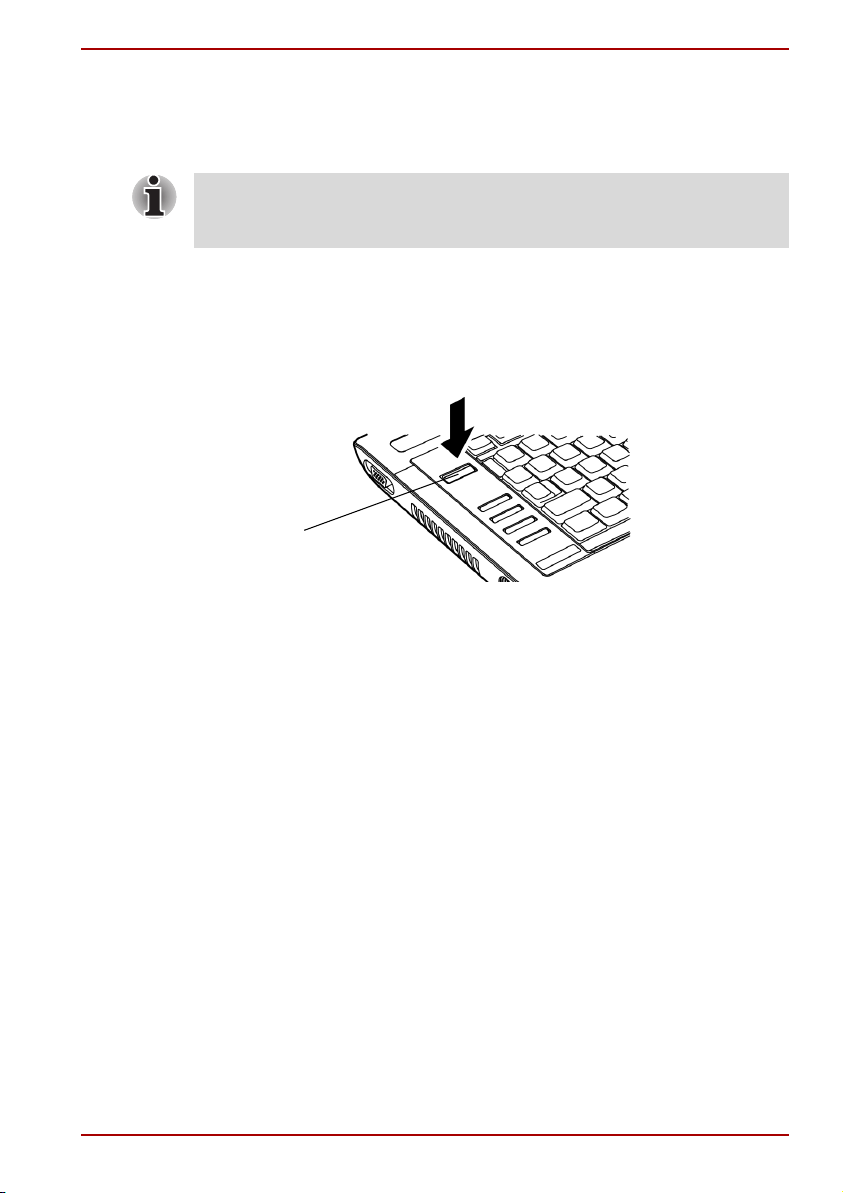
Έναρξη λειτουργίας
Στην ενότητα αυτή περιγράφεται ο τρόπος έναρξης λειτουργίας του
υπολογιστή.
Εάν θέσετε τον υπολογιστή σε λειτουργία για πρώτη φορά, µην τερµατίσετε
τη λειτουργία του προτού εγκατασταθεί και εκκινηθεί το λειτουργικό
σύστηµα.
1. Εάν έχετε συνδέσει την εξωτερική µονάδα δισκέτας, βεβαιωθείτε ότι δεν
υπάρχει δισκέτα σ' αυτήν. Εάν υπάρχει δισκέτα στη µονάδα δισκέτας,
πατήστε το κουµπί εξαγωγής δισκέτας για να την αφαιρέσετε.
2. Ανοίξτε την οθόνη.
3. Πατήστε και κρατήστε πατηµένο το κουµπί λειτουργίας του υπολογιστή
για 2-3 δευτερόλεπτα.
Κουµπί ρεύµατος
Ξεκινώντας
Έναρξη λειτουργίας
Πρώτη εκκίνηση
Όταν θέτετε τον υπολογιστή για πρώτη φορά σε λειτουργία, η αρχική οθόνη
του υπολογιστή δείχνει το λογότυπο οθόνης εκκίνησης των Microsoft
Windows® XP.
Ακολουθήστε τις οδηγίες στην οθόνη.
Τερµατισµός λειτουργίας
Ο τερµατισµός λειτουργίας µπορεί να γίνει µε µια από τις παρακάτω
εντολές: Σβήσιµο (Επανεκκίνηση), Αδρανοποίηση ή Αναµονή.
Εντολή "Σβήσιµο" (επανεκκίνηση)
Όταν ο υπολογιστής τίθεται εκτός λειτουργίας µε αυτόν τον τρόπο, δεν
αποθηκεύονται δεδοµένα και ο υπολογιστής επανεκκινείται εµφανίζοντας
την κεντρική οθόνη του λειτουργικού συστήµατος.
1. Εάν έχετε εισαγάγει δεδοµένα, αποθηκεύστε τα στο σκληρό δίσκο ή σε
δισκέτα.
2. Βεβαιωθείτε ότι κάθε δραστηριότητα πρόσβασης στο δίσκο ή στη
δισκέτα έχει τελειώσει και κατόπιν αφαιρέστε το δίσκο CD/DVD ή τη
δισκέτα από την αντίστοιχη µονάδα.
Εγχειρίδιο χρήσης 3-7
Page 65
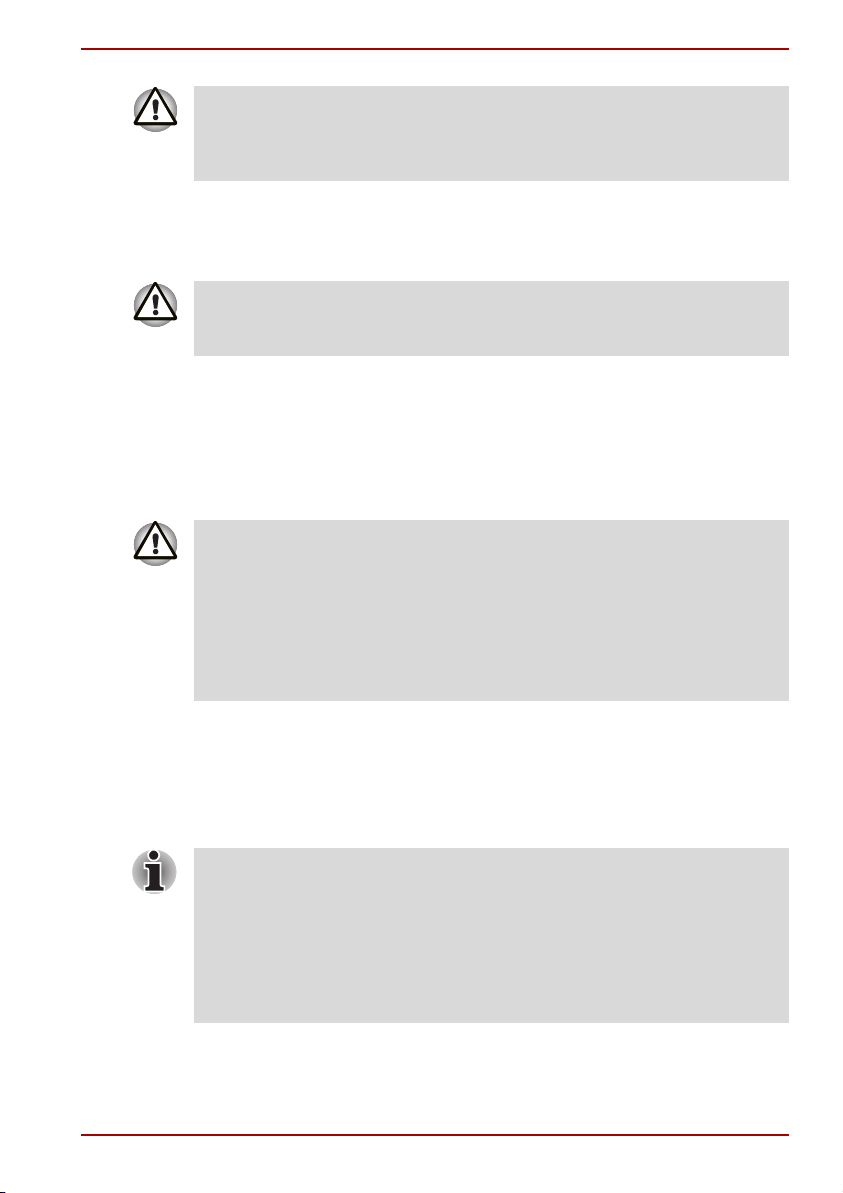
Βεβαιωθείτε ότι η ενδεικτική λυχνία της µονάδας δίσκου είναι σβηστή. Εάν
θέσετε τον υπολογιστή εκτός λειτουργίας ενόσω γίνεται πρόσβαση σε δίσκο
ή δισκέτα, ενδέχεται να χάσετε δεδοµένα ή να προκαλέσετε ζηµιά στο µέσο
αποθήκευσης.
3. Εάν χρησιµοποιείτε Windows® XP, κάντε κλικ στο κουµπί Έναρξη και
κατόπιν επιλέξτε Σβήσιµο του υπολογιστή. Μέσα από το παράθυρο
Σβήσιµο του υπολογιστή, κάντε κλικ στο Σβήσιµο.
4. Θέστε τις τυχόν περιφερειακές συσκευές εκτός λειτουργίας.
Μη θέτετε τον υπολογιστή ή τις συσκευές ξανά σε λειτουργία αµέσως µετά
τον τερµατισµό λειτουργίας τους. Περιµένετε λίγο µέχρις ότου εκφορτιστούν
πλήρως όλοι οι πυκνωτές των ηλεκτρονικών κυκλωµάτων τους.
Κατάσταση "Αδρανοποίησης"
Όταν τερµατίζετε τη λειτουργία του υπολογιστή σε κατάσταση νάρκης, το
περιεχόµενο της µνήµης αποθηκεύεται στο σκληρό δίσκο. Την επόµενη
φορά που θα τεθεί ξανά σε λειτουργία ο υπολογιστής, επανέρχεται στην
κατάσταση πριν από τον τερµατισµό λειτουργίας. Στη ν κατάσταση νάρκης,
δεν αποθηκεύεται η κατάσταση των περιφερειακών συσκευών.
■ Σε κατάσταση νάρκης, το περιεχόµενο της µνήµης του υπολογιστή
αποθηκεύεται στη µονάδα σκληρού δίσκου. Εάν αφαιρέσετε την
επαναφορτιζόµενη µπαταρία ή αποσυνδέσετε το τροφοδοτικό προτού
ολοκληρωθεί η αποθήκευση, τα δεδοµένα θα χαθούν. Περιµένετε µέχρις
ότου σβήσει η ενδεικτική λυχνία δίσκου.
■ Μην τοποθετείτε και µην αφαιρείτε κάρτα
υπολογιστής είναι σε κατάσταση αδρανοποίησης. Σε µια τέτοια
περίπτωση, τα δεδοµένα θα χαθούν.
επέκτασης µνήµης ενόσω ο
Ξεκινώντας
Πλεονεκτήµατα της κατάστασης αδρανοποίησης
Η εντολή Αδρανοποίηση (νάρκη) προσφέρει τα εξής πλεονεκτήµατα:
■ Όταν η στάθµη φόρτισης της µπαταρίας πέσει "επικίνδυνα" και
τερµατιστεί αυτόµατα η λειτουργία του υπολογιστή, τα δεδοµένα
αποθηκεύονται στο σκληρό δίσκο.
Για να τερµατιστεί η λειτουργία του υπολογιστή σε κατάσταση
αδρανοποίησης, θα πρέπει να έχετε ενεργοποιήσει τη δυνατότητα αυτή σε
δύο σηµεία: στην καρτέλα Αδρανοποίηση της βοηθητικής εφαρµογής
"Επιλογές ενέργειας" και στην καρτέλα Καθορισµός ενεργειών του
βοηθητικού προγράµµατος TOSHIBA Power Saver. ∆ιαφορετικά, η
λειτουργία του υπολογιστή θα τερµατιστεί
µπαταρία εκφορτιστεί τελείως, τα δεδοµένα που έχουν αποθηκευτεί σε
κατάσταση αναµονής θα χαθούν.
Εγχειρίδιο χρήσης 3-8
σε κατάσταση αναµονής. Εάν η
Page 66

Ξεκινώντας
■ Αµέσως µόλις θέσετε τον υπολογιστή σας σε λειτουργία, επανέρχεστε
στο προηγούµενο περιβάλλον εργασίας σας.
■ Με τον τερµατισµό λειτουργίας του συστήµατος όταν δεν υπάρχει καµία
δραστηριότητα στο πληκτρολόγιο/ποντίκι ή πρόσβαση στο υλικό για το
χρονικό διάστηµα που έχει οριστεί στη ρύθµιση “Σύστη
εξοικονοµείται ρεύµα στην µπαταρία.
■ Μπορείτε να χρησιµοποιήσετε τη δυνατότητα τερµατισµού λειτουργίας
µε το κλείσιµο της οθόνης.
µα σε νάρκη”,
Μετάβαση σε κατάσταση αδρανοποίησης (νάρκης)
Για να µεταβείτε σε κατάσταση αδρανοποίησης (νάρκης), ακολουθήστε τα
παρακάτω βήµατα:
Windows XP:
1. Κάντε κλικ στο κουµπί Έναρξη.
2. Κάντε κλικ στην εντολή Σβήσιµο του υπολογιστή.
3. Τότ ε , θα εµφανιστεί το παράθυρο διαλόγου Σβήσιµο του υπολογιστή.
4. Επιλέξτε Αδρανοποίηση.
Αυτόµατη µετάβαση σε κατάσταση αδρανοποίησης
Ο υπολογιστής θα µεταβεί αυτόµατα σε κατάσταση αδρανοποίησης µόλις
πατήσετε το κουµπί λειτουργίας ή κλείσετε την ενσωµατωµένη οθόνη.
Προηγουµένως, όµως, θα πρέπει να κάνετε τις απαραίτητες ρυθµίσεις
σύµφωνα µε τα παρακάτω βήµατα:
1. Ανοίξτε τον Πίνακα Ελέγχου.
2. Ανοίξτε το Επιδόσεις και Συντήρηση
ενέργειας.
3. Στο παράθυρο Επιλογές ενέργειας: Ιδιότητες, επιλέξτε την καρτέλα
Αδρανοποίηση, επιλέξτε το πλαίσιο ελέγχου Ενεργοποίηση
αδρανοποίησης και κάντε κλικ στο κουµπί Εφαρµογή.
4. Ανοίξτε το βοηθητικό πρόγραµµα TOSHIBA Power Saver.
5. Επιλέξτε την καρτέλα Καθορισµός ενεργειών.
6. Ενεργοποιήστε τις κατάλληλες ρυθµίσεις αδρανοποίησης στα
κλείσιµο του υπολογιστή µου και Κατά το κλείσιµο του καλύµµατος
του φορητού υπολογιστή µου.
7. Κάντε κλικ στο κουµπί OK.
και κατόπιν ανοίξτε το Επιλογές
Κατά το
Εγχειρίδιο χρήσης 3-9
Page 67

Αποθήκευση δεδοµένων σε κατάσταση αδρανοποίησης
Όταν θέτετε τον υπολογιστή εκτός λειτουργίας σε κατάσταση
αδρανοποίησης (νάρκης), ο υπολογιστής αποθηκεύει το τρέχον
περιεχόµενο της µνήµης στο σκληρό δίσκο. Κατά τη διάρκεια της εργασίας
αυτής, η ενδεικτική λυχνία ενσωµατωµένης µονάδας σκληρού δίσκου θα
είναι αναµµένη.
Μόλις θέσετε τον υπολογιστή εκτός λειτουργίας και το περιεχό
µνήµης έχει πλέον αποθηκευτεί στο σκληρό δίσκο, διακόψτε την παροχή
ρεύµατος στις τυχόν περιφερειακές συσκευές.
Μη θέτετε τον υπολογιστή ή τις συσκευές ξανά σε λειτουργία αµέσως µετά
τον τερµατισµό λειτουργίας τους. Περιµένετε λίγο µέχρις ότου εκφορτιστούν
πλήρως όλοι οι πυκνωτές των ηλεκτρονικών κυκλωµάτων τους.
Εντολή "Αναµονή"
Στην κατάσταση αναµονής, το σύστηµα εξακολουθεί να τροφοδοτείται µε
ρεύµα αλλά ο επεξεργαστής και όλες οι άλλες συσκευές βρίσκονται σε
κατάσταση προσωρινής απενεργοποίησης.
■ Προτού µεταβείτε σε κατάσταση αναµονής, βεβαιωθείτε ότι έχετε
αποθηκεύσει τα δεδοµένα σας.
■ Μην τοποθετείτε και µην αφαιρείτε κάρτα επέκτασης µνήµης ενόσω ο
υπολογιστής είναι σε κατάσταση αναµονής. Σε µια τέτοια περίπτωση,
ενδέχεται να προκληθεί ζηµιά στον υπολογιστή ή στην κάρτα επέκτασης
µνήµης.
■ Μην
■ Εάν µεταφέρετε τον υπολογιστή σε αεροσκάφος ή σε νοσοκοµείο,
αφαιρείτε την επαναφορτιζόµενη µπαταρία ενόσω ο υπολογιστής
βρίσκεται σε κατάσταση αναµονής (εκτός εάν ο υπολογιστής
τροφοδοτείται µε ρεύµα από το δίκτυο ρεύµατος). Σε µια τέτοια
περίπτωση, τα δεδοµένα στη µνήµη θα χαθούν.
βεβαιωθείτε ότι
Αδρανοποίηση (νάρκη) ή Σβήσιµο για να αποφύγετε τυχόν παρεµβολές
από ραδιοσήµατα.
τον έχετε θέσει εκτός λειτουργίας µε την εντολή
Ξεκινώντας
µενο της
Πλεονεκτήµατα της εντολής Αναµονή
Η κατάσταση αναµονής προσφέρει τα εξής πλεονεκτήµατα:
■ Επαναφορά του προηγούµενου περιβάλλοντος εργασίας πιο γρήγορα
απ' ό,τι σε κατάσταση αδρανοποίησης (νάρκης).
■ Με τη µετάβαση του συστήµατος σε κατάσταση αναµονής όταν δεν
υπάρχει καµία δραστηριότητα στο πληκτρολόγιο/ποντίκι ή πρόσβαση
στο υλικό για το χρονικό
“Σύστηµα σε αναµονή”, εξοικονοµείται ρεύµα στην µπαταρία.
■ Μπορείτε να χρησιµοποιήσετε τη δυνατότητα τερµατισµού λειτουργίας
µε το κλείσιµο της οθόνης.
Εγχειρίδιο χρήσης 3-10
διάστηµα που έχει οριστεί στη ρύθµιση
Page 68

Ξεκινώντας
Μετάβαση σε κατάσταση αναµονής
Μπορείτε να ενεργοποιήσετε τη λειτουργία αναµονής και µε τη συντόµευση
Fn + F3. Aνατρέξτε στο Κεφάλαιο 5, To Πληκτρολόγιο, για περισσότερες
λεπτοµέρειες.
Μπορείτε να µεταβείτε σε κατάσταση αναµονής µε έναν από τους
παρακάτω τρεις τρόπους:
1. Στα Windows
Σβήσιµο του υπολογιστή και κάντε κλικ στο Αναµονή.
2. Κλείστε την ενσωµατωµένη οθόνη. Η δυνατότητα αυτή θα πρέπει να
είναι ενεργοποιηµένη. Ανατρέξτε στο στοιχείο ελέγχου “Λειτουργία
ρεύµατος συστήµατος” του βοηθητικού προγράµµατος Power Saver
Utility στον Πίνακα
Στα Windows
ανοίξτε το TOSHIBA Power Saver.
3. Πατήστε το κουµπί λειτουργίας. Η δυνατότητα αυτή θα πρέπει να είναι
ενεργοποιηµένη. Ανατρέξτε στο στοιχείο ελέγχου “Λειτουργία ρεύµατος
συστήµατος” του βοηθητικού προγράµµατος Power Saver Utility στον
Πίνακα Ελέγχου.
Στα Windows
ανοίξτε το TOSHIBA Power Saver.
Μόλις θέσετε ξανά τον υπολογιστή σε λειτουργία, θα µπορείτε να
συνεχίσετε την εργασία σας από εκεί που την είχατε σταµατήσει όταν είχατε
τερµατίσει τη λειτουργία του υπολογιστή.
®
XP, κάντε κλικ στο κουµπί Έναρξη, κάντε κλικ στο
Ελέγχου.
®
XP, ανοίξτε το Επιδόσεις και Συντήρηση και κατόπιν
®
XP, ανοίξτε το Επιδόσεις και Συντήρηση και κατόπιν
■ Όταν η λειτουργία του υπολογιστή έχει τερµατιστεί σε κατάσταση
αναµονής, η ενδεικτική λυχνία ρεύµατος ανάβει σε πορτοκαλί χρώµα.
■ Εάν ο υπολογιστής λειτουργεί τροφοδοτούµενος µε ρεύµα από την
επαναφορτιζόµενη µπαταρία, µπορείτε να παρατείνετε το χρόνο
λειτουργίας τερµατίζοντας τη λειτουργία του σε κατάσταση
αδρανοποίησης
. Στην κατάσταση αναµονής, καταναλώνεται
περισσότερο ρεύµα.
Περιορισµοί της κατάστασης αναµονής
Η λειτουργία αναµονής δεν ενεργοποιείται στις εξής συνθήκες:
■ Όταν θέσετε το σύστηµα σε λειτουργία αµέσως µετά από τον
τερµατισµό λειτουργίας του.
■ Όταν τα κυκλώµατα της µνήµης εκτεθούν σε στατικό ηλεκτρισµό ή
ηλεκτρικό θόρυβο.
Επανεκκίνηση του υπολογιστή
Υπό ορισµένες συνθήκες απαιτείται η επανεκκίνηση του υπολογιστή.
Για παράδειγµα, όταν:
■ Αλλάζετε ορισµένες ρυθµίσεις του υπολογιστή.
■ Συµβεί κάποιο σφάλµα και ο υπολογιστής πάψει να αποκρίνεται στις
εντολές σας µέσω του πληκτρολογίου.
Εγχειρίδιο χρήσης 3-11
Page 69

Ξεκινώντας
Υπάρχουν δύο τρόποι επανεκκίνησης του υπολογιστή:
1. Εάν χρησιµοποιείτε Windows
επιλέξτε Σβήσιµο του υπολογιστή. Μέσα από το παράθυρο
Τερ µατισµός λειτουργίας του υπολογιστή, κάντε κλικ στο
Επανεκκίνηση.
2. Πατήστε το κουµπί ρεύµατος και κρατήστε το πατηµένο επί
5 δευτερόλεπτα. Περιµένετε 10 έως 15 δευτερόλεπτα και κατόπιν
ξαναθέστε τον υπολογιστή σε λειτουργία
®
XP, κάντε κλικ στο Έναρξη και κατόπιν
πατώντας το κουµπί ρεύµατος.
Αποκατάσταση του προεγκατεστηµένου λογισµικού
Εάν τα προεγκαταστηµένα αρχεία καταστραφούν, µπορείτε να
χρησιµοποιήσετε το δίσκο Αποκατάστασης Προϊόντος. Για να
αποκαταστήσετε το λειτουργικό σύστηµα και ολόκληρο το
προεγκατεστηµένο λογισµικό, ακολουθήστε τα παρακάτω βήµατα:
Παρακαλούµε χρησιµοποιήστε πρώτα το CD αποκατάστασης του Express
Media Player για να επαναφέρετε το πρόγραµµα Express Media Player
προτού επανεγκαταστήσετε ένα λειτουργικό σύστηµα Windows
µε τη διαµόρφωση)
Σε περίπτωση επανεγκατάστασης του λειτουργικού συστήµατος των
Windows, ο σκληρός δίσκος θα επαναδιαµορφωθεί και όλα τα δεδοµένα
που υπάρχουν σε αυτόν θα χαθούν.
Αποκατάσταση ολόκληρου του συστήµατος
Εάν τα προεγκαταστηµένα αρχεία καταστραφούν, µπορείτε να
χρησιµοποιήσετε το CD αποκατάστασης του Express Media Player και το
δίσκο Αποκατάστασης Προϊόντος για να τα επαναφέρετε.
®. (ανάλογα
Ορισµένα µοντέλα δεν έχουν προεγκατεστηµένο το πρόγραµµα Express
Media Player pre-installed, οπότε και δεν είναι διαθέσιµο το CD
αποκατάστασης του Express Media Player. Σε αυτές τις περιπτώσεις,
ανατρέξτε στη διαδικασία της ενότητας “Αποκατάσταση του λειτουργικού
συστήµατος” που περιγράφεται κατωτέρω.
Αποκατάσταση του Express Media Player
Για να αποκαταστήσετε το Express Media Player ακολουθήστε τα
παρακάτω βήµατα.
1. Τοποθετήστε το CD αποκατάστασης του Express Media Player στη
µονάδα οπτικών µέσων αποθήκευσης και κατόπιν θέστε τον
υπολογιστή εκτός λειτουργίας.
2. Κρατήστε πατηµένο το πλήκτρο F12 και θέστε τον υπολογιστή σε
λειτουργία. Μόλις εµφανιστεί το µενού εκκίνησης, αφήστε το πλήκτρο
F12.
3. Με τη βοήθεια
µονάδα CD/DVD στο µενού εκκίνησης.
Εγχειρίδιο χρήσης 3-12
των πλήκτρων κατεύθυνσης του δροµέα, επιλέξτε τη
Page 70
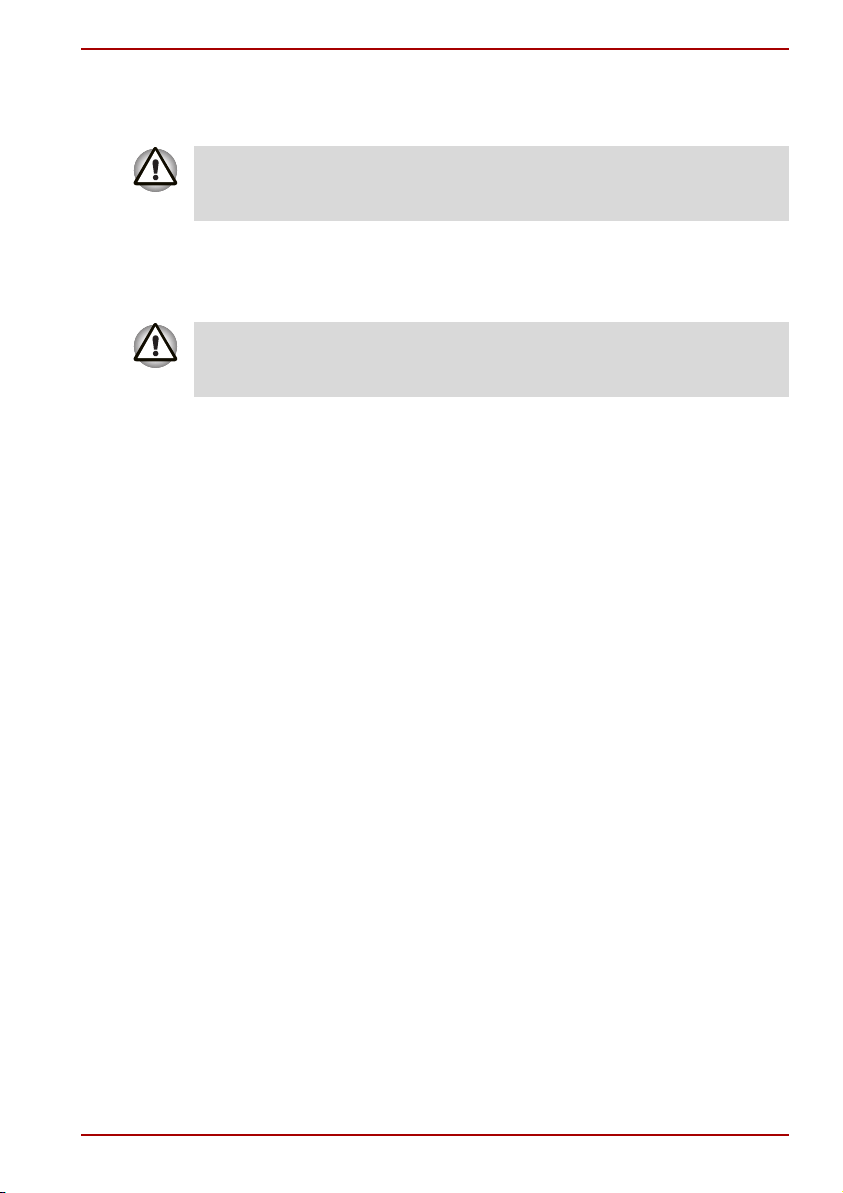
Ξεκινώντας
4. Ακολουθήστε τις οδηγίες επί της οθόνης και επιλέξτε ‘Overwrite
Installation’ (∆ιαγραφή Εγκατάστασης) χρησιµοποιώντας τα πλήκτρα
κατεύθυνσης του δροµέα για να επαναφέρετε το Express Media Player.
Αν χρησιµοποιείτε την επιλογή "Delete all partitions" (∆ιαγραφή όλων των
διαµερίσεων) ο σκληρός δίσκος θα επαναδιαµορφωθεί και όλα τα δεδοµένα
που υπάρχουν σε αυτόν θα χαθούν.
Αποκατάσταση του λειτουργικού συστήµατος
Για να αποκαταστήσετε το λειτουργικό σύστηµα και ολόκληρο το
προεγκατεστηµένο λογισµικό, ακολουθήστε τα παρακάτω βήµατα.
Σε περίπτωση επανεγκατάστασης του λειτουργικού συστήµατος των
Windows
που υπάρχουν σε αυτόν θα χαθούν.
1. Τοποθετήστε το δίσκο Αποκατάστασης Προϊόντος στη µονάδα δίσκου
2. Κρατήστε πατηµένο το πλήκτρο F12 και θέστε τον υπολογιστή σε
3. Με τη βοήθεια των πλήκτρων κατεύθυνσης του δροµέα, επιλέξτε
4. Ακολουθήστε τις οδηγίες στην οθόνη.
5. Εάν σας παραδόθηκε ο υπολογιστής σας µε πρόσθετο
®, ο σκληρός δίσκος θα επαναδιαµορφωθεί και όλα τα δεδοµένα
και κατόπιν θέστε τον υπολογιστή εκτός λειτουργίας.
λειτουργία. Μόλις εµφανιστεί το κείµενο υποδοχής In Touch with
Tomorrow TOSHIBA, αφήστε το πλήκτρο F12.
τη
µονάδα CD/DVD στο µενού που εµφανίζεται στην οθόνη. Για
περισσότερες πληροφορίες, ανατρέξτε στην ενότητα Προτεραιότητα
επανεκκίνησης του Κεφαλαίου 7, Εγκατάσταση υλικού και κωδικοί
πρόσβασης.
προεγκατεστηµένο λογισµικό, το λογισµικό αυτό δεν είναι δυνατό να
αποκατασταθεί µε το δίσκο Αποκατάστασης Προϊόντος. Θα χρειαστεί να
επανεγκαταστήσετε αυτές τις εφαρµογές (π.χ. Works Suite, DVD
Player, παιχνίδια κλπ) ξεχωριστά, από άλλα µέσα αποθήκευσης.
Αποκατάσταση βοηθητικών προγραµµάτων και προγραµµάτων
οδήγησης της TOSHIBA
Εάν τα Windows λειτουργούν σωστά, τα επιµέρους προγράµµατα
οδήγησης ή οι εφαρµογές είναι δυνατό να αποκατασταθούν ξεχωριστά. Ο
φάκελος TOSHIBA Tools & Utilities (C:\ TOOLSCD) περιέχει προγράµµατα
οδήγησης και εφαρµογές οι οποίες περιλαµβάνονται στο σύστηµα του
υπολογιστή σας. Εάν τα προγράµµατα οδήγησης ή οι εφαρµογές του
συστήµατός σας
επανεγκαταστήσετε τα περισσότερα από τα λειτουργικά µέρη από αυτό το
φάκελο.
Θα ήταν καλύτερο να δηµιουργήσετε ένα αντίγραφο αυτού του φακέλου σε
κάποιο εξωτερικό αποθηκευτικό µέσο.
Εγχειρίδιο χρήσης 3-13
για κάποιο λόγο καταστραφούν, µπορείτε να
Page 71

Κεφάλαιο 4
Βασικές αρχές λειτουργίας
Στο κεφάλαιο αυτό δίνονται πληροφορίες σχετικά µε βασικές λειτουργίες,
στις οποίες περιλαµβάνεται η χρήση του Touchpad/Dual Mode Pad, της
εξωτερικής µονάδας δισκέτας USB, των µονάδων οπτικών µέσων
αποθήκευσης, του µικροφώνου, του ενσωµατωµένου µόντεµ, του
ασύρµατου δικτύου και του LAN. Επίσης, δίνονται χρήσιµες συµβουλές
σχετικά µε τη φροντίδα του υπολογιστή, των
δίσκων CD/DVD.
Χρήση του Touch Pad/Dual Mode Pad
Για να χρησιµοποιήσετε το Touch Pad/Dual Mode Pad, απλώς αγγίξτε το µε
την άκρη του δακτύλου σας και µετακινήστε το δάκτυλό σας προς την
κατεύθυνση που θέλετε να µετακινήσετε το δείκτη της οθόνης.
Τα δύο κουµπιά κάτω από το Touchpad χρησιµοποιούνται όπως τα
κουµπιά ενός ποντικιού.
Πατήστε το αριστερό για να επιλέξετε ένα στοιχείο µενού ή να χειριστείτε
κείµενο ή γραφικά µε το δείκτη. Πατήστε το δεξιό κουµπί για να εµφανιστεί
ένα µενού συντόµευσης ή να εκτελεστεί άλλη λειτουργία, ανάλογα µε το
λογισµικό που χρησιµοποιείτε.
δισκετών και των
Μπορείτε να εκτελέσετε λειτουργίες παρόµοιες µε εκείνες του αριστερού
κουµπιού, χτυπώντας µαλακά µε την άκρη του δακτύλου σας πάνω στο
Touchpad.
Kλικ: χτυπήστε µε την άκρη του δακτύλου σας το Touchpad µία φορά.
∆ιπλό κλικ: χτυπήστε µε την άκρη του δακτύλου σας το Touchpad δύο
φορές.
Μεταφορά και απόθεση:
Touchpad, για να επιλέξετε το αντικείµενο που θέλετε να µετακινήσετε. Στη
συνέχεια, χωρίς να πάρετε το δάκτυλό σας από το Touchpad µετά από το
δεύτερο χτύπηµα, µετακινήστε το αντικείµενο.
Εγχειρίδιο χρήσης 4-1
χτυπήστε µε την άκρη του δακτύλου σας το
Page 72

Βασικές αρχές λειτουργίας
Touch Pad/Dual
Mode Pad
Κουµπιά ελέγχου του TouchPad
Συσκευή κατάδειξης Touchpad/Dual Mode Pad και κουµπιά ελέγχου
Λειτουργία κουµπιού Dual Mode Pad
Ορισµένα µοντέλα αυτής της σειράς διαθέτουν Dual Mode Pad.
Κουµπί
Ταχυ δ ρ ο µείου
Κουµπιά εφαρµογών
Κουµπί Dual Mode Pad
Κουµπί
εναλλαγής
Ένταση ήχου Αυξάνει ή µειώνει την ένταση ήχου του ηχείου και των
Για εναλλαγή µεταξύ της λειτουργίας ∆ροµέα και της
λειτουργίας κουµπιού. Όταν µεταβαίνετε στη λειτουργία
κουµπιού, το pad αναβοσβήνει σε µπλε χρώµα.
ακουστικών.
Αισθητήρας
δακτυλικών
αποτυπωµάτων
*
Εκτύπωση
Κουµπί εναλλαγήςConfigFree
Ένταση ήχου
Κουµπί
Ταχυ δ ροµείου
Ανοίγει τη θυρίδα ταχυδροµείου σας για να δεχτείτε και
να στείλετε µηνύµατα ταχυδροµείου.
ConfigFree Το Config free είναι µια συλλογή βοηθητικών
προγραµµάτων που διευκολύνει τον έλεγχο συσκευών
επικοινωνιών και δικτυακών συνδέσεων. Το ConfigFree
σας επιτρέπει επίσης να εντοπίζετε προβλήµατα
επικοινωνιών και να δηµιουργείτε προφίλ για εύκολη
εναλλαγή ανάµεσα σε θέσεις και δίκτυα επικοινωνιών.
Εγχειρίδιο χρήσης 4-2
Page 73

Εκτύπωση Για να αποστείλετε στον εκτυπωτή το αντικείµενο που
βρίσκεται στο ενεργό παράθυρο.
Κουµπιά
εφαρµογών
Παρακαλούµε για περισσότερες λεπτοµέρειες ανατρέξτε στο "Ιδιότητες του
Synaptics Dual Mode Pad"
Τα τρία κουµπιά εφαρµογών έχουν προεπιλεγµένες
ρυθµίσεις. Μπορείτε να αντιστοιχίσετε άλλες λειτουργίες
και προγράµµατα στα κουµπιά 1 έως 3.
Χρήση της µονάδας δισκέτας USB
Η µονάδα δισκέτας των 3 1/2" συνδέεται σε µια οποιαδήποτε θύρα USB του
υπολογιστή. Η µονάδα µπορεί να δεχθεί δισκέτες χωρητικότητας 1,44 MB ή
720 KB. Ανατρέξτε στο Κεφάλαιο 2, Γνωριµία µε τον υπολογιστή σας, για
περισσότερες πληροφορίες.
Σύνδεση της µονάδας δισκέτας 3 1/2"
Για να συνδέσετε τη µονάδα δισκέτας, συνδέστε το βύσµα της µονάδας
δισκέτας σε µια από τις διαθέσιµες θύρες USB του υπολογιστή. Ανατρέξτε
στο σχήµα που ακολουθεί.
Βεβαιωθείτε ότι το βύσµα είναι σωστά προσανατολισµένο και
ευθυγραµµισµένο ως προς την θύρα. Μην επιχειρήσετε να συνδέσετε το
βύσµα στην υποδοχή µε βία, διότι κάτι τέτοιο ενδέχεται να προκαλέσει ζηµιά
στους ακροδέκτες.
Βασικές αρχές λειτουργίας
Σύνδεση της µονάδας δισκέτας USB
Εάν συνδέσετε τη µονάδα δισκέτας αφού έχετε προηγουµένως θέσει τον
υπολογιστή σε λειτουργία, θα περάσουν 10 δευτερόλεπτα περίπου προτού
ο υπολογιστής την αναγνωρίσει. Μην αποσυνδέσετε και επανασυνδέσετε τη
µονάδα προτού περάσουν 10 δευτερόλεπτα.
Εγχειρίδιο χρήσης 4-3
Page 74

Βασικές αρχές λειτουργίας
Αποσύνδεση της µονάδας δισκέτας 3 1/2"
Μόλις ολοκληρώσετε τη χρήση της µονάδας δισκέτας, µπορείτε να την
αποσυνδέσετε ακολουθώντας την παρακάτω διαδικασία:
1. Περιµένετε να σβήσει η ενδεικτική λυχνία για να διασφαλίσετε ότι κάθε
δραστηριότητα στη δισκέτα έχει τερµατιστεί.
Εάν αποσυνδέσετε τη µονάδα δισκέτας ή θέσετε το σύστηµα εκτός
λειτουργίας ενόσω ο υπολογιστής προσπελαύνει τη µονάδα, ενδέχεται να
χάσετε δεδοµένα ή να προκαλέσετε ζηµιά στη δισκέτα ή στη µονάδα
δισκέτας.
2. Κάντε κλικ στο εικονίδιο στη γραµµή εργασιών Ασφαλής κατάργηση
συσκευών υλικού.
3. Κάντε κλικ στη Μονάδα δισκέτας.
4. Τραβήξτε το βύσµα της µονάδας δισκέτας έξω από τη θύρα USB.
Χρήση των µονάδων οπτικών µέσων αποθήκευσης
Το κείµενο και τα σχήµατα της ενότητας αυτής αναφέρονται κυρίως στη
µονάδα DVD-ROM. Ωστόσο, η λειτουργία είναι η ίδια όπως και για τις άλλες
µονάδες οπτικών µέσων αποθήκευσης. Αυτή η µονάδα πλήρους µεγέθους
επιτρέπει την υψηλής απόδοσης εκτέλεση προγραµµάτων που βασίζονται
σε δίσκους CD/DVD-ROM. Μπορείτε να χρησιµοποιήσετε δίσκους
των 12 cm (4,72") ή των 8 cm (3,15") χωρίς προσαρµογέα. Για τη
λειτουργία CD/DVD-ROM χρησιµοποιείται ελεγκτής διασύνδεσης ATAPI.
Όταν ο υπολογιστής προσπελαύνει ένα δίσκο CD/DVD, ανάβει η ενδεικτική
λυχνία LED της µονάδας.
CD/DVD
Για να προβάλετε δίσκους DVD βίντεο, χρησιµοποιήστε την εφαρµογή
WinDVD.
Εάν διαθέτετε µονάδα CD-RW/DVD-ROM, ανατρέξτε επίσης στην ενότητα
“Εγγραφή δίσκων CD στη µονάδα CD-RW/DVD-ROM” για προφυλάξεις
σχετικά µε την εγγραφή δίσκων CD.
Εάν διαθέτετε µονάδα DVD Super Multi DVD Super Multi (+-R Double
Layer), ανατρέξτε επίσης στην ενότητα Εγγραφή δίσκων CD/DVD στη
µονάδα DVD Super Multi (+-R Double Layer) για προφυλάξεις σχετικά µε
την εγγραφή δίσκων CD/DVD.
Εγχειρίδιο χρήσης 4-4
Page 75

Βασικές αρχές λειτουργίας
Εισαγωγή δίσκων
Για να τοποθετήσετε ένα δίσκο CD/DVD στη µονάδα, ακολουθήστε τα
παρακάτω βήµατα και ανατρέξτε στα αντίστοιχα σχήµατα.
1. α. Με τον υπολογιστή σε λειτουργία, πατήστε το κουµπί εξαγωγής
δίσκου για να ανοίξει η συρταρωτή υποδοχή της µονάδας.
Πάτηµα του κουµπιού εξαγωγής δίσκου
β. Η συρταρωτή υποδοχή της µονάδας δεν ανοίγει µε το πάτηµα του
κουµπιού εξαγωγής δίσκου, όταν η µονάδα δεν τροφοδοτείται µε
ρεύµα. Εάν ο υπολογιστής είναι εκτός λειτουργίας, µπορείτε να
ανοίξετε τη συρταρωτή υποδοχή εισάγοντας ένα µακρύ και λεπτό
αντικείµενο (µήκους 1,5 mm περίπου), όπως π.χ. έναν ισιωµένο
συνδετήρα, µέσα στην οπή εξαγωγής δίσκου που βρίσκεται στα
δεξιά του κουµπιού εξαγωγής δίσκου.
Κουµπί εξαγωγής
δισκέτας
Οπή εξαγωγής
∆ιάµετρος 1,0 mm
Μη αυτόµατο άνοιγµα από την οπή εξαγωγής δίσκου
Εγχειρίδιο χρήσης 4-5
Page 76
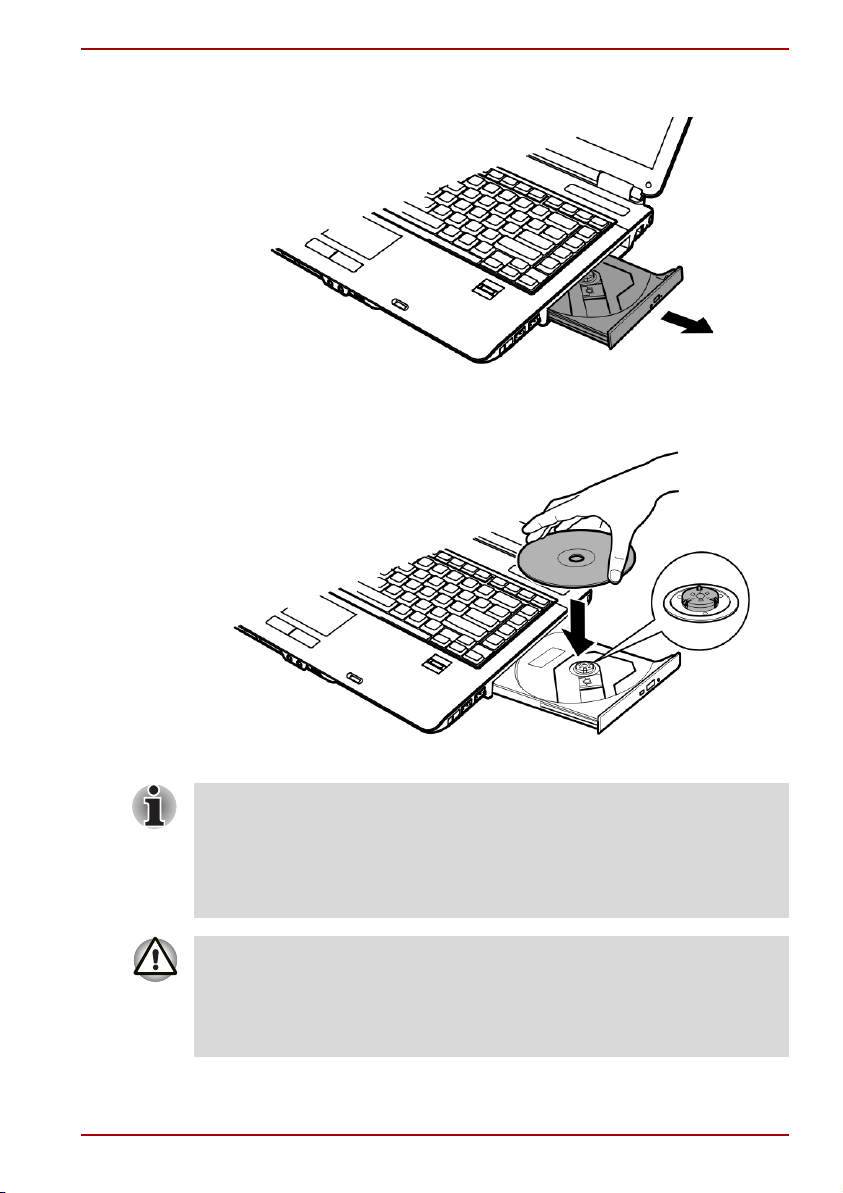
Βασικές αρχές λειτουργίας
2. Πιάστε προσεκτικά τη συρταρωτή υποδοχή και τραβήξτε την προς τα
έξω µέχρι να ανοίξει τελείως.
Τράβηγµα της συρταρωτής υποδοχής µέχρι να ανοίξει
3. Τοποθετήστε το δίσκο CD/DVD στη συρταρωτή υποδοχή, µε την
τυπωµένη πλευρά προς τα επάνω.
Εισαγωγή ενός δίσκου CD/DVD
Όταν η συρταρωτή υποδοχή δίσκων CD/DVD είναι τελείως ανοικτή, το
άκρο του υπολογιστή προεξέχει ελαφρά πάνω από αυτήν. Συνεπώς, θα
χρειαστεί να στρέψετε το δίσκο CD/DVD υπό γωνία όταν τον τοποθετείτε
πάνω στη συρταρωτή υποδοχή. Ωστόσο, µετά την τοποθέτησή του, ο
δίσκος CD/DVD πρέπει να είναι οριζόντιος, όπως φαίνεται στο ανωτέρω
σχήµα.
Μην αγγίζετε το φακό λέιζερ. Κάτι τέτοιο ενδέχεται να χαλάσει την
ευθυγράµµισή του.
Μην επιτρέπετε την εισαγωγή ξένων σωµάτων µέσα στη µονάδα. Ελέγχετε
το πίσω χείλος της συρταρωτής υποδοχής για να βεβαιωθείτε ότι δε φέρει
ακαθαρσίες, προτού την κλείσετε.
Εγχειρίδιο χρήσης 4-6
Page 77

4. Πιέστε προσεκτικά στο κέντρο του δίσκου CD/DVD µέχρις ότου τον
αισθανθείτε να "κουµπώνει" στη θέση του µε ένα "κλικ". Ο δίσκος
CD/DVD θα πρέπει να βρίσκεται χαµηλότερα από την κορυφή του
περιστρεφόµενου άξονα, σε πλήρη επαφή µε τη βάση του άξονα.
5. Ωθήστε τη συρταρωτή υποδοχή στο µέσον της
Πιέστε την υποδοχή προσεκτικά ωσότου ασφαλίσει στη θέση της.
Εάν, κατά το κλείσιµο της συρταρωτής υποδοχής, ο δίσκος CD/DVD δεν
έχει εδραστεί σωστά, ενδέχεται να προκληθεί ζηµιά στο δίσκο. Επίσης, σε
µια τέτοια περίπτωση, η συρταρωτή υποδοχή ενδέχεται να µην ανοίγει
τελείως όταν πατήσετε το κουµπί εξαγωγής δίσκου.
Αφαίρεση δίσκων
Βασικές αρχές λειτουργίας
για να την κλείσετε.
Κλείσιµο της συρταρωτής υποδοχής
Για να αφαιρέσετε ένα δίσκο CD/DVD, ακολουθήστε τα παρακάτω βήµατα
και ανατρέξτε στο σχήµα που ακολουθεί.
Μην πατάτε το κουµπί εξαγωγής δίσκου ενόσω ο υπολογιστής
προσπελαύνει τη µονάδα. Προτού ανοίξετε τη συρταρωτή υποδοχή,
περιµένετε να σβήσει η ενδεικτική λυχνία της µονάδας οπτικών µέσων
αποθήκευσης. Επίσης, εάν ο δίσκος CD/DVD περιστρέφεται ακόµη όταν
ανοίξετε τη συρταρωτή υποδοχή, περιµένετε να σταµατήσει τελείως προτού
επιχειρήσετε να
1. Πατήστε το κουµπί εξαγωγής δίσκου για να ανοίξει µερικώς η
συρταρωτή υποδοχή της µονάδας. Τραβήξτε προσεκτικά τη συρταρωτή
υποδοχή προς τα έξω µέχρι να ανοίξει τελείως.
Μόλις η συρταρωτή υποδοχή πεταχτεί λίγο προς τα έξω, περιµένετε λίγο
µέχρις ότου σταµατήσει να περιστρέφεται ο δίσκος CD/DVD προτού την
τραβήξετε τελείως προς τα έξω.
Προτού χρησιµοποιήσετε την οπή εξαγωγής δίσκου, θέστε το σύστηµα
εκτός λειτουργίας. Εάν ο δίσκος CD/DVD περιστρέφεται ακόµη όταν
ανοίξετε τη συρταρωτή
αποσπαστεί από τον άξονα και να σας τραυµατίσει.
Εγχειρίδιο χρήσης 4-7
τον αφαιρέσετε.
υποδοχή, ο δίσκος CD/DVD ενδέχεται να
Page 78

Βασικές αρχές λειτουργίας
2. Ο δίσκος CD/DVD προεξέχει ελαφρά από τις πλευρές της συρταρωτής
υποδοχής, για να µπορείτε να τον πιάσετε. Πιάστε προσεκτικά το δίσκο
CD/DVD και τραβήξτε τον προς τα επάνω για να τον αφαιρέσετε.
Αφαίρεση ενός δίσκου CD/DVD
3. Ωθήστε τη συρταρωτή υποδοχή στο µέσον της για να την κλείσετε.
Πιέστε την υποδοχή προσεκτικά ωσότου ασφαλίσει στη θέση της.
Λειτουργία των κουµπιών σηµάτων ήχου/βίντεο
Ορισµένα µοντέλα διαθέτουν κουµπιά για τον έλεγχο του ήχου και του
βίντεο τα οποία περιγράφονται στη συνέχεια.
Κουµπί ήχου/βίντεο
Τρόπος λειτουργίας
Windows
Εικονίδιο Κουµπί
ήχου/βίντεο
Κουµπί
δίσκων
CD/DVD
Εγχειρίδιο χρήσης 4-8
DVD
(WinDVD5)
Ανιχνεύει και
ενεργοποιεί τα
πολυµέσα
*CD/DVD
(WMP10)
Ανιχνεύει και
ενεργοποιεί τα
πολυµέσα
Λειτουργία Express Media
Player
DVD CD
Ανιχνεύει και
ενεργοποιεί τα
πολυµέσα
Ανιχνεύει και
ενεργοποιεί
τα πολυµέσα
Page 79

Βασικές αρχές λειτουργίας
Εικονίδιο Κουµπί
ήχου/βίντεο
Εκτελεί
αναπαραγωγή/ παύση
Κουµπί STOP
(διακοπής)
Κουµπί
προηγούµενου
Κουµπί
επόµενου
*Windows Media Player 10
Τηλεχειριστήριο
Ορισµένα µοντέλα διαθέτουν το προαιρετικό τηλεχειριστήριο.
Με το τηλεχειριστήριο µπορείτε να ελέγχετε κάποιες από τις λειτουργίες του
υπολογιστή από απόσταση.
Τρόπος λειτουργίας
Windows
DVD
(WinDVD5)
Εκτελεί
αναπαραγωγή/
παύση
Κουµπί STOP
(διακοπής)
Επιλέγει το
προηγούµενο
κεφάλαιο
Επιλέγει το
επόµενο
κεφάλαιο
*CD/DVD
(WMP10)
Εκτελεί
αναπαραγωγή/
παύση
Κουµπί STOP
(διακοπής)
Προηγούµενο
κοµµάτι
Επόµενο
κοµµάτι
Λειτουργία Express Media
Player
DVD CD
Εκτελεί
αναπαραγωγή/
παύση
Κουµπί STOP
(διακοπής)
Επιλέγει το
προηγούµενο
κεφάλαιο
Επιλέγει το
επόµενο
κεφάλαιο
Εκτελεί
αναπαραγωγή/ παύση
Κουµπί
STOP
(διακοπής)
Προηγούµενο
κοµµάτι
Επόµενο
κοµµάτι
Χρήση του τηλεχειριστηρίου
Το τηλεχειριστήριο είναι ειδικά σχεδιασµένο για χρήση µε τον υπολογιστή
αυτόν. Μερικά προγράµµατα εφαρµογών ενδέχεται να µην υποστηρίζουν τη
χρήση λειτουργιών µέσω του τηλεχειριστηρίου.
Περιοχή λειτουργίας του τηλεχειριστηρίου
Κατευθύνετε το τηλεχειριστήριο προς τον υπολογιστή και κατόπιν πατήστε
ένα κουµπί του. Ηγωνία και η απόσταση λειτουργίας περιγράφονται
κατωτέρω.
Απόσταση Μικρότερη από 2,5 µέτρα από τον ενσωµατωµένο
δέκτη υπερύθρων.
Γωνία Μικρότερη από 10 µοίρες περίπου οριζόντια και
Εγχειρίδιο χρήσης 4-9
15 µοίρες περίπου κατακόρυφα, εκατέρωθεν της
ευθείας που
ενσωµατωµένο δέκτη υπερύθρων.
συνδέει το τηλεχειριστήριο µε τον
Page 80

Βασικές αρχές λειτουργίας
Ενσωµατωµένος
δέκτης υπερύθρων *
15 βαθµοί
2,5 m
15 βαθµοί
Περιοχή λειτουργίας του τηλεχειριστηρίου
Τηλεχειριστήριο *
Προφυλάξεις κατά τη χρήση
Ακόµη και εντός της περιοχής καλής λειτουργίας που περιγράφεται
παραπάνω, το τηλεχειριστήριο ενδέχεται να παρουσιάσει δυσλειτουργία ή
να µη λειτουργεί σωστά στις παρακάτω περιπτώσεις:
■ Εάν υπάρχει φυσικό εµπόδιο ανάµεσα στο δέκτη υπερύθρων του
υπολογιστή και το τηλεχειριστήριο.
■ Όταν ο δέκτης υπερύθρων φωτίζεται από άµεσο ηλιακό φως ή ισχυρό
φωτισµό φθορισµού.
■ Όταν η πρόσοψη του δέκτη υπερύθρων του υπολογιστή ή του ποµπού
υπερύθρων του τηλεχειριστηρίου είναι βρώµικη.
■ Όταν, κοντά στον υπολογιστή και το τηλεχειριστήριό σας, λειτουργούν κι
άλλοι υπολογιστές µε τηλεχειριστήρια.
■ Όταν οι µπαταρίες είναι εκφορτισµένες.
Τοποθέτηση/ αφαίρεση µπαταρίας
Για να χρησιµοποιήσετε το τηλεχειριστήριο, θα πρέπει προηγουµένως να
τοποθετήσετε την µπαταρία που το συνοδεύει.
Φυλάσσετε τις µπαταρίες, που προορίζονται για το τηλεχειριστήριό σας,
µακριά από τα παιδιά.
Εάν ένα παιδί καταπιεί µια µπαταρία, το παιδί ενδέχεται να αισθανθεί
δυσκολία στην αναπνοή. Σε µια τέτοια περίπτωση, απευθυνθείτε αµ
σε ιατρό.
Κατά την τοποθέτηση της µπαταρίας στο τηλεχειριστήριο, τηρείτε τις
παρακάτω προφυλάξεις.
έσως
Εγχειρίδιο χρήσης 4-10
Page 81

Βασικές αρχές λειτουργίας
■ Μη χρησιµοποιείτε µπαταρίες τύπου διαφορετικού από εκείνου που
καθορίζεται.
■ Τοποθετήστε την µπαταρία µε τη σωστή πολικότητα (+ ή -).
■ Μην εκφορτίζετε, θερµαίνετε, αποσυναρµολογείτε ή βραχυκυκλώνετε
την µπαταρία και µην την εκθέτετε σε γυµνή φλόγα.
■ Μη χρησιµοποιείτε µπαταρία της οποίας η συνιστώµενη ηµεροµηνία
λήξης
(που υπάρχει τυπωµένη πάνω της) έχει παρέλθει ή έχει
εκφορτιστεί πλήρως.
■ Μη µεταφέρετε τις µπαταρίες µαζί µε µεταλλικά κολιέ, καρφίτσες
µαλλιών ή άλλα µεταλλικά αξεσουάρ.
■ Όταν αποθηκεύετε ή απορρίπτετε χρησιµοποιηµένες µπαταρίες,
καλύπτετε τους πόλους τους (+ και -) µε µονωτική ταινία όπως π.χ.
αυκόλλητη ταινία.
Εάν δεν
τηρείτε τις προφυλάξεις αυτές, ενδέχεται να συµβεί υπερθέρµανση,
διαρροή ηλεκτρολύτη ή έκρηξη. Αυτό ενδέχεται να έχει ως αποτέλεσµα την
πρόκληση εγκαυµάτων ή άλλων σωµατικών βλαβών. Εάν πέσει
ηλεκτρολύτης από τις µπαταρίες πάνω στα ρούχα ή στο δέρµα σας, πλύντε
αµέσως την προσβεβληµένη
περιοχή µε καθαρό νερό. Εάν πέσει
ηλεκτρολύτης από τις µπαταρίες στα µάτια σας, ξεπλύντε τα αµέσως µε
καθαρό νερό και απευθυνθείτε σε ιατρό. Μην αγγίζετε τον ηλεκτρολύτη από
µπαταρίες, που έχει πέσει πάνω σε όργανα ή συσκευές, µε γυµνά χέρια.
Καθαρίστε τα χυµένα υγρά µε ένα πανί ή απορροφητικό χαρτί.
Τύπος µπαταρίας που χρησιµοποιείται στο τηλεχειριστήριο
Όταν τα ξηρά στοιχεία που συνοδεύουν το τηλεχειριστήριο εκφορτιστούν,
θα πρέπει να τα αντικαταστήσετε µε µπαταρίες που διατίθενται στο
εµπόριο. Η µπαταρία που χρησιµοποιείται σε αυτό το τηλεχειριστήριο είναι
τύπου CR2016. ∆εν επιτρέπεται η χρήση άλλων τύπων µπαταριών.
Τοποθέτηση των µπαταριών
1. Ανοίξτε το καπάκι των µπαταριών στο πίσω µέρος του
τηλεχειριστηρίου.
Σπρώξτε και αφαιρέστε το καπάκι των µπαταριών.
Άνοιγµα του καπακιού µπαταριών
2. Τοποθετήστε τις µπαταρίες στη θέση τους.
Βεβαιωθείτε ότι τοποθετείτε τις µπαταρίες µε τη σωστή πολικότητα
(+ και -).
Εγχειρίδιο χρήσης 4-11
Page 82

Βασικές αρχές λειτουργίας
Τοπ ο θ έ τ η ση των µπαταριών
3. Κλείστε το καπάκι των µπαταριών.
Κλείστε το καπάκι καλά, µέχρις ότου "κουµπώσει" στη θέση του µε
ένα κλικ.
Κλείσιµο του καπακιού των µπαταριών
Αντικατάσταση της µπαταρίας
Όταν οι µπαταρίες του τηλεχειριστηρίου εκφορτιστούν, το τηλεχειριστήριο
ενδέχεται να µη λειτουργεί σωστά ή να λειτουργεί µόνο σε µικρή απόσταση
από τον υπολογιστή σας. Σε αυτές τις περιπτώσεις, προµηθευτείτε
καινούργιες µπαταρίες του σωστού τύπου και αντικαταστήστε µε αυτές τις
παλιές µπαταρίες.
1. Ανοίξτε το καπάκι των µπαταριών στο πίσω µέρος
τηλεχειριστηρίου.
του
Άνοιγµα του καπακιού µπαταριών
2. Αντικαταστήστε τις µπαταρίες.
Βεβαιωθείτε ότι τοποθετείτε τις µπαταρίες µε τη σωστή πολικότητα
(+ και -).
Αντικατάσταση της µπαταρίας
Εγχειρίδιο χρήσης 4-12
Page 83
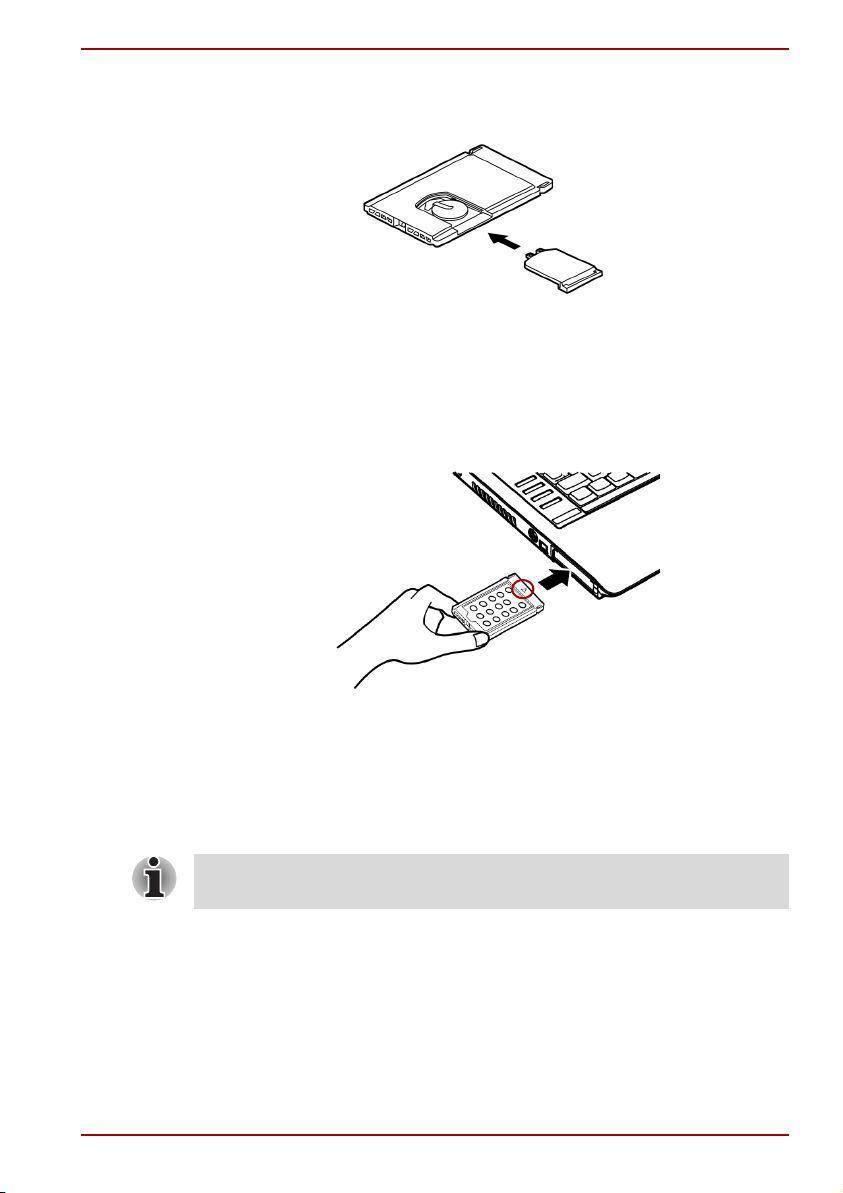
Βασικές αρχές λειτουργίας
3. Κλείστε το καπάκι των µπαταριών.
Κλείστε το καπάκι καλά, µέχρις ότου "κουµπώσει" στη θέση του µε
ένα κλικ.
Κλείσιµο του καπακιού των µπαταριών
Εγκατάσταση/αφαίρεση τηλεχειριστηρίου
Αυτό το τηλεχειριστήριο µπορεί να εγκατασταθεί σε µία υποδοχή καρτών
PC. Παρακαλούµε στρέψτε το βέλος στο τηλεχειριστήριο προς τα επάνω
και εγκαταστήστε το σε µία υποδοχή καρτών PC. Για περισσότερες
πληροφορίες, ανατρέξτε στην ενότητα Κάρτες PC του Κεφαλαίου 8,
Προαιρετικές συσκευές.
Εγκατάσταση του τηλεχειριστηρίου
Express Media Player
Το Express Media Player είναι µια δυνατότητα γρήγορης αναπαραγωγής
που επιτρέπει στους χρήστες να εκτελούν αναπαραγωγή δίσκων DVD και
CD χωρίς να φορτώνουν τα Windows.
Η διαθεσιµότητα του Express Media Player εξαρτάται από το µοντέλο
υπολογιστή το οποίο έχετε αγοράσει.
Το Express Media Player προσφέρει µία δυνατότητα 'γρήγορης
αναπαραγωγής' που επιτρέπει στους χρήστες να εκτελούν αναπαραγωγή
περιεχοµένου δίσκων CD και DVD χωρίς να απαιτείται η χρήση του
λειτουργικού συστήµατος των Windows.
Για να εκτελέσετε το Express Media Player, πρέπει να πατήσετε το κουµπί
ψηφιακών δεδοµένων που βρίσκεται ακριβώς κάτω από το κουµπί
λειτουργίας - ανάλογα µε
CD ήχου ή DVD για video, η εφαρµογή Express Media Player θα ξεκινήσει
και στη συνέχεια θα µπορείτε να χρησιµοποιήσετε τα τέσσερα πλήκτρα
ελέγχου για να ελέγξετε την αναπαραγωγή.
Εγχειρίδιο χρήσης 4-13
το είδος αποθηκευτικού µέσου που έχει φορτωθεί,
Page 84

Βασικές αρχές λειτουργίας
Πατήστε F1 µία ή δύο φορές για να προβληθεί είτε η συνοπτική είτε η
εκτεταµένη έκδοση του οδηγού του πλήκτρου ελέγχου για το Express
Media Player - ο οδηγός αυτός είναι διαθέσιµος µόνο όταν τρέχει το
Express Media Player.
Πατήστε το F2 για να εµφανιστεί το µενού ρυθµίσεων. Για να αλλάξετε τις
γλωσσικές ρυθµίσεις
σε αυτό το µενού, χρησιµοποιήστε τα πλήκτρα
κατεύθυνσης του δροµέα για να επιλέξετε τις επιλογές Γενικές Ρυθµίσεις
>>> Επιλογή Γλώσσας, και µετά, µε επισηµασµένη την επιλογή Επιλογή
Γλώσσας, πατήστε το δεξί πλήκτρο κατεύθυνσης του δροµέα για να
προβληθεί η λίστα των γλωσσών που υποστηρίζονται, περιηγηθείτε
στη
λίστα αυτή για να επιλέξετε την γλώσσα που επιθυµείτε και στη συνέχεια
πατήστε Enter για να επιβεβαιώσετε τη ρύθµιση.
Παρακαλούµε σηµειώστε ότι το πρόγραµµα Express Media Player µπορεί
να εµφανιστεί µόνο στην ενσωµατωµένη οθόνη LCD και θα λειτουργήσει
υπό τους εξής περιορισµούς:
Το Express Media Player δεν υποστηρίζει έξοδο εικόνας προς είτε
ταυτόχρονη χρήση LCD/CRT, CRT µόνο, τηλεόραση, ταυτόχρονη χρήση
LCD/τηλεόρασης ή χρήση πολλαπλών οθονών.
Ανάλογα µε τον τύπο/ποιότητα του
βίντεο DVD του οποίου εκτελείται
αναπαραγωγή, είναι πιθανό να παρουσιαστεί 'θόρυβος' στην οθόνη.
Το Express Media Player δεν υποστηρίζει έξοδο προς εξωτερική οθόνη είτε
µέσω της θύρας οθόνης RGBt ή της θύρας εξόδου S-Video.
Σηµειώσεις σχετικά µε το Express Media Player
Χρήση του Express Media Player (CD) και του Express Media Player
(DVD)
■ Ακάθαρτοι ή γρατσουνισµένοι δίσκοι CD/DVD είναι πιθανό να µην
αναπαραχθούν σωστά. Επίσης, αν οι ακαθαρσίες ή οι γρατσουνιές
υπάρχουν σε µεγάλο βαθµό, είναι πιθανό να µην καταστεί δυνατή η
εξαγωγή του δίσκου CD/DVD.
■ Πατήστε το κουµπί λειτουργίας του προσωπικού σας υπολογιστή για
πέντε δευτερόλεπτα
Στη συνέχεια µπορείτε να ανοίξετε το συρτάρι εισάγοντας ένα λεπτό
αντικείµενο (περίπου 15mm) µέσα στην οπή εξαγωγής. Ανατρέξτε στην
ενότητα "Εισαγωγή οπτικών µέσων αποθήκευσης στη µονάδα", του
κεφαλαίου 4, Βασικές αρχές λειτουργίας.
Χρήση Express Media Player (DVD)
■ Το Express Media Player (DVD) εκτελεί αναπαραγωγή του δίσκου
σύµφωνα µε τον προγραµµ
οπότε κάποιες φορές το αποτέλεσµα µπορεί να µην είναι το
αναµενόµενο.
■ Κατά τη διάρκεια της λειτουργίας µπορεί να εµφανιστεί στην οθόνη ένα
(). Αν εµφανιστεί το ( ), αυτό σηµαίνει ότι το Express Media Player
(DVD) ή το DVD-Video δεν επιτρέπει την εκτέλεση της συγκεκριµ
λειτουργίας.
Εγχειρίδιο χρήσης 4-14
ή περισσότερο για να τον θέσετε εκτός λειτουργίας.
ατισµό του παραγωγού του βίντεο DVD,
ένης
Page 85

Βασικές αρχές λειτουργίας
■ Παρακαλούµε επίσης διαβάστε τις οδηγίες οι οποίες συνοδεύουν το
δίσκο DVD που θέλετε να αναπαραχθεί.
■ Ανάλογα µε το δίσκο DVD που αναπαράγεται, µπορεί να υπάρχει
απώλεια κάποιων καρέ ή να παραλείπονται ορισµένα σηµεία της
ηχητικής κάλυψης.
■ Ο δίσκος DVD µπορεί να αναπαραχθεί µόνο στην οθόνη LCD του
υπολογιστή. ∆εν υποστηρίζεται
■ Αν πρόκειται για τίτλους DVD µε ενσωµατωµένη δυνατότητα άσκησης
γονικού ελέγχου, δεν υποστηρίζεται η δυνατότητα ρύθµισης του
επιπέδου για τη λειτουργία του γονικού ελέγχου.
■ Τα δεδοµένα που έχουν αποθηκευτεί σε µορφότυπα Video CD,
DVD-Audio, -VR or +VR δεν είναι δυνατό να αναπαραχθούν. Επίσης οι
δίσκοι που παραµ
µε MPEG, DivX, mini DVD καθώς και µε άλλα µορφότυπα αρχείων δεν
είναι δυνατό να αναπαραχθούν.
■ Οι κλειστοί υπότιτλοι δεν εµφανίζονται.
■ Ο ήχος αποδίδεται µόνο σε µορφότυπο δύο καναλιών, στερεοφωνικά.
■ Οι τίτλοι µε ήχο DTS ή SDDS δεν θα αποδίδονται ηχητικά αν επιλεγεί
αυτό το είδος
■ Η έξοδος ήχου από SPDIF δεν υποστηρίζεται.
■ Το σύστηµα αυτό δεν είναι συµβατό µε καραόκε.
■ Όταν πρόκειται να εκτελεστούν συνεχόµενες ενέργειες, βεβαιωθείτε ότι
η τρέχουσα ενέργεια θα ολοκληρωθεί προτού εκτελέσετε την επόµενη.
Σε αντίθετη περίπτωση µπορεί να παρουσιαστούν µη αναµενόµενα
αποτελέσµατα.
ένουν ελεύθεροι για περαιτέρω εγγραφές και οι δίσκοι
ήχου.
η έξοδος προς εξωτερικές οθόνες.
Ρυθµίσεις του Express Media Player
Υπάρχουν ορισµένες ρυθµίσεις οι οποίες πρέπει να πραγµατοποιηθούν για
να χρησιµοποιήσετε τις λειτουργίες του Express Media Player για πρώτη
φορά. Αυτές είναι οι εξής:
Αρχικές ρυθµίσεις
Όταν το Express Media Player ξεκινά για πρώτη φορά ή γίνεται χρήση του
CD αποκατάστασης, εµφανίζεται η οθόνη για την πραγµατοποίηση των
αρχικών ρυθµίσεων του Express Media Player.
Παρακαλούµε προβείτε στις εξής ρυθµίσεις:
1. Γλώσσα εµφάνισης του προγράµµατος εγκατάστασης του Express
Media Player και του οδηγού του. (Παρακαλούµε ανατρέξτε στον πίνακα
1 για
τον κωδικό γλώσσας).
2. Πληκτρολόγιο. (Παρακαλούµε ανατρέξτε στον πίνακα 2 για τον κωδικό
γλώσσας του πληκτρολογίου).
Η ρύθµισης γλώσσας εµφάνισης και η ρύθµιση πληκτρολογίου µπορούν να
µεταβληθούν χρησιµοποιώντας το πρόγραµµα εγκατάστασης του.
Εγχειρίδιο χρήσης 4-15
Page 86

Βασικές αρχές λειτουργίας
Κωδικός γλώσσας εµφάνισης Γλώσα
Αγγλικά Αγγλικά
Español Ισπανικά
Français Γαλλικά
Italiano Ιταλικά
Nederlands Ολλανδικά
Português Πορτογαλικά
Απλοποιηµένα κινέζικα
Παραδοσιακά κινέζικα
Deutsch Γερµανικά
Γλώσσα εµφάνισης
Κωδικός πληκτρολογίου Κωδικός πληκτρολογίου
EN1 Αγγλικά
PT1 Πορτογαλικά
Ηνωµένων
Πολιτειών της
Αµερικής
EN2 Αγγλικά
RU1 Ρωσικά
Ηνωµένου
Βασιλείου
ES1 Ισπανικά SV1 Σουηδικά
FR1 Γαλλικά TR1 Το υ ρ κι κ ά
FR2 Καναδικά-ΓαλλικάAR1 Αραβικά
IT1 Ιταλικά BE1 Βελγικά
IW1 Εβραϊκά DA1 ∆ανικά
JA1 Ιαπωνικά DE1 Γερµανικά
KO1 Κορεατικά DE2 Γερµανικά
Ελβετίας
NO1 Νορβηγικά EL1 Ελληνικά
PL1 Πολωνικά
Κωδικός πληκτρολογίου
Λειτουργίες µέσω του πίνακα λειτουργιών στην πρόσοψη του
υπολογιστή και του πληκτρολογίου στη λειτουργία Express Media
Player
Εγχειρίδιο χρήσης 4-16
Page 87

Βασικές αρχές λειτουργίας
Στη λίστα που ακολουθεί εµφανίζεται η αντιστοιχία των λειτουργιών που
είναι διαθέσιµες από το πληκτρολόγιο µε εκείνες που διατίθενται από τον
πίνακα λειτουργιών στην πρόσοψη του υπολογιστή.
Πρόσοψη Υπολογιστής CD DVD
- ∆ιακόπτης
λειτουργίας
Κουµπί δίσκων
CD/DVD
- Εκκίνηση CD Εκκίνηση DVD
∆ιακόπτει το CD ∆ιακόπτει το DVD
-Fn+F7Αυξάνει τη
φωτεινότητα της
ενσωµατωµένης
οθόνης
-Fn+F6Μειώνει τη
-1Επιλέγει το
-2Επιλέγει το
-3Επιλέγει το
-4Επιλέγει το
-5Επιλέγει το
-6Επιλέγει το
-7Επιλέγει το
-8Επιλέγει το
-9Επιλέγει το
-0Κανονικά
-F8 ή F9 - Εµφανίζει το
- - Μετακινεί το δείκτη
- - Μετακινεί το δείκτη
φωτεινότητα της
ενσωµατωµένης
οθόνης
κοµµάτι 1
κοµµάτι 2
κοµµάτι 3
κοµµάτι 4
κοµµάτι 5
κοµµάτι 6
κοµµάτι 7
κοµµάτι 8
κοµµάτι 9
λειτουργεί ως “0”
(µηδέν)
Αυξάνει τη
φωτεινότητα της
ενσωµατωµένης
οθόνης
Μειώνει τη
φωτεινότητα της
ενσωµατωµένης
οθόνης
Επιλέγει το
κεφάλαιο
Επιλέγει το
κεφάλαιο 2
Επιλέγει το
κεφάλαιο 3
Επιλέγει το
κεφάλαιο 4
Επιλέγει το
κεφάλαιο 5
Επιλέγει το
κεφάλαιο 6
Επιλέγει το
κεφάλαιο 7
Επιλέγει
κεφάλαιο 8
Επιλέγει το
κεφάλαιο 9
Κανονικά λειτουργεί
ως “0” (µηδέν)
κεντρικό µενού
1
το
Εγχειρίδιο χρήσης 4-17
Page 88

Βασικές αρχές λειτουργίας
Πρόσοψη Υπολογιστής CD DVD
- -Μετακινεί το δείκτη
- -Μετακινεί το δείκτη
- Πλήκτρο Enter Εκτελεί την
-F2- Εµφανίζει ή
- Πλήκτρο Esc - Ακύρωση µενού ή
-PgUp- -
-PgDn- -
-Ctrl+ Αυξάνει την
-Ctrl+ Μειώνει την
-MΜηδενίζει την
-OΓρήγορη
-PΕκτελεί
-Ctrl+RΕκτελεί
επιλεγµένη εντολή
Πλήκτρο
διαστήµατος
Ctrl + πλήκτρο
διαστήµατος
K Επιλέγει το
L Επιλέγει το
ένταση του ήχου
ένταση του ήχου
ένταση του ήχου
µετακίνηση προς
την αρχή κατά
10 δευτερόλεπτα
περίπου
µετακίνηση προς
το τέλος κατά
10 δευτερόλεπτα
περίπου
Εκτελεί έναρξη ή
παύση της
αναπαραγωγής
Κουµπί STOP
(διακοπής)
επόµενο µουσικό
κοµµάτι
προηγούµενο
µουσικό κοµµάτι
επανάληψη
Εκτελεί την
επιλεγµένη εντολή
αποκρύπτει το
µενού ρυθµίσεων
επαναφορά σε
προηγούµενο ή
επιστροφή
Αυξάνει την ένταση
του ήχου
Μειώνει
του ήχου
Μηδενίζει την
ένταση του ήχου
Εκτελεί γρήγορη
µετακίνηση προς
την αρχή
Εκτελεί γρήγορη
µετακίνηση προς το
τέλος
Εκτελεί έναρξη ή
παύση της
αναπαραγωγής
Κουµπί STOP
(διακοπής)
Επιλέγει το
επόµενο κεφάλαιο
Επιλέγει το
προηγούµενο
κεφάλαιο
-
την ένταση
Εγχειρίδιο χρήσης 4-18
Page 89

Βασικές αρχές λειτουργίας
Πρόσοψη Υπολογιστής CD DVD
-Ctrl+SΕκτελεί
αναπαραγωγή µε
τυχαία σειρά
-DΑλλάζει την οθόνη Αλλάζει την οθόνη
-G- Αλλάζει την οπτική
-S- Αλλάζει τους
-A- Αλλαγή του
-T- Επιλέγει τον τίτλο
-Y- Εκτελεί αργή
-F1Εµφανίζει τον
οδηγό
-EΕξαγωγή Εξαγωγή
-WΑλλάζει τη
1)
Αλλαγή της λειτουργίας SRS του ενσωµατωµένου ηχείου > εξωτερικού
ηχείου > ακουστικών ανοικτού τύπου > ακουστικών κλειστού τύπου >
SRS OFF.
λειτουργία SRS
WOW XT Mode
-
γωνία
παρακολούθησης
υποτίτλους
καναλιού ήχου
αναπαραγωγή
Εµφανίζει τον
οδηγό
-
1)
Εγγραφή δίσκων CD στη µονάδα CD-RW/DVD-ROM
Με την µονάδα CD-RW/DVD-ROM, µπορείτε να εγγράφετε δεδοµένα σε
δίσκους CD-R ή CD-RW. Για την εγγραφή δίσκων, παρέχονται οι
ακόλουθες εφαρµογές: RecordNow! και DLA, µετά από χορήγηση ειδικής
αδείας από την Sonic Solutions.
Οι δίσκοι CD-R εγγράφονται µόνο µία φορά. Οι δίσκοι CD-RW είναι δυνατό
να επανεγγραφούν πολλές φορές.
Σηµαντικό µήνυµα (µονάδα CD-RW/DVD-ROM)
Για να µπορέσετε να εγγράψετε ή να επανεγγράψετε δίσκους CD-RW, θα
πρέπει προηγουµένως να διαβάσετε και να εφαρµόσετε όλες τις οδηγίες
προετοιµασίας και χρήσης που περιλαµβάνονται στην ενότητα αυτή.
Σε αντίθετη περίπτωση, η µονάδα CD-RW/DVD-ROM ενδέχεται να µη
λειτουργεί σωστά και συνεπώς να µην µπορέσετε να εγγράψετε ή να
επανεγγράψετε µε επιτυχία, να χάσετε δεδοµένα ή να συµβούν άλλες
ζηµιές.
Εγχειρίδιο χρήσης 4-19
Page 90

Βασικές αρχές λειτουργίας
Πριν από την εγγραφή ή επανεγγραφή
Όταν εγγράφετε ή επανεγγράφετε δεδοµένα, ακολουθείτε τις εξής οδηγίες:
■ Συνιστούµε τους παρακάτω κατασκευαστές δίσκων CD-R και CD-RW.
Η ποιότητα των δίσκων είναι δυνατό να επηρεάσει την ταχύτητα
επιτυχούς εγγραφής ή επανεγγραφής.
CD-R TAIYOYUDEN CO., LTD.
Mitsui Chemicals Inc.
MITSUBISHI CHEMICAL CORPORATION
RICOH Co., Ltd.
Hitachi Maxell Ltd.
CD-RW MITSUBISHI CHEMICAL CORPORATION
RICOH Co., Ltd.
Για τα παρακάτω ειδικά οπτικά µέσα αποθήκευσης, συνιστώνται οι εξής
κατασκευαστές:
■ Πολλαπλών ταχυτήτων και υψηλής ταχύτητας CD-RW:
MITSUBISHI CHEMICAL CORPORATION, RICOH Co., Ltd.
■ Υπερ-
Η TOSHIBA έχει επιβεβαιώσει την καλή λειτουργία των δίσκων CD-R και
CD-RW των παραπάνω κατασκευαστών. Εγγύηση για την καλή λειτουργία
άλλων δίσκων δεν είναι δυνατό να δοθεί.
■ Γενικά, οι δίσκοι CD-RW είναι δυνατό να επανεγγραφούν 1.000 φορές
■ Όταν εκτελείτε εγγραφή ή επανεγγραφή, βεβαιωθείτε ότι το τροφοδοτικό
■ Βεβαιωθείτε ότι έχετε κλείσει όλα τα άλλα προγράµµατα, εκτός από το
■ Μην εκτελείτε λογισµικό όπως π.χ. προφύλαξη οθόνης, που επιβαρύνει
■ Χειρίζεστε τον υπολογιστή σε πλήρη ισχύ. Μη χρησιµοποιείτε
■ Μην εκτελείτε εγγραφή, ενόσω εκτελείται κάποιο λογισµικό προστασίας
■ Μη χρησιµοποιείτε βοηθητικά προγράµµατα για µονάδες σκληρού
■ Η εγγραφή
υψηλής ταχύτητας CD-RW:MITSUBISHI CHEMICAL
CORPORATION
περίπου. Ωστόσο, ο πραγµατικός αριθµός επανεγγραφών εξαρτάται
από την ποιότητα του δίσκου και
τον τρόπο που τον χρησιµοποιείτε.
είναι συνδεδεµένο µε τον υπολογιστή.
λογισµικό εγγραφής.
σηµαντικά
τον επεξεργαστή.
λειτουργίες εξοικονόµησης ρεύµατος.
από ιούς. Περιµένετε πρώτα να τελειώσει και κατόπιν απενεργοποιήστε
όλα τα προγράµµατα προστασίας από ιούς, συµπεριλαµβανοµένων
εκείνων που ελέγχουν αυτό
µατα τα αρχεία στο παρασκήνιο.
δίσκου, συµπεριλαµβανοµένων εκείνων που έχουν στόχο την αύξηση
της ταχύτητας πρόσβασης στη µονάδα σκληρού δίσκου. Τα
προγράµµατα αυτά ενδέχεται να προκαλέσουν αστάθεια στη λειτουργία
και καταστροφή των δεδοµένων.
πρέπει να γίνεται από τη µονάδα σκληρού δίσκου του
υπολογιστή στο δίσκο CD. Μην επιχειρήσετε να εγγράψετε από
κοινόχρηστες συσκευές όπως π.χ. διακοµιστή δικτύου ή άλλη συσκευή
δικτύου.
Εγχειρίδιο χρήσης 4-20
Page 91

Βασικές αρχές λειτουργίας
■ Η εγγραφή µε τη βοήθεια άλλου λογισµικού εκτός του RecordNow! δεν
έχει επιβεβαιωθεί. Εποµένως, δεν υπάρχει καµία εγγύηση για τη
συµβατότητα του υπολογιστή µε άλλο λογισµικό εγγραφής.
Κατά την εγγραφή ή επανεγγραφή
Κατά την εγγραφή ενός δίσκου CD-R ή την επανεγγραφή ενός δίσκου
CD-RW, προσέχετε τα εξής:
■ Πάντοτε αντιγράφετε δεδοµένα από τη µονάδα σκληρού δίσκου στο
δίσκο CD. Μην εφαρµόζετε την τεχνική της αποκοπής και επικόλλησης.
Εάν συµβεί σφάλµα εγγραφής, τα αρχικά δεδοµένα ενδέχεται να
χαθούν.
■ Οι παρακάτω ενέργειες είναι απαγορευτικές:
■ Αλλαγή χρήστη στο λειτουργικό σύστηµα Windows XP.
■ Χειρισµός του υπολογιστή για οποιαδήποτε άλλη λειτουργία,
συµπεριλαµβανοµένης της χρήσης εξωτερικού ποντικιού ή της
ενσωµατωµένης συσκευής κατάδειξης Touchpad και του κλεισίµατος/
ανοίγµατος της ενσωµατωµένης οθόνης.
■ Εκκίνηση εφαρµογής επικοινωνιών, όπως π.χ. µ
■ Κρούση ή κραδασµοί στον υπολογιστή.
■ Εγκατάσταση, κατάργηση ή σύνδεση εξωτερικών συσκευών,
συµπεριλαµβανοµένων των εξής: κάρτας PC , συσκευών USB,
εξωτερικής οθόνης, συσκευών i.LINK και οπτικών ψηφιακών
συσκευών.
■ Άνοιγµα της µονάδας οπτικών µέσων αποθήκευσης.
■ Εάν ο δίσκος CD είναι κακής ποιότητας ή βρώµικος ή έχει υποστεί
ζηµιά, ενδέχεται να ανακύψουν σφάλµατα εγγραφής ή επανεγγραφής.
■ Τοποθετήστε τον υπολογιστή σε οριζόντια επιφάνεια και αποφύγετε την
εγγραφή σε χώρους που εκτίθενται σε κραδασµούς όπως π.χ. σε
αεροσκάφη, τραίνα ή αυτοκίνητα. Μη χρησιµοποιείτε ασταθείς
επιφάνειες, όπως π.χ. πάγκο.
■ Μην πλησιάζετε κινητά τηλέφωνα και άλλες συσκευές ασύρµατης
επικοινωνίας κοντά στον υπολογιστή.
όντεµ.
∆ήλωση αποποίησης της ευθύνης (µονάδα CD-RW/DVD-ROM)
Η TOSHIBA δε φέρει καµία ευθύνη για τα ακόλουθα:
■ Ζηµιά σε δίσκους CD-R/-RW που ενδέχεται να οφείλεται στην εγγραφή
ή επανεγγραφή µε τη συσκευή αυτή.
■ Αλλοίωση ή απώλεια του περιεχοµένου εγγραφής δίσκων CD-R/-RW,
που ενδέχεται να οφείλεται στην εγγραφή ή την επανεγγραφή µε τη
συσκευή αυτή, ή απώλεια επιχειρηµατικών
επιχειρηµατικών δραστηριοτήτων που ενδέχεται να οφείλεται στην
αλλοίωση ή την απώλεια του περιεχοµένου εγγραφής των δίσκων.
Εγχειρίδιο χρήσης 4-21
κερδών ή αναστολή των
Page 92
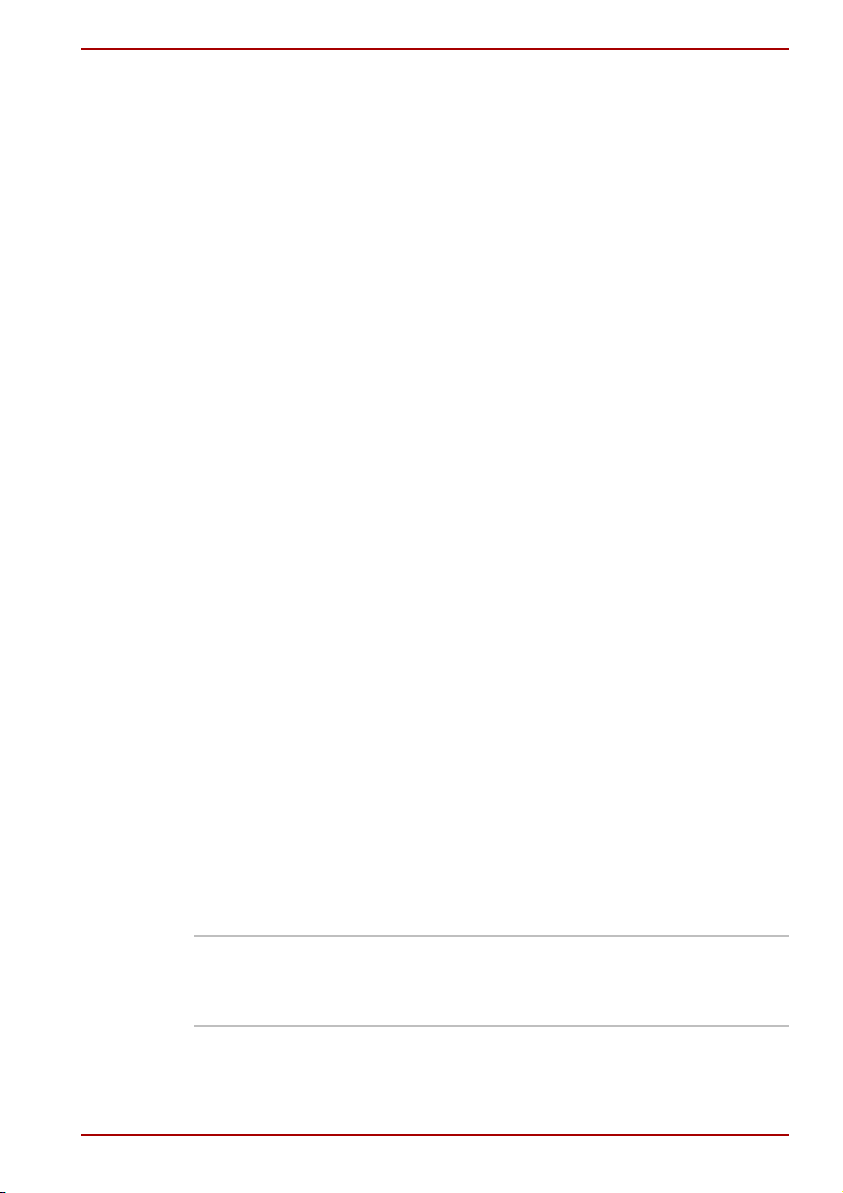
Βασικές αρχές λειτουργίας
■ Ζηµιές που ενδέχεται να οφείλονται σε εξοπλισµό ή λογισµικό τρίτων
κατασκευαστών. ∆εδοµένων των τεχνολογικών περιορισµών των
σηµερινών µονάδων εγγραφής οπτικών δίσκων, ενδέχεται να
αντιµετωπίσετε απροσδόκητα σφάλµατα εγγραφής ή επανεγγραφής
λόγω κακής ποιότητας δίσκων ή προβληµάτων µε τις
χρησιµοποιούµενες συσκευές.
ή περισσότερα αντίγραφα των σηµαντικών δεδοµένων σας, για την
περίπτωση τυχόν ανεπιθύµητης αλλοίωσης ή απώλειας του
εγγεγραµµένου περιεχοµένου των δίσκων.
Επίσης, συνιστάται να δηµιουργείτε δύο
Εγγραφή δίσκων CD/DVD σε µονάδα DVD Super Multi (+-R διπλού στρώµατος)
Με τη µονάδα DVD Super Multi (+-R διπλού στρώµατος) µπορείτε να
εγγράφετε δεδοµένα σε δίσκους CD-R/RW ή
DVD-R/-RW/+R/+RW/-RAM/+R DL/-R DL Για την εγγραφή δίσκων,
παρέχονται οι ακόλουθες εφαρµογές: RecordNow! και DLA, µετά από
χορήγηση ειδικής αδείας από την Sonic Solutions. InterVideo WinDVD
Creator Platinum, προϊόν της InterVideo, Inc.
Σηµαντικό µήνυµα (µονάδα DVD Super Multi)
(+-R διπλού στρώµατος)
Για να µπορέσετε να εγγράψετε ή να επανεγγράψετε δίσκους CD-R/RW ή
DVD-R/-RW/+R/+RW/-RAM/+R DL/-R DL, θα πρέπει προηγουµένως να
διαβάσετε και να εφαρµόσετε όλες τις οδηγίες προετοιµασίας και χρήσης
που περιλαµβάνονται στην ενότητα αυτή.
Σε αντίθετη περίπτωση, η µονάδα DVD Super Multi (+-R διπλού
στρώµατος) ενδέχεται να µη λειτουργεί σωστά και συνεπώς να µην
µπορέσετε να εγγράψετε ή να επανεγγράψετε µε επιτυχία, να χάσετε
δεδοµένα ή να συµβούν άλλες ζηµιές.
Πριν από την εγγραφή ή επανεγγραφή
■ Σύµφωνα µε τις περιορισµένες δοκιµές συµβατότητας της TOSHIBA,
συνιστούµε τους κατασκευαστές δίσκων CD-R/RW και
DVD-R/+R/-RW/+RW/-RAM/+R DL/-R DL που αναφέρονται κατωτέρω.
■ Ωστόσο, σε καµία περίπτωση η TOSHIBA δεν εγγυάται τη λειτουργία,
την ποιότητα ή την απόδοση κάποιων δίσκων. Η ποιότητα των δίσκων
είναι δυνατό να επηρεάσει την ταχύτητα επιτυχούς εγγραφής
επανεγγραφής.
CD-R: TAIYOYUDEN CO., LTD.
MITSUBISHI CHEMICAL CORPORATION
RICOH Co., Ltd.
Hitachi Maxell Ltd.
Εγχειρίδιο χρήσης 4-22
ή
Page 93

Βασικές αρχές λειτουργίας
CD-RW:
(Υψηλής
MITSUBISHI CHEMICAL CORPORATION
RICOH Co., Ltd.
ταχύτητας,
πολλαπλών
ταχυτήτων)
DVD-R Προδιαγραφές DVD για εγγράψιµους δίσκους, γενική
έκδοση 2.0
TAIYOYUDEN CO., LTD.
PIONEER VIDEO CORPORATION
Matsushita Electric Industrial Co., Ltd.
DVD+R MITSUBISHI CHEMICAL CORPORATION
RICOH Co., Ltd.
DVD-RW Προδιαγραφές DVD για εγγράψιµους δίσκους
έκδοση 1,1
VICTOR COMPANY OF JAPAN, LIMITED
MITSUBISHI CHEMICAL CORPORATION
DVD+RW MITSUBISHI CHEMICAL CORPORATION
RICOH Co., Ltd.
DVD-RAM Προδιαγραφές DVD δίσκων DVD-RAM, έκδοση 2.0,
έκδοση 2,1 ή έκδοση 2,2
Matsushita Electric Industrial Co., Ltd.
Hitachi Maxell Ltd.
DVD+R DL MITSUBISHI CHEMICAL CORPORATION.
DVD-R DL MITSUBISHI CHEMICAL CORPORATION.
Η µονάδα αυτή δεν µπορεί να χρησιµοποιήσει δίσκους που επιτρέπουν την
εγγραφή σε 8πλή ταχύτητα ή παραπάνω (DVD-R, DVD+R) ή 4πλή
ταχύτητα ή παραπάνω (DVD-RW, DVD+RW).
■ Εάν ο δίσκος είναι κακής ποιότητας ή βρώµικος ή έχει υποστεί ζηµιά,
ενδέχεται να ανακύψουν σφάλµατα εγγραφής ή επανεγγραφής.
Ελέγχετε το δίσκο για τυχόν ακαθαρσίες ή ζηµιές, προτού τον
χρησιµοποιήσετε.
■ Ο πραγµατικός αριθµός επανεγγραφών σε δίσκους CD-RW, DVD-RW,
DVD+RW ή DVD-RAM εξαρτάται από την ποιότητα του
δίσκου και τον
τρόπο που τον χρησιµοποιείτε.
■ Υπάρχουν δύο είδη δίσκων DVD-R: για δηµιουργία περιεχοµένου και
για γενική χρήση. Μη χρησιµοποιείτε δίσκους για δηµιουργία. Μόνο
δίσκοι για γενική χρήση είναι δυνατό να εγγραφούν από µονάδες
οπτικών µέσων αποθήκευσης που είναι εγκατεστηµένες σε
υπολογιστές.
■ Μόνο το
Format 1 υποστηρίζεται για DVD-R DL. Εποµένως δεν είναι
δυνατό να πραγµατοποιήσετε άλλου είδους εγγραφές. Αν τα δεδοµένα
σας χωρούν σε δίσκο DVD-R(SL) σας συνιστούµε να χρησιµοποιήσετε
δίσκο DVD-R(SL).
Εγχειρίδιο χρήσης 4-23
Page 94

Βασικές αρχές λειτουργίας
■ Μπορείτε να χρησιµοποιήσετε δίσκους DVD-RAM που έχουν αφαιρεθεί
από την κασέτα τους, καθώς και δίσκους DVD-RAM που έχουν
σχεδιαστεί για χρήση χωρίς κασέτα. ∆εν µπορείτε να χρησιµοποιήσετε
δίσκους µε χωρητικότητα 2,6 GB µονής όψης ή 5,2 GB διπλής όψης.
■ Άλλες µονάδες δίσκων DVD-ROM για υπολογιστές ή άλλες συσκευές
αναπαραγωγής δίσκων DVD ενδέχεται να µην µπορούν να
διαβάσουν
δίσκους DVD-R/-R DL/-RW ή DVD+R/+R DL/+RW.
■ Τα δεδοµένα που έχουν εγγραφεί σε δίσκους CD-R/DVD-R/DVD+R δε
διαγράφονται ούτε ολόκληρα ούτε κατά ένα µέρος αυτών.
■ Τα δεδοµένα που διαγράφετε από δίσκους CD-RW, DVD-RW,
DVD+RW και DVD-RAM δεν είναι δυνατό να ανακτηθούν. Προτού
διαγράψετε ένα δίσκο, ελέγξτε προσεκτικά το περιεχόµενό του. Εάν
υπάρχουν περισσότερες από µία µονάδες
στις οποίες επιτρέπεται η
εγγραφή, προσέξτε να µη διαγράψετε δεδοµένα σε λάθος µονάδα.
■ Κατά την εγγραφή ενός δίσκου DVD-R/-R DL/-RW, DVD+R/+R DL/+RW
ή DVD-RAM, µέρος του διαθέσιµου χώρου δεσµεύεται για τη διαχείριση
των αρχείων, συνεπώς δεν µπορείτε να αξιοποιήσετε ολόκληρη τη
χωρητικότητα του δίσκου.
■ Επειδή ο δίσκος βασίζεται στο φορµά DVD
και τα δεδοµένα που
εγγράφετε έχουν συνολικό µέγεθος λιγότερο από 1GB περίπου, ο
δίσκος θα πρέπει να συµπληρωθεί µε εικονικά δεδοµένα. Ακόµη κι αν
εγγράψετε µικρή ποσότητα δεδοµένων, ενδέχεται να απαιτηθεί αρκετός
χρόνος για τη συµπλήρωση του δίσκου µε τα εικονικά δεδοµένα.
■ Οι δίσκοι DVD-RAM
που είναι διαµορφωµένοι κατά το σύστηµα
αρχείων FAT32 δε διαβάζονται στο λειτουργικό σύστηµα Windows 2000
χωρίς λογισµικό οδήγησης DVD-RAM.
■ Εάν υπάρχουν περισσότερες από µία µονάδες στις οποίες επιτρέπεται
η εγγραφή, προσέξτε να µη εκτελέσετε εγγραφή σε λάθος µονάδα.
■ Προτού εκτελέσετε εγγραφή ή επανεγγραφή, βεβαιωθείτε ότι το
τροφοδοτικό γενικής χρήσης
είναι συνδεδεµένο στον υπολογιστή.
■ Προτού τερµατίσετε τη λειτουργία του υπολογιστή σε αναµονή/ νάρκη
(αδρανοποίηση), βεβαιωθείτε ότι η εγγραφή DVD-RAM έχει
ολοκληρωθεί. Η εγγραφή έχει ολοκληρωθεί εάν είστε σε θέση να
εξαγάγετε το δίσκο DVD-RAM από τη µονάδα.
■ Βεβαιωθείτε ότι έχετε κλείσει όλα τα άλλα προγράµµατα, εκτός από το
λογισµικό εγγραφής.
■ Μην εκτελείτε λογισµικό όπως π.χ. προφύλαξη οθόνης, που επιβαρύνει
σηµαντικά τον επεξεργαστή.
■ Χειρίζεστε τον υπολογιστή σε πλήρη ισχύ. Μη χρησιµοποιείτε
λειτουργίες εξοικονόµησης ρεύµατος.
■ Μην εκτελείτε εγγραφή, ενόσω εκτελείται κάποιο λογισµικό προστασίας
από ιούς. Περιµένετε πρώτα να τελειώσει και κατόπιν απενεργοποιήστε
όλα τα προγράµµατα προστασίας από ιούς, συµπεριλαµβανοµένων
εκείνων που ελέγχουν αυτόµατα τα αρχεία στο παρασκήνιο.
Εγχειρίδιο χρήσης 4-24
Page 95

Βασικές αρχές λειτουργίας
■ Μη χρησιµοποιείτε βοηθητικά προγράµµατα για µονάδες σκληρού
δίσκου, συµπεριλαµβανοµένων εκείνων που έχουν στόχο την αύξηση
της ταχύτητας πρόσβασης στη µονάδα σκληρού δίσκου. Τα
προγράµµατα αυτά ενδέχεται να προκαλέσουν αστάθεια στη λειτουργία
και καταστροφή των δεδοµένων.
■ Η εγγραφή πρέπει να γίνεται από τη µονάδα
σκληρού δίσκου του
υπολογιστή στο δίσκο CD/DVD. Μην επιχειρήσετε να εγγράψετε από
κοινόχρηστες συσκευές όπως π.χ. διακοµιστή δικτύου ή άλλη συσκευή
δικτύου.
■ Η εγγραφή µε τη βοήθεια άλλου λογισµικού εκτός του RecordNow! δε
συνιστάται.
Κατά την εγγραφή ή επανεγγραφή
Κατά την εγγραφή ή την επανεγγραφή ενός δίσκου CD-R/RW, DVD-R/-R
DL/-RW/-RAM ή DVD+R/+R DL/+RW παρακαλούµε να λαµβάνετε υπόψη
και να τηρείτε τα εξής.
■ Οι παρακάτω ενέργειες είναι απαγορευτικές:
■ Αλλαγή χρήστη στο λειτουργικό σύστηµα Windows XP.
■ Χειρισµός του υπολογιστή για οποιαδήποτε άλλη λειτουργία,
συµπεριλαµβανοµένης της χρήσης εξωτερικού ποντικιού ή της
ενσωµατωµένης συσκευής κατάδειξης Touchpad και του κλεισίµατος/
ανοίγµατος της ενσωµατωµένης οθόνης.
■ Εκκίνηση εφαρµογής επικοινωνιών, όπως π.χ. µόντεµ.
■ Κρούση ή κραδασµοί στον υπολογιστή.
■ Εγκατάσταση, κατάργηση ή σύνδεση εξωτερικών συσκευών,
συµπεριλαµβανοµένων των εξής: κάρτας PC , συσκευών USB,
εξωτερικής οθόνης, συσκευών i.LINK και οπτικών ψηφιακών
συσκευών.
■ Χρήση των κουµπιών ελέγχου σηµάτων ήχου/βίντεο για την
αναπαραγωγή µουσικής και φωνής.
■ Άνοιγµα της µονάδας CD-RW/DVD-ROM ή DVD Super Multi
(+-R εγγραφή διπλού στρώµατος).
■ Μην τερµατίζετε τη λειτουργία τον υπολογιστή ή τη σύνδεσή σας µε
αυτόν και µη µεταβαίνετε σε κατάσταση αναµονής ή αδρανοποίησης,
ενόσω εκτελείτε εγγραφή ή επανεγγραφή.
■ Προτού τερµατίσετε τη λειτουργία του υπολογιστή σε αναµονή/ νάρκη,
βεβαιωθείτε προηγουµένως ότι η εγγραφή ή η επανεγγραφή έχει
ολοκληρωθεί. Η εγγραφή έχει ολοκληρωθεί εάν είστε σε θέση να
ανοίξετε τη συρταρωτή υποδοχή δίσκου της µονάδας
CD-RW/DVD-ROM, ή DVD Super Multi (+-R εγγραφή διπλού
στρώµατος)
■ Τοποθετήστε
εγγραφή σε χώρους που εκτίθενται σε κραδασµούς όπως π.χ. σε
αεροσκάφη, τραίνα ή αυτοκίνητα. Μη χρησιµοποιείτε ασταθείς
επιφάνειες, όπως π.χ. πάγκο.
■ Μην πλησιάζετε κινητά τηλέφωνα και άλλες συσκευές ασύρµατης
επικοινωνίας κοντά στον υπολογιστή.
τον υπολογιστή σε οριζόντια επιφάνεια και αποφύγετε την
Εγχειρίδιο χρήσης 4-25
Page 96

Βασικές αρχές λειτουργίας
■ Πάντοτε αντιγράφετε δεδοµένα από τη µονάδα σκληρού δίσκου στο
δίσκο DVD-RAM. Μην εφαρµόζετε την τεχνική της αποκοπής και
επικόλλησης. Εάν συµβεί σφάλµα εγγραφής, τα αρχικά δεδοµένα
ενδέχεται να χαθούν.
∆ήλωση Αποποίησης ευθύνης σχετικά µε τη µονάδα DVD Super Multi
(+-R εγγραφή διπλού στρώµατος)
Η TOSHIBA δε φέρει καµία ευθύνη για τα ακόλουθα:
■ Ζηµιά σε δίσκους CD-R/RW ή DVD-R/-R DL/-RW/+R/+R
DL/+RW/DVD-RAM που ενδέχεται να οφείλεται στην εγγραφή ή
επανεγγραφή µε τη συσκευή αυτή.
■ Αλλοίωση ή απώλεια του περιεχοµένου εγγραφής δίσκων CD-R/-RW ή
DVD-R/-R DL/-RW/+R/+R DL/+RW/DVD-RAM που ενδέχεται να
οφείλεται στην εγγραφή ή την επανεγγραφή µε τη συσκευή αυτή, ή
απώλεια επιχειρηµατικών κερδών ή αναστολή των επιχειρηµατικών
δραστηριοτήτων που ενδέχεται να οφείλεται στην αλλοίωση ή την
απώλεια του περιεχοµένου εγγραφής των δίσκων.
■ Ζηµιές που ενδέχεται να οφείλονται σε εξοπλισµό ή λογισµικό τρίτων
κατασκευαστών. ∆εδοµένων των τεχνολογικών περιορισµών των
σηµερινών µονάδων εγγραφής
αντιµετωπίσετε απροσδόκητα σφάλµατα εγγραφής ή επανεγγραφής
λόγω κακής ποιότητας δίσκων ή προβληµάτων µε τις
χρησιµοποιούµενες συσκευές. Επίσης, συνιστάται να δηµιουργείτε δύο
ή περισσότερα αντίγραφα των σηµαντικών δεδοµένων σας, για την
περίπτωση τυχόν ανεπιθύµητης αλλοίωσης ή απώλειας του
εγγεγραµµένου περιεχοµένου των δίσκων.
οπτικών δίσκων, ενδέχεται να
Το RecordNow! Basic για TOSHIBA
Όταν χρησιµοποιείτε το RecordNow!, θα πρέπει να γνωρίζετε τους εξής
περιορισµούς:
■ ∆εν είναι δυνατή η δηµιουργία DVD-Video µε το RecordNow!.
■ ∆εν είναι δυνατή η δηµιουργία DVD-Audio µε το RecordNow!.
■ ∆εν είναι δυνατή η χρήση της λειτουργίας “Audio CD for Car or Home
CD Player” του RecordNow! για την εγγραφή µουσικής σε δίσκους
DVD-R/-R DL/-RW ή DVD+R/+R DL/+RW.
■ Μη χρησιµοποιείτε τη λειτουργία
αντιγράψετε δίσκους DVD-Video και DVD-ROM µε προστασία
πνευµατικών δικαιωµάτων.
■ ∆εν είναι δυνατή η δηµιουργία αντιγράφων ασφαλείας δίσκων
DVD-RAM µε τη λειτουργία Exact Copy του RecordNow!.
■ ∆εν είναι δυνατή η δηµιουργία αντιγράφων ασφαλείας δίσκων CD-ROM
ή CD-R/RW σε δίσκους DVD-R/-R DL/-RW ή DVD+R/+R DL/+RW µε τη
λειτουργία "Exact Copy" του RecordNow!.
■ ∆εν είναι δυνατή η δηµιουργία
DVD-ROM, DVD-Video, DVD-R/-R DL/-RW ή DVD+R/+R DL/+RW σε
δίσκους CD-R/RW µε τη λειτουργία Exact Copy του RecordNow!.
Εγχειρίδιο χρήσης 4-26
Exact Copy του RecordNow! για να
αντιγράφων ασφαλείας δίσκων
Page 97

Βασικές αρχές λειτουργίας
■ Το RecordNow! δεν µπορεί να εκτελέσει εγγραφή σε φορµά πακέτων.
■ Ενδέχεται να µην µπορέσετε να χρησιµοποιήσετε τη λειτουργία Exact
Copy του RecordNow! για τη δηµιουργία αντιγράφων ασφαλείας δίσκων
DVD-R/-R DL/-RW ή DVD+R/+R DL/+RW που έχουν εγγραφεί µε
διαφορετικό λογισµικό σε άλλη συσκευή εγγραφής δίσκων DVD-R/-R
DL/-RW ή DVD+R/+RW.
■ Εάν προσθέσετε δεδοµένα σε ένα δίσκο
DVD-R/-R DL ή DVD+R/+R DL
στον οποίο έχετε ήδη κάνει εγγραφή, ενδέχεται να µην µπορείτε να
διαβάσετε τα επιπρόσθετα δεδοµένα σε ορισµένες συνθήκες. Η
ανάγνωσή τους θα είναι αδύνατη σε λειτουργικά των 16 bit, όπως τα
Windows 98 SE και τα Windows ME. Στα Windows NT 4, θα χρειαστείτε
το Service Pack 6 ή µεταγενέστερο για να διαβάσετε τα επιπρόσθετα
δεδοµένα. Στα Windows 2000, θα χρειαστείτε
το Service Pack 2 ή
µεταγενέστερο για να διαβάσετε τα επιπρόσθετα δεδοµένα. Κάποιες
µονάδες DVD-ROM και CD-RW/DVD-ROM δεν έχουν τη δυνατότητα
ανάγνωσης επιπρόσθετων δεδοµένων, ανεξάρτητα από το λειτουργικό
σύστηµα.
■ Το RecordNow! δεν υποστηρίζει την εγγραφή σε δίσκους DVD-RAM.
Για να κάνετε εγγραφή σε ένα δίσκο DVD-RAM, χρησιµοποιήστε την
Εξερεύνηση των Windows ή άλλο βοηθητικό
πρόγραµµα.
■ Όταν δηµιουργείτε αντίγραφο ασφαλείας ενός δίσκου DVD, βεβαιωθείτε
ότι η µονάδα προέλευσης υποστηρίζει την εγγραφή σε δίσκους
DVD-R/-R DL/-RW ή DVD+R/+R DL/+RW. Εάν η µονάδα προέλευσης
δεν υποστηρίζει εγγραφή σε δίσκους DVD-R/-RW ή DVD+R/+RW, η
δηµιουργία αντιγράφων ασφαλείας ενδέχεται να µην εκτελεστεί σωστά.
■ Όταν δηµιουργείτε αντίγραφα ασφαλείας δίσκων DVD-R, DVD-RW,
DVD+R ή DVD+RW, να
βεβαιώνεστε ότι χρησιµοποιείτε τον ίδιο τύπο
δίσκου.
■ ∆εν µπορείτε να διαγράψετε µέρος των δεδοµένων σε δίσκους CD-RW,
DVD-RW ή DVD+RW τους οποίους έχετε ήδη εγγράψει.
■ Μόνο µονάδα DVD Super Multi (+-R εγγραφή διπλού στρώµατος)
Όταν το RecordNow! εκκινείται, είναι πιθανό να µην µπορεί να εκτιναχθεί
προς τα έξω η συρταρωτή υποδοχή δίσκου της µονάδας DVD
όπου
υπάρχει φορτωµένος ένας δίσκος, ακόµη και αφού πατήσετε το κουµπί
"Εξαγωγή". Για να λύσετε το πρόβληµα αυτό, παρακαλούµε κάντε κλικ στο
πλήκτρο "εξαγωγή" του RecordNow! στην κύρια οθόνη του, ή κάντε δεξί
κλικ στο εικονίδιο της µονάδας DVD όπου είναι φορτωµένος ο δίσκος, και
επιλέξτε "
Εξαγωγή" στο αναδυόµενο µενού υπό "Ο Υπολογιστής µου" ή
"Εξερεύνηση".
Εγχειρίδιο χρήσης 4-27
Page 98

Βασικές αρχές λειτουργίας
Επαλήθευση δεδοµένων
Για να επαληθεύσετε ότι τα δεδοµένα εγγράφηκαν ή επανεγγράφηκαν
σωστά, ακολουθήστε τα παρακάτω βήµατα προτού εγγράψετε ή
επανεγγράψετε ένα δίσκο CD/DVD δεδοµένων.
1. Κάντε κλικ στο κουµπί Options ( ) του RecordNow! Assist για να
ανοίξετε το παράθυρο Options (∆υνατές επιλογές).
2. Επιλέξτε Data (∆εδοµένα) στο αριστερό µενού.
3. Προσθέστε ένα σηµάδι επιλογής στο
written to the disc after burning", στο Data Options.
4. Κάντε κλικ στο κουµπί OK.
πλαίσιο ελέγχου "Verify data
DLA για TOSHIBA
Όταν χρησιµοποιείτε το DLA, θα πρέπει να γνωρίζετε τους εξής
περιορισµούς:
■ Το λογισµικό αυτό υποστηρίζει µόνον επανεγγράψιµους δίσκους
(DVD+RW/+R DL, DVD-RW/-R DL και CD-RW). ∆εν υποστηρίζει
δίσκους DVD+R, DVD-R και CD-R που δεν είναι επανεγγράψιµοι.
■ Το DLA δεν υποστηρίζει διαµόρφωση δίσκων DVD-RAM ούτε την
εγγραφή σε αυτούς. Οι ενέργειες αυτές εκτελούνται µε το λογισµ
οδήγησης DVD-RAM. Εάν, αφού εισαγάγετε ένα δίσκο DVD-RAM στη
µονάδα και κάνετε κλικ µε το δεξιό κουµπί του ποντικιού πάνω στο
εικονίδιο της µονάδας µέσα από την Εξερεύνηση των Windows,
εµφανιστεί το µενού DLA Format, χρησιµοποιήστε το βοηθητικό
πρόγραµµα "DVDForm" για να διαµορφώσετε το δίσκο αυτό. Για να
εκκινήσετε το "DVDForm",
εργασιών για να εµφανιστεί το µενού έναρξης και κατόπιν επιλέξτε
διαδοχικά "Όλα τα προγράµµατα", "DVD-RAM", "DVD-RAM Driver" και
"DVDForm".
■ Μη χρησιµοποιείτε δίσκους που έχουν διαµορφωθεί µε λογισµικό
εγγραφής µε πακέτα διαφορετικό από το DLA. Οµοίως, µη
χρησιµοποιείτε δίσκους, που έχουν διαµορφωθεί µε το DLA, σε άλλο
λογισµικό εγγραφής µε πακέτα διαφορετικό από το DLA. Όταν
χρησιµοποιείτε δίσκους που δεν γνωρίζετε µε ποιο λογισµικό έχουν
διαµορφωθεί αρχικά, διαµορφώνετέ τους επιλέγοντας "Full Format"
προτού τους χρησιµοποιήσετε.
■ Μην εφαρµόζετε τη λειτουργία αποκοπής και επικόλλησης σε αρχεία και
φακέλους
δίσκο, το αρχείο ή ο φάκελος που έχετε αποκόψει ενδέχεται να χαθεί.
■ Κατά την εγγραφή αρχείων εγκατάστασης ενός προγράµµατος σε δίσκο
διαµορφωµένο µε το DLA και την εκκίνηση του προγράµµατος
εγκατάστασης από το δίσκο αυτό, ενδέχεται να παρουσιαστεί
Στην περίπτωση αυτή, αντιγράψτε τα στο σκληρό δίσκο και κατόπιν
εκτελέστε το πρόγραµµα εγκατάστασης από εκεί.
. Εάν η εγγραφή αποτύχει λόγω κάποιου σφάλµατος στο
κάντε κλικ στο κουµπί Έναρξη στη γραµµή
ικό
σφάλµα.
Εγχειρίδιο χρήσης 4-28
Page 99
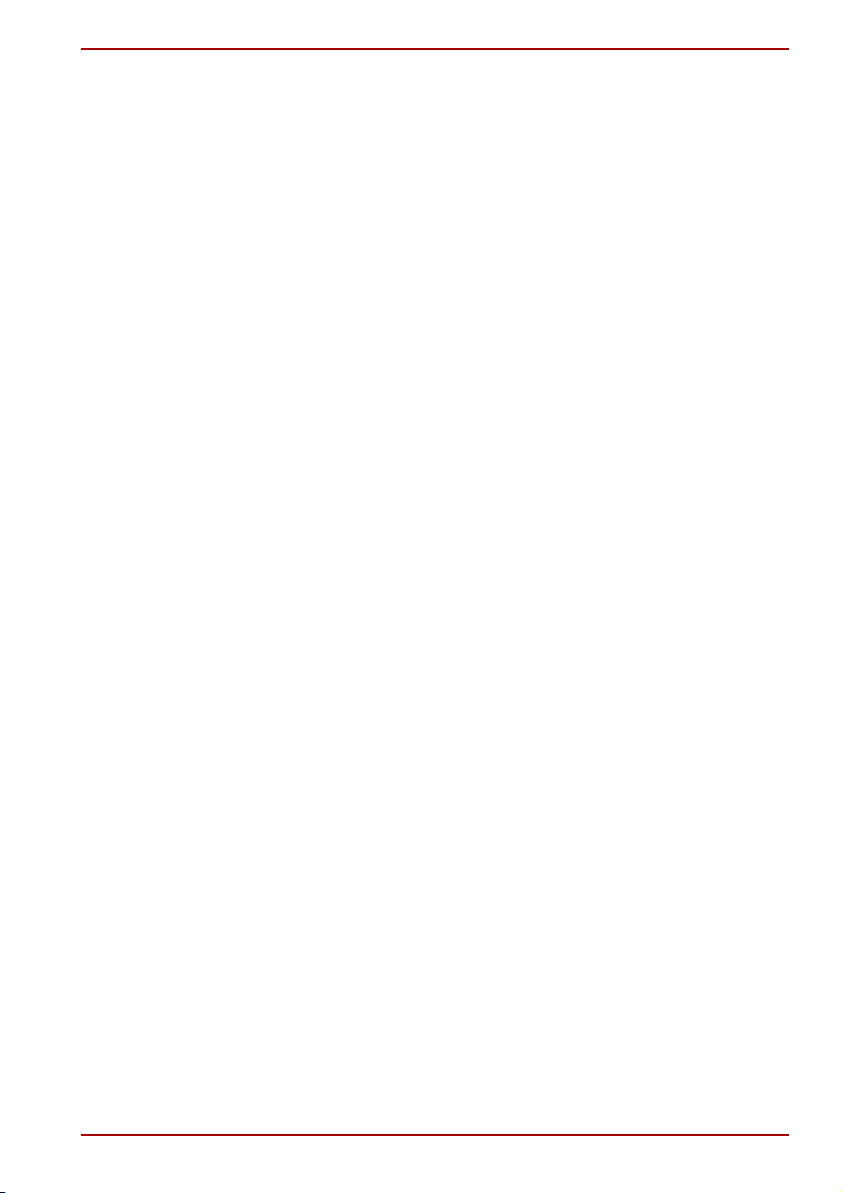
Video
Μπορείτε να εγγράψετε βίντεο χρησιµοποιώντας το WinDVD Creator 2
Platinum
Κατά τη χρήση του WinDVD Creator 2 Platinum:
Μπορείτε να εγγράψετε βίντεο ξανά στην ψηφιακή σας βιντεοκάµερα µέσω
σύνδεσης i.LINK (IEEE1394), µε τη βοήθεια του WinDVD Creator 2
Platinum. Ωστόσο, ο ήχος αναπαραγωγής ενδέχεται να παράγεται
διακεκοµµένος.
1. Κάντε κλικ στο κουµπί Έναρξη των Windows και κατόπιν στο Πίνακας
Ελέγχου.
2. Μέσα στον Πίνακα Ελέγχου, κάντε κλικ στο Απόδοση και συντήρηση.
3. Μέσα στο
εικονίδιο Σύστηµα.
4. Στο παράθυρο "Ιδιότητες: Σύστηµα", κάντε κλικ στην καρτέλα Για
προχωρηµένους.
5. Μέσα στην περιοχή Επιδόσεις, κάντε κλικ στο κουµπί Ρυθµίσεις.
6. Στο παράθυρο "Επιλογές επιδόσεων", κάντε κλικ στην καρτέλα Για
προχωρηµένους.
7. Μέσα στην περιοχή "Εικονική µ
8. Στο παράθυρο "Εικονική µνήµη", κάντε κλικ στο κουµπί Προσαρµογή
µεγέθους.
9. Ορίστε πολύ µεγαλύτερες τιµές στα πεδία "Αρχικό µέγεθος" και
"Μέγιστο µέγεθος".
10. Στο παράθυρο "Εικονική µνήµη", κάντε κλικ στο κουµπί Ρύθµιση.
11. Στο παράθυρο "Εικονική
παράθυρο "Απόδοση και συντήρηση", κάντε κλικ στο
µνήµη", κάντε κλικ στο κουµπί ΟΚ.
Βασικές αρχές λειτουργίας
νήµη", κάντε κλικ στο κουµπί Αλλαγή.
∆ηµιουργία ενός δίσκου βίντεο DVD
Η µέθοδος δηµιουργίας ενός δίσκου DVD-Video από βίντεο που έχετε
τραβήξει µε µια βιντεοκάµερα DV είναι απλή και έχει ως εξής:
1. Επιλέξτε διαδοχικά [Έναρξη] - [Όλα τα προγράµµατα] - [InterVideo
WinDVD Creator2] - [InterVideo WinDVD Creator] για να εκκινήσετε το
WinDVD Creator.
2. Κάντε κλικ στο κουµπί [Capture] (Σύλληψη) και κατόπιν κάντε λήψη των
δεδοµένων βίντεο από τη βιντεοκά
IEEE1394.
3. Κάντε κλικ στο κουµπί [Edit] (Μοντάζ) και κατόπιν σύρετε τα
αποσπάσµατα βίντεο από την καρτέλα Video Library και αποθέστε τα
στη ζών η µοντάζ.
4. Κάντε κλικ στο κουµπί [Make Movie] στην επάνω γραµµή εργαλείων.
5. Κάντε διπλό κλικ στο κουµπί µε εικονίδιο ένα δεξί βέλος, στο µ
δεξιάς πλευράς.
6. Εισαγάγετε έναν κενό δίσκο DVD-R/-R DL και DVD+R/+R DL ή έναν
σβησµένο δίσκο DVD-RW/+RW στη µονάδα οπτικών µέσων
αποθήκευσης.
Εγχειρίδιο χρήσης 4-29
µερα DV µέσω της διασύνδεσης
έσον της
Page 100

Βασικές αρχές λειτουργίας
7. Κάντε κλικ στο κουµπί Start (Έναρξη) για να αρχίσει η εγγραφή στο
δίσκο.
8. Μόλις ολοκληρωθεί η εγγραφή του δίσκου, η υποδοχή της µονάδας θα
ανοίξει.
Περισσότερες πληροφορίες σχετικά µε το InterVideo WinDVD Creator
Για περισσότερες πληροφορίες σχετικά µε το InterVideo WinDVD Creator,
ανατρέξτε στην ηλεκτρονική βοήθεια της εφαρµογής.
Σηµαντικές πληροφορίες σχετικά µε τη χρήση
Όταν εγγράφετε βίντεο σε δίσκο DVD, έχετε υπ' όψη σας τους εξής
περιορισµούς:
1. Επεξεργασία ψηφιακού βίντεο
■ Για να χρησιµοποιήσετε το WinDVD Creator, κάντε έναρξη
σύνδεσης ως χρήστης µε δικαιώµατα ∆ιαχειριστή.
■ Όταν χρησιµοποιείτε το WinDVD Creator, βεβαιωθείτε ότι ο
υπολογιστής είναι συνδεδεµένος µε το τροφοδοτικό, το οποίο
βρίσκεται στην πρίζα.
Χειρίζεστε τον υπολογιστή σε πλήρη ισχύ. Μη χρησιµοποιείτε
■
λειτουργίες εξοικονόµησης ρεύµατος.
■ Ενόσω επεξεργάζεστε δίσκους DVD, µπορείτε να εµφανίσετε
προεπισκοπήσεις. Ωστόσο, εάν εκτελείται άλλη εφαρµογή, η
προεπισκόπηση ενδέχεται να µην εµφανίζεται σωστά.
■ Το WinDVD Creator δεν προβάλλει βίντεο σε εξωτερική οθόνη
ταυτόχρονα µε την ενσωµατωµένη οθόνη
■ Το WinDVD Creator δεν επεξεργάζεται ούτε αναπαράγει
περιεχόµενο µε προστασία από αντιγραφή.
■ Μην αλλάζετε ρυθµίσεις οθόνης ενόσω χρησιµοποιείτε το WinDVD
Creator.
■ Μην θέτετε τον υπολογιστή σε κατάσταση αναµονής ή
αδρανοποίησης ενόσω χρησιµοποιείτε το WinDVD Creator.
■ Μην ανοίγετε την εφαρµογή WinDVD Creator αµέσως µετά την
έναρξη λειτουργίας του υπολογιστή. Περιµένετε πρώτα να
ολοκληρωθεί κάθε δραστηριότητα του σκληρού δίσκου.
■ Κατά την εγγραφή σε βιντεοκάµερα DV, προκειµένου να
διασφαλίσετε ότι θα καταγραφούν όλα τα δεδοµένα, αφήστε τη
βιντεοκάµερα να εγγράφει για λίγα δευτερόλεπτα προτού αρχίσετε
την εγγραφή των δεδοµένων που θέλετε.
■ Λειτουργίες εγγραφής CD, JPEG, DVD-Audio, miniDVD και Video
CD δεν υποστηρίζονται
■ Κατά τη διάρκεια εγγραφής βίντεο σε δίσκο DVD ή κασέτα, κλείνετε
όλα τα υπόλοιπα προγράµµατα.
■ Μην εκτελείτε λογισµικό όπως π.χ. προφύλαξη οθόνης, που
επιβαρύνει σηµαντικά τον επεξεργαστή.
■ Μην εκτελείτε εφαρµογές επικοινωνιών, όπως π.χ. µέσω µόντεµ ή
προσαρµογέα δικτύου.
στην έκδοση αυτή.
.
Εγχειρίδιο χρήσης 4-30
